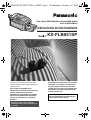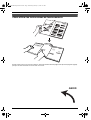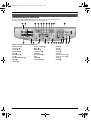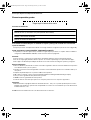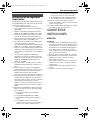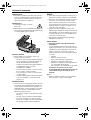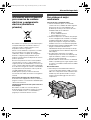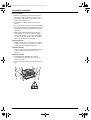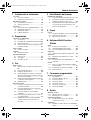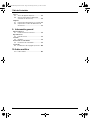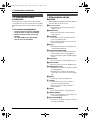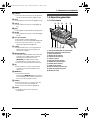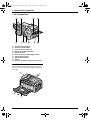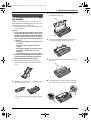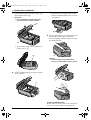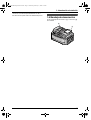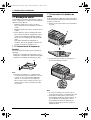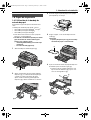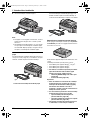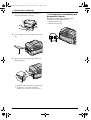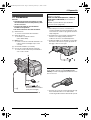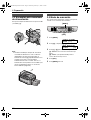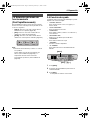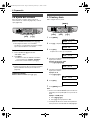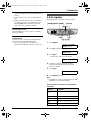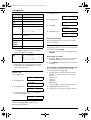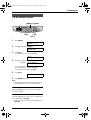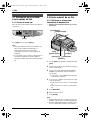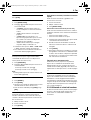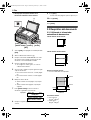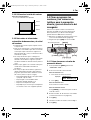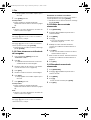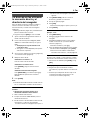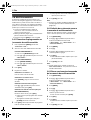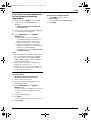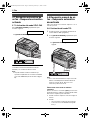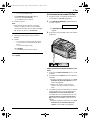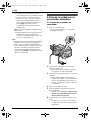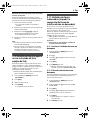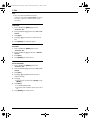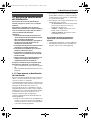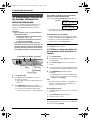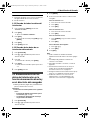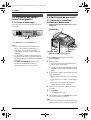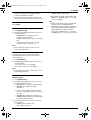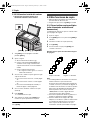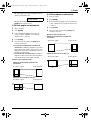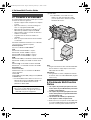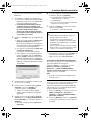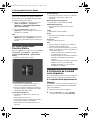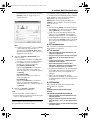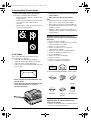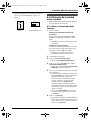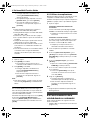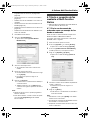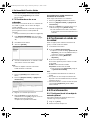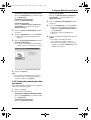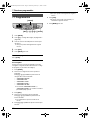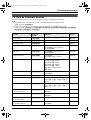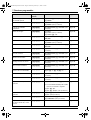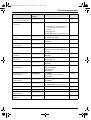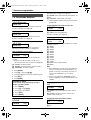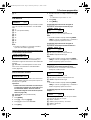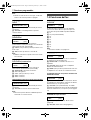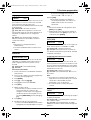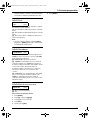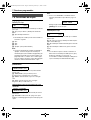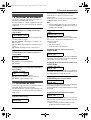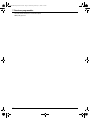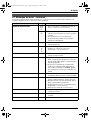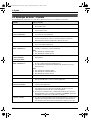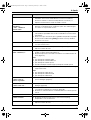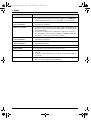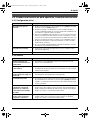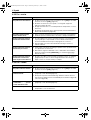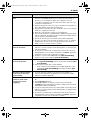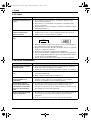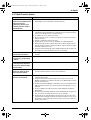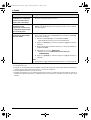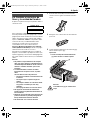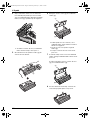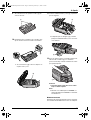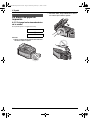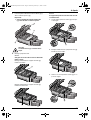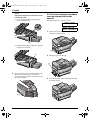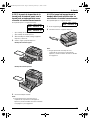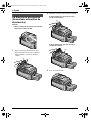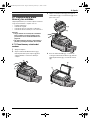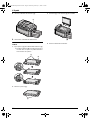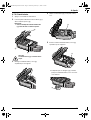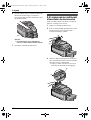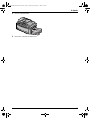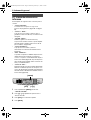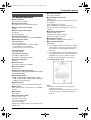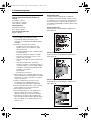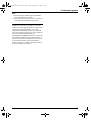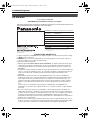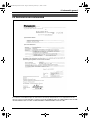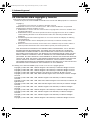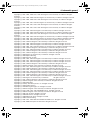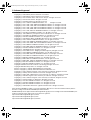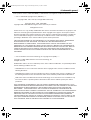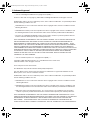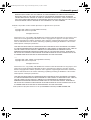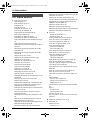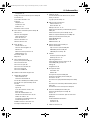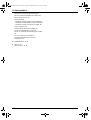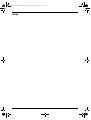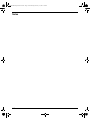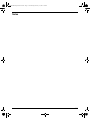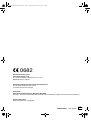Panasonic KXFLB851SP Instrucciones de operación
- Categoría
- Impresoras láser / LED
- Tipo
- Instrucciones de operación

Lea estas instrucciones de funcionamiento
antes de utilizar la unidad y guárdelas para su
referencia futura.
Esta unidad es compatible con la
identificación de llamada. Para utilizar esta
función, debe abonarse al servicio
apropiado de su proveedor. Para disponer
del servicio de identificador de llamadas,
póngase en contacto con su compañía
telefónica.
Este modelo está diseñado para ser utilizado
en España y en Portugal. Para utilizarlo en
Portugal, cambie el ajuste de la ubicación
(función #114 en la página 62). También está
disponible la selección de idioma (función
#110 en la página 62).
Fax Láser Multifunción de pantalla plana
con clasificadora
Instrucciones de funcionamiento
KX-FLB851SP
Consulte la página 98 para obtener
información acerca de las condiciones de
la garantía.
FOR ENGLISH USERS:
You can select English for the display and
report (feature #110, page 62).
FLB851SP-PFQX2347ZA-es.PDF Page 1 Wednesday, February 15, 2006 3:23 PM

i
Ubicac ión de los c ontroles
Cómo utilizar las instrucciones de funcionamiento
Cuando siga las instrucciones de funcionamiento, mantenga siembre abierta la página de la tapa frontal (siguiente página)
para que encuentre fácilmente la referencia de los botones.
ABRIR
FLB851SP-PFQX2347ZA-es.book Page i Wednesday, February 15, 2006 3:23 PM

ii
Ubicación de los controles
Por favor, mantenga esta página abierta cuando siga las instrucciones de funcionamiento.
Para obtener una descripción de cada botón, consulte página 10.
Botones (enumerados en orden alfabético)
BROADCAST
B
MANUAL BROAD
L
SCAN
R
CALLER ID
C
MENU
I
SET
Q
CLEAR
J
MONITOR
W
SORT
K
CONTRAST
F
PAPER TRAY
E
START
X
COPY
P
PAUSE
U
STOP
Y
DIRECTORY
E
QUICK SCAN
H
Tecla del navegador
S
FAX
O
R
V
Teclas de estación
A
FAX AUTO ANSWER
M
REDIAL
U
TONE
T
HELP
D
RESOLUTION
G
ZOOM
H
LOWER
N
FLB851SP-PFQX2347ZA-es.book Page ii Wednesday, February 15, 2006 3:23 PM

2
Gracias por adquirir una máquina de fax Panasonic.
Elementos que debe guardar
Pegue aquí la factura de la venta.
Para futuras referencias
Este modelo está diseñado para ser utilizado en España y Portugal de acuerdo con la función del
ajuste de ubicación.
L
El ajuste por defecto es España. Para utilizarlo en Portugal, cambie la configuración (función #114 en la página 62).
Puede seleccionar el idioma ESPAÑOL, PORTUGUÉS o INGLÉS.
L
La pantalla y los informes aparecerán en el idioma escogido. El ajuste por defecto es español. Si desea cambiar la
configuración a PORTUGUÉS e INGLÉS, consulte la función #110 en la página 62.
Atención:
L
No frote ni borre con una goma en el lado impreso del papel de grabación ya que la tinta puede manchar.
L
En caso de surgir algún problema, debería a ponerse en contacto en primer lugar con el proveedor del equipo.
L
Este equipo está diseñado para trabajar únicamente en las redes telefónicas analógicas española y portuguesa.
Marcas comerciales:
L
Microsoft, Windows y PowerPoint son marcas comerciales registradas o marcas comerciales de Microsoft Corporation
en los Estados Unidos y en otros países.
L
Pentium es una marca comercial registrada o una marca comercial de Intel Corporation en los Estados Unidos y en
otros países.
L
Capturas de pantalla impresas con permiso de Microsoft Corporation.
L
3M es marca comercial o marca comercial registrada de Minnesota Mining and Manufacturing Company.
L
Avery es marca registrada de Avery Dennison Corporation.
L
XEROX es marca registrada de Xerox Corporation.
L
Todas las marcas comerciales que aparecen en este punto pertenecen a sus respectivos propietarios.
Copyright:
L
Este material tiene copyright de Panasonic Communications Co., Ltd., y sólo se puede reproducir para uso interno.
Cualquier otra reproducción, parcial o total está prohibida si no cuenta con el consentimiento por escrito de Panasonic
Communications Co., Ltd.
© 2006 Panasonic Communications Co., Ltd. Reservados todos los derechos.
Fecha de compra
Número de serie (se encuentra en la parte posterior de la unidad)
Nombre y dirección del distribuidor
Número de teléfono del distribuidor
FLB851SP-PFQX2347ZA-es.book Page 2 Wednesday, February 15, 2006 3:23 PM

Información importante
3
Infor mación impor tanteInst ruccione s de seguri dad
Instrucciones de seguridad
importantes
Cuando utilice esta unidad, debe seguir las precauciones
de seguridad básicas para reducir el riesgo de incendio,
electrocución o daños personales.
1. Lea detenidamente todas las instrucciones.
2. Siga las advertencias e instrucciones marcados en
esta unidad.
3. Apague el conmutador de alimentación antes de
limpiar. No utilice limpiadores líquidos ni aerosoles.
4. No utilice esta unidad cerca del agua, por ejemplo
cerca de una tubería del baño, del fregadero, etc.
5. Sitúe la unidad en una superficie plana y estable. Se
producirán serios daños si la unidad se cae.
6. No cubra ranuras ni aperturas en la unidad. Tienen
un uso para ventilarla y protegerla de
sobrecalentamiento. Nunca sitúe la unidad cerca de
radiadores o en un lugar con una mala ventilación.
7. Utilice sólo la fuente de alimentación marcada en la
unidad. Si no está seguro del tipo de corriente de su
casa, consulte a su suministrador o a su compañía
eléctrica.
8. Por razones de seguridad, esta unidad está
equipada con un enchufe conectado a masa. Si no
dispone de este tipo de toma, instale una. No utilice
ningún tipo de adaptador que obstaculice esta
medida de seguridad.
9. No coloque objetos en el cable eléctrico. Instale la
unidad donde nadie pueda pisar o tropezar con el
cable.
10. No sobrecargue los enchufes ni los alargadores.
Puede causar riesgos de incendio o electrocuciones.
11. Nunca introduzca objetos en las ranuras de esta
unidad. Puede causar riesgo de incendio o
electrocuciones. Nunca eche líquido en la unidad.
12. Para reducir el riesgo de electrocución, no desmonte
la unidad. Lleve la unidad a un centro de servicio
autorizado cuando se precise el servicio. La apertura
de las cubiertas puede exponerle a voltajes
peligrosos o a otros riesgos. El montaje incorrecto
puede causar electrocuciones cuando se reutilice la
unidad.
13. Desenchufe esta unidad del enchufe de la pared y
diríjase a un centro de servicio autorizado cuando
pase lo siguiente:
A. Si el cable de alimentación está dañado o
desgastado.
B. Si se ha derramado líquido en la unidad.
C. Si la unidad ha estado expuesta a la lluvia o
agua.
D. Si la unidad no funciona correctamente
siguiendo las instrucciones de funcionamiento.
Ajuste sólo los controles cubiertos por las
instrucciones. El ajuste inadecuado puede que
precise de un centro de servicio autorizado.
E. Si la unidad se ha caído o dañado físicamente.
F. Si la unidad tiene un funcionamiento distinto.
14. Durante tormentas, evite utilizar los teléfonos
excepto los inalámbricos. Existe un riesgo remoto de
electrocución por un rayo.
15. No utilice esta unidad para informar de un escape de
gas cuando se sitúa cerca del escape.
GUARDE ESTAS
INSTRUCCIONES
ATENCIÓN:
Instalación
L
Después de mover la unidad desde un área más fría
a un área más cálida, deje que la unidad se ajuste a
la temperatura y no la conecte en unos 30 minutos.
Si la unidad se conecta demasiado rápido después
de un cambio brusco de temperatura, se puede
formar condensación en el interior, lo que provocaría
que no funcionara correctamente.
L
No instale nunca el teléfono durante una tormenta.
L
Nunca instale conectores de teléfono en ubicaciones
húmedas a no ser que se trate de un conector
especial para estas zonas.
L
Nunca toque los cables de teléfono no aislados a no
ser que la línea de teléfono esté desconectada al
interfaz de red.
L
Tenga precaución al instalar o modificar líneas de
teléfono.
L
No toque el enchufe con las manos mojadas.
FLB851SP-PFQX2347ZA-es.book Page 3 Wednesday, February 15, 2006 3:23 PM

Información importante
4
Radiación láser
L
Esta impresora utiliza un láser. El uso de controles o
ajustes o la realización de procedimientos diferentes
de los aquí especificados pueden ocasionar una
exposición peligrosa a la radiación.
Cartucho de tóner
L
Tenga cuidado con los siguientes aspectos al
manejar el cartucho de tóner:
– No deje el cartucho de tóner fuera de la bolsa de
protección durante un periodo prolongado de
tiempo. Disminuirá la duración del tóner.
– Si ingiere tóner, beba mucha agua para diluir el
contenido del estómago y consulte
inmediatamente al médico.
– Si el tóner entra en contacto con los ojos, lávelos
bien con agua y consulte al médico.
– Si el tóner entra en contacto con la piel, lávela
con agua y jabón.
– Si inhala cualquier partícula del tóner, trasládese
a una zona ventilada y consulte al personal
médico local.
Unidad de tambor
L
Lea las instrucciones de la página 13 antes de iniciar
la instalación de la unidad del tambor. Después de
leerlas, abra la bolsa de protección del tambor. La
unidad del tambor contiene un tambor fotosensible.
Si se expone a la luz, se podría dañar. Una vez
abierta la bolsa de protección:
– No exponga el tambor a la luz durante más de 5
minutos.
– No toque ni raye la superficie negra del tambor.
– No coloque el tambor cerca de zonas donde
haya polvo, suciedad o que sean muy húmedas.
– No exponga el tambor a la luz solar directa.
AVISO:
L
Para evitar el riesgo de incendio o electrocución, no
exponga este producto a la lluvia ni a la humedad.
L
Desconecte esta unidad de las tomas de corriente si
emite humo, un olor anormal o un ruido extraño.
Estas condiciones pueden provocar un incendio o
una descarga eléctrica. Confirme que el humo ha
dejado de emitirse y póngase en contacto con un
centro de servicio autorizado.
L
Asegúrese de que la unidad se instala en una
habitación bien ventilada, de forma que no aumente
la densidad de ozono del aire. Debido a que el ozono
es más pesado que el aire, se recomienda que se
ventile el aire al nivel del suelo.
L
Esta unidad no está preparada para garantizar
llamadas de emergencia.
Copias ilegales
L
No es legal realizar copias de determinados
documentos.
La copia de determinados documentos puede ser
ilegal en su país. En los casos en los que se declare
culpable al acusado, podrían imponerse penas de
multas y/o prisión. A continuación se exponen
ejemplos de elementos cuya copia podría ser ilegal
en su país.
– Moneda
– Billetes y cheques bancarios
– Bonos y títulos bancarios y del gobierno
– Pasaportes y tarjetas de identificación
– Material con copyright o marcas registradas sin
el consentimiento del propietario
– Sellos postales y otros instrumentos negociables
Esta lista no es inclusiva y no se asume
responsabilidad de su integridad ni precisión. En
caso de duda, póngase en contacto con su
abogado.
Aviso:
L
Instale su máquina cerca de un área supervisada
para evitar que se realicen copias ilegales.
Unidad fusora
L
La unidad fusora (
1
) se calienta.
No la toque.
L
Durante la impresión, e inmediatamente después, el
área cercana a la salida del papel de grabación (
2
)
se calienta también. Esto es normal.
2
1
FLB851SP-PFQX2347ZA-es.book Page 4 Wednesday, February 15, 2006 3:23 PM

Información importante
5
Información sobre el desecho
para usuarios de residuos
eléctricos y equipamiento
eléctrico (domésticos
privados)
Este símbolo en los productos y/o los documentos que lo
acompañan indican que los productos eléctricos y
electrónicos usados no deben mezclarse con los
desperdicios domésticos generales.
Para un correcto tratamiento, recuperación y reciclado
lleve estos productos a los puntos de recogida
establecidos, donde se aceptarán de forma gratuita.
Asimismo, en algunos países podría devolver sus
productos a su minorista tras la adquisición de un nuevo
producto equivalente.
Desechar este producto de forma correcta ayudará a
conservar valiosos recursos y evitar cualquier efecto
negativo potencial en la salud humana y el entorno, que
en caso contrario podría surgir de un manejo inapropiado
de los desechos. Póngase en contacto con la autoridad
local para obtener más información sobre su punto de
recogida establecido más cercano.
Podrían aplicarse penas por el desecho de forma
incorrecta de este residuo, de acuerdo con la legislación
nacional.
Para usuarios de empresa de la Unión Europea
Si desea desechar equipamiento eléctrico y electrónico,
póngase en contacto con su minorista o distribuidor para
obtener más información.
Información del desecho en otros países fuera de la
Unión Europea
Este símbolo es válido sólo en la Unión Europea.
Si desea desechar este producto, póngase en contacto
con las autoridades locales o con su distribuidor y
pregunte por el método de desecho correcto.
Para obtener el mejor
rendimiento
Cartucho de tóner y unidad del tambor
L
Para un rendimiento óptimo, se recomiendan
cartuchos de tóner y unidades de tambor originales
de Panasonic. No nos responsabilizamos de
problemas provocados por un cartucho de tóner o
unidad de tambor de otro fabricante:
– Daños a la unidad
– Escasa calidad de impresión
– Funcionamiento incorrecto
L
Durante las impresiones, se utiliza el calor para fijar
el toner en la página. Como resultado, es normal que
la máquina desprenda olor durante y un tiempo
después de la impresión. Asegúrese de utilizar la
unidad en una zona con una ventilación apropiada.
L
Para prolongar la vida de la unidad del tambor, nunca
apague el conmutador de alimentación
inmediatamente después de haber impreso. Déjelo
encendido durante al menos 30 minutos después de
haber impreso.
L
No cubra ranuras ni aperturas en la unidad.
Compruebe que el aire circula correctamente por las
rejillas de ventilación y elimine con un aspirador el
polvo que se haya formado (
1
).
L
Cuando cambie el cartucho de toner o la unidad del
tambor, no permita que polvo, agua o líquidos entren
en contacto con el tambor. Podría afectar a la calidad
de impresión.
Electricidad estática
L
Para evitar que la electricidad estática dañe los
conectores del interfaz (paralelo y USB), el conector
ADF u otros componentes eléctricos del interior de la
unidad, toque una superficie metálica, como por
ejemplo la parte metálica (
2
) antes de tocar los
componentes.
1
2
FLB851SP-PFQX2347ZA-es.book Page 5 Wednesday, February 15, 2006 3:23 PM

Información importante
6
Acerca del entorno
L
Mantenga la unidad lejos de elementos eléctricos
que generen ruidos, como fluorescentes y motores.
L
La unidad se debe mantener libre de polvo, altas
temperaturas y vibraciones.
L
La unidad no se debería exponer a la luz solar
directa.
L
No coloque objetos pesados encima de esta unidad.
L
Si va a dejar la unidad sin utilizar durante un período
largo de tiempo, desenchufe la unidad de la toma de
alimentación.
L
Mantenga la unidad alejada de fuentes de calor
como radiadores, cocinas, etc. Tampoco debería
estar situada en lugares en los que la temperatura
sea inferior a 10 °C o superior a 32,5 °C. También
debe evitar ubicaciones con humedad.
Papel de grabación
L
Guarde el papel que no ha utilizado en su embalaje
original, en un lugar frío y seco. En caso contrario
podría empeorar la calidad de impresión.
Cuidados rutinarios
L
Limpie la superficie externa de la unidad con un paño
suave. No utilice benzol, disolventes ni polvos
abrasivos.
Moviendo la unidad
L
La unidad pesa aproximadamente 18 kg. Se
recomienda encarecidamente que dos personas
manejen la unidad.
L
Al mover la unidad, agarre por las dos asas laterales
(
1
).
1
1
FLB851SP-PFQX2347ZA-es.book Page 6 Wednesday, February 15, 2006 3:23 PM

Tabla de Contenidos
7
1. Tabla de Conten idos
1. Introducción e instalación
Accesorios
1.1 Accesorios incluidos......................................
9
1.2 Información sobre accesorios .....................
10
Encontrar los mandos
1.3 Descripción de los botones.........................
10
1.4 Aspectos generales.....................................
11
Instalación
1.5 Cartucho de tóner y unidad del tambor ......
13
1.6 Bandeja de documentos .............................
15
1.7 Bandeja de salida........................................
16
1.8 Papel de impresión......................................
17
2. Preparación
Conexiones y configuración
2.1 Conexiones .................................................
21
2.2 Encendido del conmutador de alimentación
22
2.3 Modo de marcación.....................................
22
2.4 Selección del modo de funcionamiento (Fax/
Copia/Escaneado).......................................
23
Tecla de ayuda
2.5 Función de ayuda .......................................
23
Vol umen
2.6 Ajuste del volumen .....................................
24
Programación inicial
2.7 Fecha y hora ...............................................
24
2.8 Su logotipo ..................................................
25
2.9 Su número de fax........................................
27
3. Fax
Envío de faxes
3.1 Utilización de la unidad como equipo de fax...
28
3.2 Envío manual de un fax ..............................
28
3.3 Requisitos del documento...........................
30
3.4 Cómo programar los nombres y los números
de teléfono para la marcación directa y para el
directorio del navegador..............................
31
3.5 Envío de un fax utilizando la marcación directa
y el directorio del navegador .......................
33
3.6 Multitransmisión ..........................................
34
Recepción de faxes
3.7 Recepción automática de un fax – Respuesta
automática activada ....................................
36
3.8 Recepción manual de un fax – Respuesta
automática desactivada ..............................
36
3.9 Uso de la unidad con un contestador
automático ..................................................
38
3.10 Recibir polling (recuperar un fax colocado en
otro equipo de fax) ......................................
39
3.11 Inhibidor de faxes indeseados (impedir la
recepción de faxes de interlocutores no
deseados) ...................................................
39
4. Identificador de llamada
Identificador de llamada
4.1 Servicio de Identificación del interlocutor....
41
4.2 Visualización y devolución de llamadas
utilizando los datos del interlocutor.............
42
4.3 Almacenamiento de los datos del interlocutor
en la función de marcación directa y en el
directorio del navegador .............................
43
5. Copia
Copiar
5.1 Utilización del equipo como fotocopiadora..
44
5.2 Realización de una copia............................
44
5.3 Más funciones de copia ..............................
46
6. Software Multi-Function
Station
Ajuste
6.1 Conexión a un ordenador............................
48
6.2 Instalando Multi-Function Station................
48
6.3 Cómo iniciar Multi-Function Station ............
50
Impresión
6.4 Utilización de la unidad como impresora ....
50
Escaneado
6.5 Utilización de la unidad como escáner .......
53
Control Remoto
6.6 Funcionamiento de la unidad desde su
ordenador....................................................
54
PC Fax
6.7 Envío o recepción de fax mediante el Multi-
Function Station ..........................................
55
6.8 Confirmando el estado de la unidad ...........
56
6.9 Otra información..........................................
56
7. Funciones programables
Resumen de las funciones
7.1 Programación..............................................
58
7.2 Carta de comandos directos.......................
59
7.3 Funciones básicas .....................................
62
7.4 Funciones del fax........................................
64
7.5 Funciones de copia.....................................
68
7.6 Funciones de escaneado............................
69
7.7 Funciones de RED......................................
69
8. Ayuda
Mensajes de error
8.1 Mensajes de error – Informes .....................
71
8.2 Mensajes de error – Pantalla ......................
72
Solución de problemas
8.3 Cuando una función no está operativa,
consulte esta sección..................................
75
Sustitución
8.4 Cambiar el cartucho de tóner y la unidad del
tambor.........................................................
81
FLB851SP-PFQX2347ZA-es.book Page 7 Wednesday, February 15, 2006 3:23 PM

Tabla de Contenidos
8
Atascos
8.5 Atasco del papel de impresión ...................
84
8.6 Atascos de documentos (Alimentador
automático de documentos)........................
88
Limpieza
8.7 Limpieza de la placa blanca y los cristales .
89
8.8 Limpieza de los rodillos del alimentador de
documentos.................................................
92
9. Información general
Informes impresos
9.1 Listas de referencia e informes ...................
94
Especificaciones
9.2 Especificaciones .........................................
95
Garantía
9.3 Garantía ......................................................
98
Declaración de conformidad
9.4 Declaración de conformidad .......................
99
Copyrights
9.5 Información sobre copyrights y licencias ..
100
10.Índice analítico
10.1 Índice analítico .........................................
106
FLB851SP-PFQX2347ZA-es.book Page 8 Wednesday, February 15, 2006 3:23 PM

1. Introducción e instalación
9
1 Introducción e instalación
1.1 Accesorios incluidos
Nota:
L
Si falta alguno de los elementos o si alguno de ellos está dañado, póngase en contacto con el punto de venta.
L
Guarde el cartón y la caja original para el futuro transporte de la unidad.
Nº Elemento Cantidad Notas
1
Cable red eléctrica 1 ----------
2
Cable telefónico 1 ----------
3
Conector de línea auxiliar 1 Sólo para Portugal
4
Bandeja de salida 3 ----------
5
Bandeja de documentos 1 ----------
6
Unidad de tambor 1 Consulte la página 97.
7
Cartucho de tóner
(cartucho inicial)
1 imprime unas 800 páginas de tamaño A4
con un área de 5 % de la imagen (página
96).
8
Instrucciones de funcionamiento 1 Español
1 Portugués
9
Guía rápida de instalación 1 ----------
j
CD-ROM 1 Consulte la página 48.
k
Hoja de etiqueta de bandeja 1 Fíjela a la bandeja de salida (página 16).
12345
6789j
k
FLB851SP-PFQX2347ZA-es.book Page 9 Wednesday, February 15, 2006 3:23 PM

1. Introducción e instalación
10
1.2 Información sobre
accesorios
Para asegurar que el equipo funciona correctamente,
recomendamos el uso de un cartucho de tóner y unidad
del tambor Panasonic. Consulte los detalles en la página
96.
1.2.1 Accesorios disponibles
–
Cartucho de tóner de repuesto (KX-FA85X)
–
Unidad de tambor de repuesto (KX-FA86X)
–
Bandeja de entrada inferior opcional (KX-
FA101X)
–
Placa RED (LAN) opcional (KX-FA102X)
–
Auricular opcional (KX-FA103X)
Encontr ar los mando s
1.3 Descripción de los
botones
L
Mantenga abierta la página de la portada delantera
para la localización de los botones.
A
Teclas de estación
L
Para utilizar la función de marcación directa
(página 31, 33).
B
{
BROADCAST
}
L
Para enviar un documento a varios destinos
(página 34, 35).
C
{
CALLER ID
}
L
Para utilizar el servicio de identificación del
interlocutor (página 42, 43).
L
Para cambiar la presentación de los datos del
interlocutor (página 42).
D
{
HELP
}
L
Para imprimir información de ayuda para una
consulta rápida (página 23).
E
{
PAPER TRAY
}{
DIRECTORY
}
L
Para seleccionar una bandeja de entrada y un
tamaño de papel para la copia (página 45).
L
Para iniciar el directorio del navegador (página
32, 34).
F
{
CONTRAST
}
L
Para seleccionar el contraste (página 29, 45).
G
{
RESOLUTION
}
L
Para seleccionar la resolución (página 29, 45).
H
{
ZOOM
}{
QUICK SCAN
}
L
Para aumentar o reducir un documento durante
la copia (página 47).
L
Para almacenar en memoria un documento
escaneado y, posteriormente, enviarlo (página
29).
I
{
MENU
}
L
Para iniciar o salir de la programación.
J
{
CLEAR
}
L
Para borrar un carácter de los nombres y
números de teléfono (página 26).
L
Para volver a un paso anterior durante el
funcionamiento.
K
{
SORT
}
L
Para clasificar múltiples copias (página 46).
L
{
MANUAL BROAD
}
L
Para enviar un documento a varios destinos de
forma manual (página 34, 35).
M
{
FAX AUTO ANSWER
}
L
Para activar o desactivar el ajuste de respuesta
automática (página 36).
FLB851SP-PFQX2347ZA-es.book Page 10 Wednesday, February 15, 2006 3:23 PM

1. Introducción e instalación
11
N
{
LOWER
}
L
Para seleccionar las extensiones 10–18 para la
función de marcación directa (página 31, 33).
O
{
FAX
}
L
Para cambiar a un modo de fax (página 23, 28).
P
{
COPY
}
L
Para cambiar a un modo de copia (página 23,
44).
Q
{
SET
}
L
Para guardar un ajuste durante la programación.
R
{
SCAN
}
L
Para cambiar a un modo de escaneado (página
23, 54).
S
Tecla del navegador
L
Para ajustar el volumen (página 24).
L
Para buscar un elemento guardado (página 33).
L
Para seleccionar las funciones o sus ajustes
durante la programación (página 58).
T
{
TONE
}
L
Para pasar de pulsos a tonos temporalmente
durante la marcación si la línea dispone de
marcación por impulsos.
U
{
REDIAL
}{
PAUSE
}
L
Para volver a llamar al último número marcado.
Si la línea está ocupada cuando realiza una
llamada telefónica utilizando el botón
{
MONITOR
}
, la unidad volverá a marcar
automáticamente el número hasta 5 veces.
L
Para insertar una pausa durante la marcación.
V
{
R
}
L
Para acceder a los servicios especiales del
operador o para transferir llamadas a otras
extensiones.
W
{
MONITOR
}
L
Para iniciar la marcación.
Cuando pulse
{
MONITOR
}
durante la recepción
de una llamada, podrá escuchar al interlocutor,
pero él no podrá escucharle a usted.
X
{
START
}
L
Para iniciar el envío o la recepción de un fax.
L
Para copiar un documento (página 44).
L
Para escanear un documento (página 54).
Y
{
STOP
}
L
Para detener una sesión de operación o
programación.
1.4 Aspectos generales
1.4.1 Vista frontal
1
Cubierta del ADF (Auto document feeder:
alimentador automático de documentos)
2
Guías de documento
3
Bandeja de documentos
4
Cubierta de documentos
5
Cubierta superior
6
Indicador de nivel de papel
7
Bandeja de entrada de papel
8
Entrada de documentos
9
Salida del documento
j
Palanca de liberación de la tapa
k
Salida del papel de impresión
l
Bandeja de salida
78 j96
13 54
k l
2
FLB851SP-PFQX2347ZA-es.book Page 11 Wednesday, February 15, 2006 3:23 PM

1. Introducción e instalación
12
1.4.2 Vista posterior
Quitar la cinta de transporte
Abra la bandeja de entrada de papel (
1
), a continuación,
quite la cinta de transporte (
2
), la almohadilla (
3
) y el
papel (
4
).
1
Interruptor de alimentación
2
Conector de interfaz USB
3
Guías del papel de grabación
4
Bandeja de entrada multifunción
5
Toma de corriente
6
Conector de la placa RED (LAN) (opcional)
7
Toma de línea telefónica
8
Toma telefónica externa
9
Altavoz
j
Conector de conexión del auricular (opcional)
5 876 9 j
1 2 3 4
1
2
3
4
FLB851SP-PFQX2347ZA-es.book Page 12 Wednesday, February 15, 2006 3:23 PM

1. Introducción e instalación
13
Inst alaci ón
1.5 Cartucho de tóner y unidad
del tambor
El cartucho de tóner incluido es un cartucho de tóner
inicial. Imprimirá unas 800 páginas de tamaño A4 con un
área de imagen de un 5 % (página 96).
L
Para sustituir el cartucho tóner y la unidad de tambor,
consulte página 81.
Atención:
L
Lea las siguientes instrucciones antes de iniciar
la instalación. Después de leerlas, abra la bolsa
de protección del tambor. La unidad del tambor
contiene un tambor fotosensible. Si se expone a
la luz, se podría dañar. Una vez abierta la bolsa de
protección:
– No exponga el tambor a la luz durante más de
5 minutos.
– No toque ni raye la superficie negra del
tambor.
– No coloque el tambor cerca de zonas donde
haya polvo, suciedad o que sean muy
húmedas.
– No exponga el tambor a la luz solar directa.
L
No deje el cartucho de tóner fuera de la bolsa de
protección durante un periodo prolongado de
tiempo. Disminuirá la duración del tóner.
1
Antes de abrir la bolsa de protección del nuevo
cartucho de tóner, agítelo verticalmente más de 5
veces.
2
Extraiga el cartucho de tóner y la unidad del tambor
de sus bolsas protectoras.
L
No toque ni raye la superficie negra del tambor
(
1
).
3
Coloque verticalmente el cartucho de tóner (
1
) en
la unidad del tambor (
2
).
4
Presione firmemente hacia abajo el cartucho de
tóner hasta que quede fijado en su posición.
5
Gire firmemente las dos palancas (
1
) del cartucho
de tóner.
6
Compruebe que los triángulos (
1
) coinciden, para
que el cartucho de tóner se instale correctamente.
1
2
1
1
1
1
FLB851SP-PFQX2347ZA-es.book Page 13 Wednesday, February 15, 2006 3:23 PM

1. Introducción e instalación
14
7
Levante la palanca de liberación de la cubierta (
1
) y
abra la cubierta superior (
2
).
Importante:
L
Cierre la bandeja de entrada multifunción
(
3
) antes de abrir la cubierta superior.
L
Si el cristal inferior (
4
) está sucio, límpielo con
un paño suave y seco.
8
Instale la unidad de tambor y tóner (
1
) sujetándola
por las lengüetas.
L
Compruebe que los triángulos (
2
) coinciden,
para que la unidad de tambor y tóner se instale
correctamente.
9
Cierre la cubierta superior, sujetando la palanca de
liberación de la cubierta (
1
). A continuación
presione hacia abajo el borde central derecho, hasta
que quede bloqueado.
Atención:
L
Para evitar daños, tenga cuidado de no
colocar sus manos bajo la cubierta superior.
Función de ahorro de tóner
Si desea reducir el consumo de tóner, active el ajuste de
ahorro de tóner (función #482, en la página 64). El
1
2
3
4
1
2
1
FLB851SP-PFQX2347ZA-es.book Page 14 Wednesday, February 15, 2006 3:23 PM

1. Introducción e instalación
15
cartucho de tóner durará aproximadamente un 40 %
más. Esta función puede reducir la calidad de impresión.
1.6 Bandeja de documentos
Inserte la bandeja de documentos (
1
) en la ranura (
2
)
de la unidad.
2
1
FLB851SP-PFQX2347ZA-es.book Page 15 Wednesday, February 15, 2006 3:23 PM

1. Introducción e instalación
16
1.7 Bandeja de salida
La unidad dispone de 3 piezas de bandeja de salida. Por
defecto, el papel impreso se almacena en la bandeja de
salida de la forma siguiente.
– Bandeja de salida superior (
“
#1
”
): documento
impreso mediante el uso del ordenador y documento
copiado.
– Bandeja de salida inferior (
“
#3
”
): documento de fax
recibido.
L
Puede cambiar la opción de la bandeja de salida
para el fax (función #441 de la página 67) y para el
copiado (función #466 de la página 68). También
puede seleccionar la bandeja de salida intermedia
(
“
#2
”
).
Para cambiar la bandeja de salida desde el
ordenador, ajuste las propiedades de la impresora.
Consulte los detalles en la página 51, 57.
1.7.1 Colocación de la etiqueta de
bandeja
Coloque la etiqueta de bandeja (
1
) en la bandeja de
salida (
2
).
L
Etiqueta 1 en la bandeja de salida superior (
“
#1
”
)
L
Etiqueta 2 en la bandeja de salida intermedia (
“
#2
”
)
L
Etiqueta 3 en la bandeja de salida inferior (
“
#3
”
)
Nota:
L
En lugar de las etiquetas 1, 2, 3 también puede
colocar otras etiquetas para la impresión, copia o fax,
según el uso. Si se instala la placa RED (LAN)
opcional, es conveniente usar una etiqueta en
blanco. Puede escribir el nombre de usuario en la
etiqueta en blanco y fijarlo a la bandeja de salida
seleccionada.
1.7.2 Instalación de la bandeja de
salida
Inserte la bandeja de salida (
1
) en las pestañas (
2
), a
continuación apriete la bandeja hacia abajo hasta que se
enclave en su ubicación.
L
Repita este paso para instalar el resto de bandejas
de salida.
L
Asegúrese de que el número de la etiqueta y la
posición de la bandeja coincidan.
Nota:
L
No coloque la unidad en una zona en la que se
puede tropezar fácilmente con la bandeja de salida.
L
La bandeja de salida superior puede contener
aproximadamente 100 hojas de papel impreso. El
resto de bandejas de salida pueden contener
aproximadamente 50 hojas de papel impreso.
Extraiga el papel impreso antes que se llene la
bandeja de salida.
1
2
2
1
FLB851SP-PFQX2347ZA-es.book Page 16 Wednesday, February 15, 2006 3:23 PM

1. Introducción e instalación
17
1.8 Papel de impresión
1.8.1 Utilización de la bandeja de
entrada de papel
Puede utilizarse papel de impresión de tamaño A4 o
carta.
La bandeja de entrada de papel puede contener:
– Hasta 250 hojas de papel de 60 g/m
2
a 75 g/m
2
.
– Hasta 230 hojas de papel de 80 g/m
2
.
– Hasta 200 hojas de papel de 90 g/m
2
.
L
Para obtener más información sobre el papel de
impresión, consulte página 96.
L
Por defecto, la unidad está ajustada para utilizar
papel de tamaño A4. Si desea utilizar papel
tamaño carta, cambie el ajuste:
–
utilizando
{
PAPER TRAY
}
en el modo copia
(página 45).
–
en la función #380 (página 63).
1
Abra la bandeja de entrada de papel (
1
).
2
Apriete el lateral derecho de la guía de papel de
impresión (
1
), a continuación deslícela para que
coincida con la marca de tamaño de papel.
Apriete el lado frontal de la guía del papel de
impresión (
2
) y ábralo al máximo de su anchura.
3
Antes de cargar una pila de papel, airee el papel
para impedir que se atasque.
4
Cargue el papel, con la cara de impresión hacia
arriba (
1
).
Importante:
L
Apriete y bloquee la placa (
2
) de la bandeja
de entrada de papel si está levantada.
5
Ajuste la anchura al tamaño del papel de impresión
deslizando la parte frontal de la guía (
1
).
L
Asegúrese de que el papel de impresión esté
bajo la marca de limitación (
2
) y que no esté
sobre los amortiguadores (
3
).
1
1
2
1
2
1
2
3
3
FLB851SP-PFQX2347ZA-es.book Page 17 Wednesday, February 15, 2006 3:23 PM

1. Introducción e instalación
18
6
Cierre la bandeja de entrada de papel.
Nota:
L
Si el papel no está cargado correctamente, vuelva a
ajustar las guías de papel, de lo contrario, podría
atascarse.
L
Si la bandeja de entrada de papel no se cierra, puede
ser que la placa de la bandeja de entrada de papel
esté levantada. Empuje el papel y asegúrese de que
esté plano en la bandeja de entrada de papel.
Para sacar totalmente la bandeja de entrada de
papel
Tire de la bandeja de entrada de papel (
1
) hasta que se
coloque en su sitio y haga clic y, a continuación, tire para
extraerla, elevando la parte frontal de la bandeja.
L
Para insertar la bandeja de entrada de papel
Inserte la bandeja de entrada del papel (
1
) en la
unidad, elevando la parte frontal de la bandeja. A
continuación introdúzcala por completo en la unidad.
Utilización de la bandeja de entrada opcional
Puede agregar la bandeja de entrada opcional
(modelo
n° KX-FA101X)
. Consulte en la página 10 la información
acerca de los accesorios.
Puede utilizarse papel de impresión de tamaño A4, carta
o legal.
La bandeja de entrada opcional puede contener:
– Hasta 500 hojas de papel de 60 g/m
2
a 75 g/m
2
.
– Hasta 460 hojas de papel de 80 g/m
2
.
– Hasta 400 hojas de papel de 90 g/m
2
.
L
Por defecto, la unidad está ajustada para utilizar
papel de tamaño A4. Si desea utilizar papel
tamaño carta o legal, cambie el ajuste:
–
utilizando
{
PAPER TRAY
}
en el modo copia
(página 45).
–
en la función #382 (página 63).
Importante:
L
Antes de comenzar la instalación de la bandeja
de entrada opcional, asegúrese de colocar el
interruptor de alimentación en OFF (apagado),
Para obtener más detalles acerca de la
instalación, consulte la guía de instalación de la
bandeja de entrada opcional.
L
Tras la instalación, puede seleccionar la bandeja
de entrada opcional para fax o copiado.
– ajuste de bandeja de entrada para fax
(función #440 de la página 66)
– ajuste de la bandeja de entrada para copiado
(función #460 de la página 68)
L
Para utilizar la bandeja de entrada opcional con
su ordenador, es necesario que cambie las
1
1
FLB851SP-PFQX2347ZA-es.book Page 18 Wednesday, February 15, 2006 3:23 PM

1. Introducción e instalación
19
propiedades de la impresora. Consulte los
detalles en la página 56.
Precauciones a tener en cuenta para la bandeja
de entrada de papel o bandeja de entrada
opcional
L
No deje caer la bandeja de entrada.
1.8.2 Utilización de la bandeja de
entrada multifunción
Puede utilizarse papel de impresión de tamaño A4, carta
o legal.
La bandeja de entrada multifunción puede contener:
– Hasta 30 hojas de papel de 60 g/m
2
a 75 g/m
2
.
– Hasta 30 hojas de papel de 80 g/m
2
.
– Hasta 25 hojas de papel de 90 g/m
2
.
L
Para obtener más información sobre el papel de
impresión, consulte página 96.
L
Por defecto, la unidad está ajustada para utilizar
papel de tamaño A4. Si desea utilizar papel
tamaño carta o legal, cambie el ajuste:
–
utilizando
{
PAPER TRAY
}
en el modo copia
(página 45).
–
en la función #381 (página 63).
L
Puede imprimir también en transparencias, etiquetas
y sobres (página 50).
1
Abra la bandeja de entrada multifunción (
1
) hacia la
izquierda, tire del extensor (
2
) con delicadeza hasta
que se coloque en su lugar y haga clic.
L
Asegúrese de que la línea de la etiqueta y del
borde de la unidad coincidan.
Correcto Incorrecto
1
2
FLB851SP-PFQX2347ZA-es.book Page 19 Wednesday, February 15, 2006 3:23 PM

1. Introducción e instalación
20
2
Antes de insertar una pila de papel, abanique el
papel para impedir que se atasque.
3
Inserte el papel, con la cara de impresión hacia bajo
(
1
).
4
Ajuste la anchura de las guías (
1
) al tamaño del
papel de impresión.
L
El papel no debe sobrepasar las pestañas (
2
).
L
Si el papel no se inserta correctamente,
reajústelo, de lo contrario, se puede atascar.
1.8.3 Compruebe la cantidad de papel
de impresión restante
El indicador de nivel de papel (verde) le permitirá
comprobar la cantidad de papel restante.
L
El papel está lleno (
1
).
L
El papel está vacío (
2
).
1
1
2
21
FLB851SP-PFQX2347ZA-es.book Page 20 Wednesday, February 15, 2006 3:23 PM

2. Preparación
21
2 Pre paraciónConexione s y config uración
2.1 Conexiones
Atención:
L
Cuando haga funcionar este producto, la salida
de corriente debe estar cerca del producto y debe
ser de acceso fácil.
L
Asegúrese de utilizar el cable de teléfono
incluido en este producto.
L
No realice extensiones del cable de teléfono.
Nota:
L
Para evitar que no funcione correctamente, no
coloque la unidad cerca de electrodomésticos tales
como televisores o altavoces que generan un intenso
campo magnético.
L
Si un dispositivo está conectado a la misma línea
telefónica, este equipo puede perturbar las
condiciones de acceso a la red del dispositivo.
L
Si utiliza la unidad con un ordenador y su proveedor
de Internet le da instrucciones para que instale un
filtro (
6
), conéctelo como sigue.
Utilización del auricular opcional
Puede añadir el auricular opcional
(modelo n° KX-
FA103X)
. Consulte en la página 10 la información acerca
de los accesorios.
L
Conéctelo al conector de conexión del auricular (
5
)
antes de utilizarla. Para conocer más detalles,
consulte la guía de instalación del auricular opcional.
1
Cable telefónico
L
Conecte a una toma de línea telefónica.
2
Cable red eléctrica
L
Enchúfelo a la toma de corriente
(220 – 240 V, 50 Hz).
3
[
EXT
]
conector
L
Puede conectar un contestador automático o un
teléfono supletorio. Extraiga el tope si está
colocado.
4
Contestador automático (no incluido)
5
Conector de conexión del auricular (opcional)
L
Puede conectar el auricular opcional. Quite el
sello si está colocado.
4
3
5
1
2
Conector de línea auxiliar
(sólo para Portugal)
Este modelo está diseñado para ser utilizado en
España y en Portugal.
PARA UTILIZARLO EN PORTUGAL, CAMBIE EL
AJUSTE DE LA UBICACIÓN
(función #114 en la
página 62).
También se puede utilizar el ajuste del idioma
(función #110 en la página 62).
6
FLB851SP-PFQX2347ZA-es.book Page 21 Wednesday, February 15, 2006 3:23 PM

2. Preparación
22
2.2 Encendido del conmutador
de alimentación
Coloque el interruptor de alimentación en la posición ON
(encendido) (
1
).
Nota:
L
Al utilizar la unidad justo después de encender el
conmutador de alimentación o tras no utilizar la
unidad durante un largo periodo de tiempo, el
indicador del escáner (
2
) parpadeará durante unos
segundos. El escáner se moverá también
instantáneamente. Esto es normal. Tras esto, el
indicador del escáner permanecerá encendido (esta
opción está definida por defecto en 15 minutos,
función #403 de la página 63).
2.3 Modo de marcación
Si no puede marcar (página 28), configure este ajuste de
acuerdo con su servicio de línea telefónica.
1
Pulse
{
MENU
}
.
CONFIG.SISTEMA
PULSE [()]
2
Pulse
{#}
, y después
{
1
}{
2
}{
0
}
.
MODO MARCACION
=TONOS [V^]
3
Pulse
{
1
}
o
{
2
}
para seleccionar el ajuste deseado.
{
1
}
“
PULSOS
”
: Para el servicio de marcación por
pulsos.
{
2
}
“
TONOS
”
(valor predeterminado): Para el
servicio de marcación por tonos.
4
Pulse
{
SET
}
.
5
Pulse
{
MENU
}
para salir.
1
2
{SET}
{MENU}
FLB851SP-PFQX2347ZA-es.book Page 22 Wednesday, February 15, 2006 3:23 PM

2. Preparación
23
2.4 Selección del modo de
funcionamiento
(Fax/Copia/Escaneado)
Esta unidad dispone de tres modos de funcionamiento.
Puede seleccionar el modo que desee pulsando uno de
los botones siguientes.
–
{
COPY
}
: Seleccione este modo cuando utilice la
unidad como fotocopiadora (página 44).
–
{
FAX
}
: Seleccione este modo cuando utilice la
unidad como equipo de fax (página 28).
–
{
SCAN
}
: Seleccione este modo cuando utilice la
unidad como escáner para el ordenador (página 54).
Nota:
L
El modo de funcionamiento por defecto es el modo
fotocopiadora.
Puede cambiar el modo de funcionamiento por
defecto (función #463 de la página 64) y el
temporizador antes de volver al modo de
funcionamiento por defecto (función #464 de la
página 64).
Tecla de ayuda
2.5 Función de ayuda
La unidad contiene información de utilidad que se puede
imprimir como referencia rápida.
–
“
AJUSTES BASICOS
”
:
Cómo ajustar la fecha, la hora, su logotipo y el
número del fax.
–
“
LISTA FUNCIONES
”
:
Cómo programar las funciones.
–
“
DIRECTORIO
”
:
Cómo grabar nombres y números en el directorio y
cómo marcarlos.
–
“
RECIBIENDO FAX
”
:
Ayuda con los problemas para recibir faxes.
–
“
COPIADORA
”
:
Cómo utilizar la función de copia.
–
“
INFORMES
”
:
Lista de los informes disponibles.
–
“
ID LLAMADA
”
:
Cómo utilizar las funciones del Identificador de
llamada.
1
Pulse
{
HELP
}
.
2
Pulse
{
<
}
o
{
>
}
repetidamente para mostrar el
elemento deseado.
3
Pulse
{
SET
}
.
L
Se imprime el elemento seleccionado.
Vo l u m e n
{<}{>}
{HELP}
{SET}
FLB851SP-PFQX2347ZA-es.book Page 23 Wednesday, February 15, 2006 3:23 PM

2. Preparación
24
2.6 Ajuste del volumen
Antes de ajustar el volumen, defina el modo de
funcionamiento en el modo fax (página 28) o el modo
copia (página 44).
Volumen de timbre
Mientras la unidad está inactiva,
pulse
{V}
o
{^}
.
L
Si hay algún documento en la entrada de
documentos, no podrá ajustar el volumen. Verifique
que no haya documentos en la entrada.
Para desactivar el timbre
1.
Pulse repetidamente
{V}
para mostrar
“
TÍM.APAG.= OK?
”
.
2.
Pulse
{
SET
}
.
L
Cuando se reciba una llamada, la unidad no
sonará y aparecerá
“
LLAMADA ENTRANTE
”
.
L
Para volver a activar el timbre, pulse
{^}
.
Patrón del timbre
L
Puede seleccionar uno de los tres patrones de timbre
para las llamadas externas (función #161 en la
página 62).
Volumen del monitor
Mientras utiliza el monitor
, pulse
{V}
o
{^}
.
Programac ión inicial
2.7 Fecha y hora
Debe configurar la hora y fecha.
1
Pulse
{
MENU
}
.
CONFIG.SISTEMA
PULSE [()]
2
Pulse
{#}
, y después
{
1
}{
0
}{
1
}
.
AJUS.FECHA/HORA
PULSE SET
3
Pulse
{
SET
}
.
L
Aparecerá el cursor (
|
) en la pantalla.
D:|01/M:01/A:06
HORA: 00:00
4
Introduzca mes/día/año actual seleccionando 2
dígitos para cada uno.
Ejemplo: 10 de agosto, 2006
Pulse
{
1
}{
0
}
{
0
}{
8
}
{
0
}{
6
}
.
D:10/M:08/A:06
HORA: |00:00
5
Introduzca hora/minuto actuales seleccionando 2
dígitos para cada uno.
Ejemplo: 15:15
Pulse
{
1
}{
5
}
{
1
}{
5
}
.
D:|10/M:08/A:06
HORA: 15:15
6
Pulse
{
SET
}
.
PARAMETR [ ]
7
Pulse
{
MENU
}
para salir.
Nota:
L
Si selecciona el idioma INGLÉS (función #110 en la
página 62), la hora queda fijada con la opción de 12
horas.
Ejemplo: 3:15PM (15:15)
1.
Pulse
{
0
}{
3
}
{
1
}{
5
}
.
2.
Pulse
{*}
hasta que aparezca
“
PM
”
.
L
La máquina de fax del otro interlocutor imprimirá la
fecha y la hora en el encabezado de cada página que
{SET} {V}{^}
{SET}{<}{>}
{MENU}
{FAX}
FLB851SP-PFQX2347ZA-es.book Page 24 Wednesday, February 15, 2006 3:23 PM

2. Preparación
25
usted envíe según la fecha y la hora ajustadas en la
unidad.
L
La precisión del reloj es de unos
±
60 segundos al
mes.
L
Después de definir la fecha y hora, si la unidad se
encuentra en el modo copia, cambie al modo fax
pulsando
{
FAX
}
. Puede comprobar el ajuste de
fecha y hora de su’ unidad en la pantalla.
Para corregir un error
Pulse
{
<
}
o
{
>
}
para colocar el cursor en el número
incorrecto y corríjalo.
Si está suscrito a un servicio de Identificador
del interlocutor
La fecha y la hora se establecerán automáticamente
según la información recibida del remitente.
L
Si no se ha ajustado la hora previamente, el
Identificador de llamada no pondrá en hora el reloj.
2.8 Su logotipo
El logotipo puede ser su nombre o el de su empresa.
1
Pulse
{
MENU
}
.
CONFIG.SISTEMA
PULSE [()]
2
Pulse
{#}
, y después
{
1
}{
0
}{
2
}
.
SU LOGOTIPO
PULSE SET
3
Pulse
{
SET
}
.
L
Aparecerá el cursor (
|
) en la pantalla.
LOGO=|
4
Introduzca su logotipo, hasta 30 caracteres.
Consulte la tabla de caracteres siguiente para
obtener los detalles.
5
Pulse
{
SET
}
.
PARAMETR [ ]
6
Pulse
{
MENU
}
para salir.
Nota:
L
Se imprimirá su logotipo en la parte superior de cada
página que se envíe desde la unidad.
Para seleccionar caracteres con el teclado de
marcación
Teclado Caracteres
{
1
}
1[]{}+–/=
,._`:;?|
{
2
}
ABCabc 2
{
3
}
DEFd e f 3
{
4
}
GHI g h i 4
{
5
}
JKLj kl 5
{SET}{R}
{<}{>}{V}{^}
{MENU}
{CLEAR}{ZOOM}/{QUICK SCAN}
FLB851SP-PFQX2347ZA-es.book Page 25 Wednesday, February 15, 2006 3:23 PM

2. Preparación
26
L
Si selecciona
“
PORTUGUES
”
en idioma (función #110
en la página 62), podrá seleccionar los siguientes
caracteres utilizando el botón
{
0
}
.
Nota:
L
Para introducir otro carácter ubicado en la misma
tecla de marcado, pulse
{
>
}
para mover el cursor
hasta el siguiente espacio.
Para introducir su logotipo
Ejemplo: “
BILL
”
1.
Pulse
{
2
}
2 veces.
LOGO=|B
2.
Pulse
{
4
}
3 veces.
LOGO=B|I
3.
Pulse
{
5
}
3 veces.
LOGO=BI|L
4.
Pulse
{
>
}
para colocar el cursor en el siguiente
espacio y pulse
{
5
}
3 veces.
LOGO=BIL|L
Para cambiar las mayúsculas o las minúsculas
Si pulsa la tecla
{#}
cambiará a mayúsculas y
minúsculas alternativamente.
1.
Pulse
{
2
}
2 veces.
LOGO=|B
2.
Pulse
{
4
}
3 veces.
LOGO=B|I
3.
Pulse
{#}
.
LOGO=B|i
4.
Pulse
{
5
}
3 veces.
LOGO=Bi|l
Para corregir un error
Pulse
{
<
}
o
{
>
}
para colocar el cursor en el carácter
incorrecto y corríjalo.
Para borrar un carácter
Pulse
{
<
}
o
{
>
}
para colocar el cursor en el carácter que
desee borrar y pulse
{
CLEAR
}
.
L
Para borrar todos los caracteres, mantenga pulsado
{
CLEAR
}
.
Para insertar un carácter
1.
Pulse
{
<
}
o
{
>
}
para colocar el cursor a la derecha
del lugar en donde desee insertar el carácter.
2.
Pulse
{
ZOOM
}
para insertar un espacio e introducir
el carácter.
Para seleccionar caracteres utilizando
{V}
o
{^}
En vez de pulsar las teclas de marcación, puede
seleccionar caracteres con
{V}
o
{^}
.
1.
Pulse
{V}
varias veces para visualizar el carácter
deseado. Los caracteres aparecerán en el orden
siguiente:
1
Mayúsculas
2
Número
3
Símbolo
4
Minúsculas
L
Si pulsa
{^}
, se invertirá el orden de aparición.
2.
Pulse
{
>
}
para introducir el carácter.
3.
Vuelva al paso 1 para escribir el siguiente carácter.
{
6
}
MNOmno6
{
7
}
PQRSpqr s7
{
8
}
TUVt uv8
{
9
}
WX Y Z w x y z 9
{
0
}
áéí óñ
0( ) <>! " #$
%& ¥
@
@^ ’
→
{#}
Para cambiar las mayúsculas o las
minúsculas.
{
R
}
Guión
{
ZOOM
}
/
{
QUICK
SCAN
}
Para introducir un espacio.
{
CLEAR
}
Para borrar un dígito.
{
0
}
ÁÉÃÕÇ
0( ) <>! " #$
%& ¥
@
@^ ’
→
Teclado Caracteres
FLB851SP-PFQX2347ZA-es.book Page 26 Wednesday, February 15, 2006 3:23 PM

2. Preparación
27
2.9 Su número de fax
1
Pulse
{
MENU
}
.
CONFIG.SISTEMA
PULSE [()]
2
Pulse
{#}
, y después
{
1
}{
0
}{
3
}
.
SU Nº FAX
PULSE SET
3
Pulse
{
SET
}
.
L
Aparecerá el cursor (
|
) en la pantalla.
Nº=|
4
Introduzca su número de fax, hasta 20 dígitos.
Ejemplo: Nº=1234567|
L
Para introducir “
+
”, pulse
{*}
.
L
Para introducir un espacio, pulse
{#}
.
L
Para introducir un guión, pulse
{
R
}
.
5
Pulse
{
SET
}
.
PARAMETR [ ]
6
Pulse
{
MENU
}
para salir.
Nota:
L
Se imprimirá su número de fax en la parte superior
de cada página que se envíe desde la unidad.
Para corregir un error
Pulse
{
<
}
o
{
>
}
para colocar el cursor en el número
incorrecto y corríjalo.
Para borrar un número
Pulse
{
<
}
o
{
>
}
para colocar el cursor en el número que
desee borrar y pulse
{
CLEAR
}
.
L
Para borrar todos los números, mantenga pulsado
{
CLEAR
}
.
{SET}{R}
{<}{>}
{MENU}
{CLEAR}
FLB851SP-PFQX2347ZA-es.book Page 27 Wednesday, February 15, 2006 3:23 PM

3. Fax
28
3FaxEnvío de faxes
3.1 Utilización de la unidad
como equipo de fax
3.1.1 Acceso al modo fax
Antes de enviar un fax, defina el modo de funcionamiento
en modo fax.
Pulse
{
FAX
}
para encender la
{
FAX
}
luz.
Nota:
L
Es posible cambiar el modo de funcionamiento por
defecto (función #463 de la página 64) y el
temporizador antes de volver al modo de
funcionamiento por defecto (función #464 de la
página 64).
L
Los documentos que se reciban se almacenarán en
la bandeja de salida inferior. Puede cambiar la
bandeja de salida de fax (función #441 de la página
67).
3.2 Envío manual de un fax
3.2.1 Utilizando el alimentador
automático de documentos
L
Verifique que no haya documentos en el cristal
del escáner.
1
Si la luz
{
FAX
}
está apagada, enciéndala pulsando
{
FAX
}
.
2
Ajuste la anchura de las guías del documento (
1
) al
tamaño real del mismo.
3
Inserte el documento (hasta 50 páginas) HACIA
ARRIBA en el alimentador de hojas hasta que se
oiga un pitido.
L
Si las guías no están adaptadas para ajustarse
al documento, reajústelas.
4
Si es necesario, cambie los ajustes siguientes según
el tipo de documento.
L
Para seleccionar la resolución, consulte página
29.
L
Para seleccionar el contraste, consulte página
29.
5
Pulse
{
MONITOR
}
.
6
Marque el número de fax.
7
Pulse
{
START
}
.
Nota:
L
Cualquier documento que se pueda enviar como fax,
también puede copiarse y escanearse (página 30).
L
No abra la cubierta de documentos cuando envíe un
fax con el alimentador automático de documentos.
{FAX}
{CONTRAST}
{FAX}
{STOP}
{RESOLUTION}
{START}
{SET}{V}{^}
{REDIAL}
{MONITOR}
1
{QUICK SCAN}
FLB851SP-PFQX2347ZA-es.book Page 28 Wednesday, February 15, 2006 3:23 PM

3. Fax
29
Para detener el envío
Pulse
{
STOP
}
.
Para seleccionar la resolución
1.
Pulse
{
RESOLUTION
}
.
2.
Pulse
{V}
o
{^}
repetidamente para seleccionar la
resolución deseada.
–
“
STANDARD
”
: Para documentos impresos o
escritos a máquina con caracteres de tamaño
normal.
–
“
FINA
”
: Para documentos con impresión
pequeña.
–
“
SUPER FINA
”
: Para documentos con
impresión muy pequeña. Este ajuste es eficaz
sólo cuando el otro interlocutor dispone de
máquinas de fax compatibles.
–
“
FOTO
”
: Para documentos que contengan
fotografías, dibujos sombreados, etc.
L
La utilización de los ajustes
“
FINA
”
,
“
SUPER FINA
”
y
“
FOTO
”
aumentan el tiempo de transmisión.
L
Si se cambia la resolución durante la introducción,
será efectiva desde la página siguiente.
Para seleccionar el contraste
Puede ajustar esta opción según la luminosidad u
oscuridad del documento. Tiene a su disposición 5
niveles (desde claro hasta oscuro).
1.
Pulse
{
CONTRAST
}
.
2.
Pulse
{V}
o
{^}
repetidamente para seleccionar el
contraste deseado.
L
Para que sea más claro, pulse
{V}
.
L
Para que sea más oscuro, pulse
{^}
.
Nota:
L
Puede guardar el ajuste de contraste anterior en la
función #462 (página 64).
Para volver a marcar el último número
1.
Pulse
{
REDIAL
}
.
2.
Pulse
{
START
}
.
L
Si la línea está ocupada, la unidad volverá a marcar
automáticamente el número hasta 5 veces.
L
Para cancelar la rellamada, pulse
{
STOP
}
y luego
{
SET
}
.
Para marcar previamente un número de fax
Puede marcar primero el número de fax antes de
introducir el documento. Esto resulta útil si tiene que
consultar el documento para obtener el número de fax
del otro interlocutor.
1.
Marque el número de fax.
2.
Inserte el documento.
3.
Pulse
{
START
}
.
Envío desde la memoria (Función de escaneado
rápido)
Puede escanear el documento y guardarlo en la
memoria antes de enviarlo.
1.
Inserte el documento.
2.
Marque el número de fax.
3.
Pulse
{
QUICK SCAN
}
.
Reserva de la transmisión de fax (Acceso dual)
Puede reservar la transmisión de fax incluso cuando la
unidad esté recibiendo un fax o enviando un fax desde la
memoria.
– Hasta 3 reservas durante el envío
– Hasta 4 reservas durante la recepción
1.
Introduzca el documento durante la recepción del fax
o la transmisión de memoria de fax.
2.
Escriba el número de fax mediante el teclado de
marcación, la marcación directa o el directorio del
navegador.
3.
Pulse
{
START
}
.
L
El documento avanzará en la unidad y se escaneará
para guardarlo en la memoria. La unidad transmitirá
los datos. Si el documento sobrepasa la capacidad
de la memoria, se cancelará el envío. Deberá enviar
todo el documento manualmente.
Impresión de un informe de envío
Un informe de envío le proporciona un justificante
impreso de los resultados de la transmisión. Para
imprimir informes de envío, asegúrese de que está
activada la función #401 (página 64). Para obtener una
explicación de los mensajes de error, consulte la página
71.
Impresión de un informe de actividad
Un informe de actividad proporciona un justificante
impreso de los 30 faxes más recientes. Para imprimir
manualmente, consulte la página 94. Para imprimir
automáticamente cada 30 nuevas transmisiones de fax,
asegúrese de que la función #402 está activada (página
64). Para obtener una explicación de los mensajes de
error, consulte la página 71.
3.2.2 Utilizando el cristal del escáner
Si utiliza el cristal del escáner, puede enviar una página
de folletos o de papel de tamaño pequeño que no se
puede enviar con el alimentador automático de
documentos.
FLB851SP-PFQX2347ZA-es.book Page 29 Wednesday, February 15, 2006 3:23 PM

3. Fax
30
L
Verifique que no haya documentos en el
alimentador automático de documentos.
1
Si la luz
{
FAX
}
está apagada, enciéndala pulsando
{
FAX
}
.
2
Abra la cubierta de documentos (
1
).
3
Coloque el documento CARA ABAJO en el cristal
del escáner, haga coincidir el borde superior del
documento con la marca
l
de la unidad.
4
Cierre la cubierta de documentos.
L
Si el original es un libro grueso, no cierre la
cubierta de documentos.
5
Si es necesario, cambie los ajustes siguientes según
el tipo de documento.
L
Para seleccionar la resolución, consulte página
29.
L
Para seleccionar el contraste, consulte página
29.
6
Marque el número de fax.
L
Si desea enviar una sola página, vaya al paso
10.
L
Si desea enviar varias páginas, vaya al paso
siguiente.
7
Pulse
{
QUICK SCAN
}
si desea escanear el
documento y guardarlo en la memoria.
Ejemplo: PAG.=01 01%
STANDARD
u
ESCAN:PULSAR SET
ENV:PULSE START
8
Coloque la siguiente página sobre el cristal del
escáner.
9
Pulse
{
SET
}
.
L
Para enviar más páginas, repita los pasos 8 y 9.
10
Pulse
{
START
}
.
Para detener el envío
Pulse
{
STOP
}
.
3.3 Requisitos del documento
3.3.1 Utilizando el alimentador
automático de documentos
Tamaño mínimo del documento
Tamaño máximo del documento
Zona de escaneado efectiva
L
La zona sombreada será explorada.
Peso del documento
L
Una sola hoja:
45 g/m
2
a 90 g/m
2
L
Varias hojas:
60 g/m
2
a 80 g/m
2
{START}
{SET}
{FAX}
{QUICK SCAN}
1
{STOP}
128 mm
128 mm
600 mm
216 mm
216 mm
208 mm
4 mm 4 mm
4 mm
4 mm
FLB851SP-PFQX2347ZA-es.book Page 30 Wednesday, February 15, 2006 3:23 PM

3. Fax
31
3.3.2 Utilizando el cristal del escáner
Zona de escaneado efectiva
L
La zona sombreada será explorada.
3.3.3 Nota sobre el alimentador
automático de documentos y el cristal
del escáner
L
Compruebe que la tinta, la pasta o líquido corrector
se haya secado.
L
Para colocar un documento con una anchura menor
de 210 mm, recomendamos que utilice el cristal del
escáner para copiar el documento original en un
papel de tamaño A4 o carta y, a continuación, utilice
el documento copiado.
L
No coloque documentos que no satisfagan los
requisitos de tamaño y peso al utilizar el alimentador
automático de documentos. Haga una copia del
documento mediante el cristal del escáner y utilice la
copia.
L
Quite los clips, grapas u otros elementos de fijación
cuando utilice el alimentador automático de
documentos.
L
No coloque los tipos de documentos siguientes al
utilizar el alimentador automático de documentos:
(haga una copia del documento mediante el cristal
del escáner y utilice la copia en su lugar.)
– Papel tratado químicamente como papel carbón
o papel de copia sin carbón
– Papel cargado con electricidad estática
– Papel muy arrugado, doblado y roto
– Papel con una superficie de capas
– Papel impreso por el reverso que se transparenta
en el anverso, tales como el papel de periódico
3.4 Cómo programar los
nombres y los números de
teléfono para la marcación
directa y para el directorio del
navegador
Para un acceso rápido a números frecuentemente
marcados, la unidad ofrece la función de marcación
directa (18 números) y el directorio del navegador
(permite almacenar 300 números de teléfono).
L
Otra opción es emplear las extensiones de la 1 a la 3
como teclas de multitransmisión (página 34).
L
Asegúrese de que la
{
FAX
}
luz esté encendida.
3.4.1 Cómo almacenar entradas de
marcación directa
1
Pulse repetidamente
{
MENU
}
para mostrar
“
DIRECTORIO CONF.
”
.
2
Seleccione la tecla de estación deseada.
Para las estaciones 1–3:
1.
Pulse una de las teclas de estación.
Ejemplo: ESTACION 1
MODO MARCADO[V^]
2.
Pulse
{
SET
}
.
Para las estaciones 4–9:
Pulse una de las teclas de estación.
Para las estaciones 10–18:
Pulse
{
LOWER
}
y, a continuación, pulse una de las
teclas de estación.
3
Escriba el nombre, de 16 caracteres como máximo
(consulte las instrucciones en página 25).
4
Pulse
{
SET
}
.
5
Introduzca el número de teléfono, hasta 32 dígitos.
6
Pulse
{
SET
}
.
208 mm
287
mm
5 mm 5 mm
4 mm
4 mm
{SET}{LOWER}
{<}{>}{V}{^}
{STOP}
{CLEAR}
{MENU}
{DIRECTORY}
Teclas de estación
FLB851SP-PFQX2347ZA-es.book Page 31 Wednesday, February 15, 2006 3:23 PM

3. Fax
32
L
Para programar otras entradas, repita los pasos
del 2 al 6.
7
Pulse
{
STOP
}
para salir.
Consejos útiles:
L
Puede confirmar las entradas introducidas
imprimiendo la lista de números de teléfono (página
94).
Nota:
L
Un guión o un espacio introducido en un número de
teléfono cuenta como 2 dígitos.
Para corregir un error
Pulse
{
<
}
o
{
>
}
para colocar el cursor en el número o
carácter incorrecto y corríjalo.
Para borrar un carácter o un número
Pulse
{
<
}
o
{
>
}
para colocar el cursor en el carácter o
número que desee borrar y pulse
{
CLEAR
}
.
L
Para borrar todos los números/caracteres, mantenga
pulsado
{
CLEAR
}
.
3.4.2 Cómo almacenar en el directorio
del navegador
1
Pulse repetidamente
{
MENU
}
para mostrar
“
DIRECTORIO CONF.
”
.
2
Pulse
{
>
}
.
L
La pantalla muestra brevemente el número de
entradas del directorio del navegador.
3
Escriba el nombre, de 16 caracteres como máximo
(consulte las instrucciones en página 25).
4
Pulse
{
SET
}
.
5
Introduzca el número de teléfono, hasta 32 dígitos.
6
Pulse
{
SET
}
.
L
Para programar otras entradas, repita los pasos
del 3 al 6.
7
Pulse
{
MENU
}
para salir.
Consejos útiles:
L
Puede confirmar las entradas introducidas
imprimiendo la lista de números de teléfono (página
94).
Nota:
L
Un guión o un espacio introducido en un número de
teléfono cuenta como 2 dígitos.
Para corregir un error
Pulse
{
<
}
o
{
>
}
para colocar el cursor en el número o
carácter incorrecto y corríjalo.
Para borrar un carácter o un número
Pulse
{
<
}
o
{
>
}
para colocar el cursor en el carácter o
número que desee borrar y pulse
{
CLEAR
}
.
L
Para borrar todos los números/caracteres, mantenga
pulsado
{
CLEAR
}
.
3.4.3 Edición de una entrada
almacenada
1
Pulse
{
DIRECTORY
}
.
2
Pulse
{V}
o
{^}
repetidamente para mostrar el
elemento deseado.
3
Pulse
{
MENU
}
.
4
Pulse
{*}
.
L
Si no necesita modificar el nombre, vaya
directamente al paso 6.
5
Modifique el nombre. Para más información,
consulte el procedimiento de almacenamiento en
página 31.
6
Pulse
{
SET
}
.
L
Si no necesita modificar el número de teléfono,
vaya directamente al paso 8.
7
Edite el número de teléfono. Para más información,
consulte el procedimiento de almacenamiento en
página 31.
8
Pulse
{
SET
}
.
3.4.4 Borrado de una entrada
almacenada
1
Pulse
{
DIRECTORY
}
.
2
Pulse
{V}
o
{^}
repetidamente para mostrar el
elemento deseado.
3
Pulse
{
MENU
}
.
4
Pulse
{#}
.
L
Para cancelar el borrado, pulse
{
STOP
}
.
5
Pulse
{
SET
}
.
FLB851SP-PFQX2347ZA-es.book Page 32 Wednesday, February 15, 2006 3:23 PM

3. Fax
33
3.5 Envío de un fax utilizando
la marcación directa y el
directorio del navegador
Antes de utilizar esta función, guarde los nombres y
números de teléfono deseados en la función de
marcación directa y en el directorio del navegador
(página 31).
L
Mantenga abierta la página de la portada delantera
para la localización de los botones.
L
Asegúrese de que la
{
FAX
}
luz esté encendida.
1
Ajuste la anchura de las guías del documento al
tamaño real del documento.
2
Inserte el documento (hasta 50 páginas) CARA
ARRIBA en el alimentador hasta que se oiga un
pitido.
L
Verifique que no haya documentos en el
cristal del escáner.
L
Si las guías no están adaptadas para ajustarse
al documento, reajústelas.
3
Si es necesario, cambie a la resolución y (página 29)
el contraste deseados (página 29).
4
Marque el número de fax.
Utilizando las estaciones 1–9:
Pulse la tecla de estación deseada.
Utilizando las estaciones 10–18:
Pulse
{
LOWER
}
y luego la tecla de estación
deseada.
Utilizando el directorio del navegador:
Pulse
{
DIRECTORY
}
, a continuación pulse
{V}
o
{^}
repetidamente para mostrar el elemento
deseado.
5
Pulse
{
START
}
.
Nota:
L
No abra la cubierta de documentos cuando envíe un
fax con el alimentador automático de documentos.
Para enviar un fax utilizando el cristal del
escáner
L
Verifique que no haya documentos en el
alimentador automático de documentos.
1.
Abra la cubierta de documentos.
2.
Coloque el documento CARA ABAJO y cierre la
cubierta de documentos.
3.
Escriba el número de fax mediante la marcación de
una pulsación o el directorio del navegador.
L
Si desea enviar una sola página, vaya al paso 7.
L
Si desea enviar varias páginas, vaya al paso
siguiente.
4.
Pulse
{
QUICK SCAN
}
si desea escanear el
documento y guardarlo en la memoria.
5.
Coloque la siguiente página.
6.
Pulse
{
SET
}
.
L
Para enviar más páginas, repita los pasos 5 y 6.
7.
Pulse
{
START
}
.
Para buscar un nombre por la inicial
Ejemplo: “
LISA
”
1.
Pulse
{
DIRECTORY
}
.
2.
Pulse
{V}
o
{^}
para iniciar el directorio del
navegador.
3.
Pulse
{
5
}
repetidamente para mostrar cualquier
nombre con la inicial
“
L
”
(consulte la tabla de
caracteres, página 25).
L
Para buscar símbolos, pulse
{*}
.
4.
Pulse repetidamente
{V}
o
{^}
para mostrar
“
LISA
”
.
L
Si desea detener la búsqueda, pulse
{
STOP
}
.
L
Para enviar un fax mediante el alimentador
automático de documentos, consulte página 28.
Repetición de marcación automática del fax
Si la línea está ocupada o no hay respuesta, el equipo
marcará de forma automática el número hasta 5 veces.
L
Para cancelar la rellamada, pulse
{
STOP
}
y luego
{
SET
}
.
Si el equipo no puede enviar un fax
L
Asegúrese de que ha introducido el número
correctamente, y que dicho número es un número de
fax.
L
Confirme que la máquina de fax del receptor está
contestando activando la función del tono de
conexión (función #416 en página 65).
FLB851SP-PFQX2347ZA-es.book Page 33 Wednesday, February 15, 2006 3:23 PM

3. Fax
34
3.6 Multitransmisión
Al almacenar entradas de marcación directa o del
directorio del navegador (página 31) en la memoria de
multitransmisión, puede enviar el mismo documento a
varios destinos (hasta 20). Las entradas programadas
permanecen en la memoria de multitransmisión, lo que
permite que se reutilicen con frecuencia.
L
La función de multitransmisión emplea las
estaciones 1–3. Se cancelará la función de
marcación de una pulsación.
L
Mantenga abierta la página de la portada delantera
para la localización de los botones.
L
Asegúrese de que la
{
FAX
}
luz esté encendida.
3.6.1 Elementos de programación en
la memoria de multitransmisión
1
Pulse repetidamente
{
MENU
}
para mostrar
“
DIRECTORIO CONF.
”
.
2
Seleccione la tecla de multitransmisión deseada.
Para MULTITRANSMISION 1-2:
1.
Pulse la tecla
{
BROADCAST
}
deseada.
2.
Pulse
{V}
o
{^}
repetidamente para seleccionar
“
MULTITRANS.
”
.
Para MULTITRANS.MANUAL:
1.
Pulse
{
MANUAL BROAD
}
.
2.
Pulse
{V}
o
{^}
repetidamente para seleccionar
“
MULTI.MANUAL
”
.
3
Pulse
{
SET
}
.
4
Programe las entradas.
Utilizando las estaciones 1–9:
Pulse la tecla de estación deseada.
Utilizando las estaciones 10–18:
Pulse
{
LOWER
}
y luego la tecla de estación
deseada.
Utilizando el directorio del navegador:
Pulse
{V}
o
{^}
repetidamente para mostrar la
entrada deseada y pulse
{
SET
}
.
Utilizando el teclado de marcación (sólo para
MULTITRANS.MANUAL):
Escriba el número de fax y pulse
{
SET
}
.
L
Repita este paso para programar más entradas
(hasta 20).
L
Si programa la entrada equivocada, pulse
{
CLEAR
}
para borrar el elemento.
5
Pulse
{
SET
}
cuando haya terminado de programar
todas las entradas deseadas.
L
Para programar otra tecla de multitransmisión,
repita los pasos del 2 al 5.
6
Pulse
{
STOP
}
para salir.
Nota:
L
Confirme las entradas guardadas imprimiendo una
lista de programación de las multitransmisiones
(página 94).
3.6.2 Adición de un elemento nuevo a
la memoria de multitransmisión
Después de la programación inicial se pueden agregar
nuevos elementos (hasta un total combinado de 20).
1
Pulse
{
DIRECTORY
}
.
2
Pulse
{V}
o
{^}
repetidamente para mostrar la
memoria de multitransmisión deseada
(
“
<MULTITRANS. 1>
”
,
“
<MULTITRANS. 2>
”
o
“
<MULTITR.MANUAL>
”
).
3
Pulse
{
MENU
}
.
4
Pulse
{*}
.
5
Pulse
{V}
o
{^}
repetidamente para mostrar el
elemento que desea agregar.
6
Pulse
{
SET
}
.
L
Para añadir más entradas, repita los pasos 5 y 6
(hasta 20 entradas).
7
Pulse
{
STOP
}
para salir.
Nota:
L
Cuando añada nuevas entradas a la memoria
MULTITRANS.MANUAL, sólo podrá seleccionar las
entradas almacenadas.
3.6.3 Borrar un elemento almacenado
de la memoria de multitransmisión
1
Pulse
{
DIRECTORY
}
.
2
Pulse
{V}
o
{^}
repetidamente para mostrar la
memoria de multitransmisión deseada
(
“
<MULTITRANS. 1>
”
,
“
<MULTITRANS. 2>
”
o
“
<MULTITR.MANUAL>
”
).
3
Pulse
{
MENU
}
.
4
Pulse
{#}
.
5
Pulse
{V}
o
{^}
repetidamente para mostrar el
elemento que desea borrar.
L
Para cancelar el borrado, pulse
{
STOP
}
.
6
Pulse
{
SET
}
.
7
Pulse
{
SET
}
.
L
Para borrar otras entradas, repita los pasos de 5
a 7.
8
Pulse
{
STOP
}
para salir.
FLB851SP-PFQX2347ZA-es.book Page 34 Wednesday, February 15, 2006 3:23 PM

3. Fax
35
3.6.4 Envío de un mismo documento a
los interlocutores previamente
programados
L
Asegúrese de que la
{
FAX
}
luz esté encendida.
1
Inserte el documento CARA ARRIBA en el
alimentador.
L
Verifique que no haya documentos en el
cristal del escáner.
2
Si ese necesario, cambie a la resolución (página 29)
y el contraste deseados (página 29).
3
Pulse el
{
BROADCAST
}
(1-2) o
{
MANUAL
BROAD
}
deseado.
L
El documento avanzará en la unidad y se
escaneará para guardarlo en la memoria. La
unidad enviará los datos a cada interlocutor,
llamando a cada número secuencialmente.
L
Después de la transmisión, los documentos
guardados se borrarán de la memoria de forma
automática, y la unidad imprimirá
automáticamente un informe (
informe de envío
de multitransmisión
).
Nota:
L
No abra la cubierta de documentos cuando envíe un
fax con el alimentador automático de documentos.
L
Si selecciona una resolución
“
FINA
”
,
“
SUPER
FINA
”
o
“
FOTO
”
disminuye el número de páginas
que puede enviar la unidad.
L
Si el documento sobrepasa la capacidad de la
memoria, se cancelará el envío.
L
Si alguno de los interlocutores está ocupado o no
contesta, se pasa al siguiente y éste se marcará
posteriormente hasta 5 veces.
Para enviar el mismo documento utilizando el
cristal del escáner
L
Verifique que no haya documentos en el
alimentador automático de documentos.
1.
Abra la cubierta de documentos.
2.
Coloque el documento CARA ABAJO y cierre la
cubierta de documentos.
3.
Pulse el
{
BROADCAST
}
(1-2) o
{
MANUAL
BROAD
}
deseado.
L
Si desea enviar una sola página, vaya al paso 6.
L
Si desea enviar varias páginas, vaya al paso
siguiente.
4.
Coloque la siguiente página.
5.
Pulse
{
SET
}
.
L
Para enviar más páginas, repita los pasos 4 y 5.
6.
Pulse
{
START
}
.
Para cancelar la multitransmisión
1.
Pulse
{
STOP
}
mientras se muestra
“
MULTITRANS.
”
.
L
La pantalla mostrará
“
ANULAR ENVÍO ?
”
.
2.
Pulse
{
SET
}
.
Recepció n de faxes
FLB851SP-PFQX2347ZA-es.book Page 35 Wednesday, February 15, 2006 3:23 PM

3. Fax
36
3.7 Recepción automática de
un fax – Respuesta automática
activada
3.7.1 Activación del modo SÓLO FAX
Pulse
{
FAX AUTO ANSWER
}
repetidamente para
mostrar lo siguiente.
MODO SOLO FAX
L
El
{
FAX AUTO ANSWER
}
indicador está encendido.
Cómo se reciben los faxes
La unidad contestará automáticamente todas las
llamadas y sólo recibirá documentos de fax.
Nota:
L
Se puede cambiar el número de timbres que
esperará la unidad antes de contestar una llamada
en el modo SÓLO FAX (función #210 en la página
63).
3.8 Recepción manual de un
fax – Respuesta automática
desactivada
Utilice estos modos con un teléfono supletorio o con el
auricular opcional.
3.8.1 Activación del modo TEL
1
Asegúrese de que se ha ajustado previamente la
función #404 en
“
TEL
”
(página 64).
2
Pulse
{
FAX AUTO ANSWER
}
repetidamente para
mostrar lo siguiente.
MODO TEL
L
El
{
FAX AUTO ANSWER
}
indicador está
apagado.
Nota:
L
Si no contesta la llamada antes de que suenen 10
timbres, la unidad pasará momentáneamente al
modo de recepción de fax. Entonces el otro
interlocutor podrá enviar un fax.
Cómo recibir faxes desde un teléfono
supletorio
Si tiene otro teléfono conectado al
[
EXT
]
conector de la
misma línea (teléfono supletorio), también puede utilizar
dicho teléfono supletorio para recibir faxes.
1.
Cuando el teléfono supletorio suene, descuelgue el
teléfono.
2.
Cuando:
– sea necesaria la recepción de un documento,
– se escuche un tono de llamada de fax (pitido
lento), o
{STOP}
{START}
FLB851SP-PFQX2347ZA-es.book Page 36 Wednesday, February 15, 2006 3:23 PM

3. Fax
37
– no se escuche ningún sonido,
Pulse
firmemente
{*}
{#}
{
9
}
(código de
activación de fax predeterminado).
L
La unidad iniciará la recepción.
3.
Cuelgue el teléfono.
Nota:
L
Para recibir documentos de fax con el teléfono
supletorio, asegúrese de que está encendida la
activación del fax remoto (función #434 en la página
66). El ajuste por defecto es ENCENDIDO.
Como recibir faxes con el auricular opcional
1.
Descuelgue el microteléfono para contestar la
llamada.
2.
Cuando:
– sea necesaria la recepción de un documento,
– se escuche un tono de llamada de fax (pitido
lento), o
– no se escuche ningún sonido,
pulse
{
START
}
.
L
La unidad iniciará la recepción del fax.
Para detener la recepción
Pulse
{
STOP
}
.
3.8.2 Activación del modo TEL/FAX
1
Asegúrese de que se ha ajustado previamente la
función #404 en
“
TEL/FAX
”
(página 64).
2
Pulse
{
FAX AUTO ANSWER
}
repetidamente para
mostrar lo siguiente.
MODO TEL/FAX
L
El
{
FAX AUTO ANSWER
}
indicador está
apagado.
3
El ajuste del volumen del timbre debe estar activado
(página 24).
Cómo se reciben las llamadas telefónicas y los
faxes
1.
Se mostrará
“
LLAMADA ENTRANTE
”
pero no sonará
la unidad.
2.
La unidad esperará
2 timbres
antes de responder a
la llamada.
L
El número de timbres se determina en el
“ajuste
de timbres de retraso del TEL/FAX”
(función
#212 en la página 64).
L
Durante este periodo, sonará un teléfono
supletorio (si están conectados a la misma
línea).
3.
La unidad responderá automáticamente a la llamada
y tratará de identificar un tono de llamada de fax.
Cuando detecta un tono de llamada de fax
La unidad recibe el fax automáticamente sin sonar.
Cuando no detecta un tono de llamada de fax
A
La unidad sonará
3 veces
. Puede contestar la
llamada.
L
El número de timbres se determina en el
“ajuste
de timbres de reconocimiento de fax en
silencio”
(función #436 en la página 66).
{STOP}
FLB851SP-PFQX2347ZA-es.book Page 37 Wednesday, February 15, 2006 3:23 PM

3. Fax
38
L
Los interlocutores escucharán un tono de
respuesta diferente al de la compañía telefónica.
L
En este momento no sonarán los teléfonos
supletorios (si están conectados a la misma
línea). Para responder la llamada desde un
teléfono supletorio, levante el microteléfono y
pulse
{*}{
0
}
(código de desconexión
automática por defecto) mientras suena la
máquina de fax.
B
Si no responde la llamada, la unidad activará la
función de fax.
L
Algunas máquinas de fax no generan tonos de
llamada de fax cuando envían faxes, por
consiguiente, la unidad intentará recibir un fax
incluso si no detecta dicho tono.
Nota:
L
El código de desconexión automática del fax puede
cambiarse en la función #435 en la página 66.
L
Incluso cuando responda a la llamada desde un
teléfono supletorio y pulse el código de desconexión
automática, la máquina de fax puede activar la
función de fax dependiendo del tipo de teléfono
supletorio. Pulse
{
STOP
}
en la máquina de fax para
hablar con el interlocutor.
3.9 Uso de la unidad con un
contestador automático
3.9.1 Ajuste de la unidad y un
contestador
1
Conecte el contestador (
1
).
L
El contestador automático no está incluido.
L
Extraiga el tope (
2
).
2
Ajuste el número de timbres en el contestador
automático a menos de 4.
L
Esto permitirá que el contestador automático
sea el primero en contestar la llamada.
3
Grabe un mensaje de bienvenida en el contestador
automático.
L
Recomendamos grabar un mensaje de 10
segundos como máximo, y no realizar pausas de
más de 4 segundos durante el mensaje. De lo
contrario, es posible que el equipo no discrimine
correctamente.
4
Active el contestador automático.
5
Ajuste la unidad con el modo de recepción que
desee (página 36).
L
Si ajusta el modo SÓLO FAX,
cambie el ajuste
de timbres del modo SÓLO FAX a más de 4
(función #210 en la página 63).
6
Compruebe que todo o parte de lo siguiente no es
igual:
– el código de acceso remoto del contestador
– el código de activación del fax (función #434 en
la página 66)
1
2
FLB851SP-PFQX2347ZA-es.book Page 38 Wednesday, February 15, 2006 3:23 PM

3. Fax
39
Recepción de un mensaje de voz y de un documento
de fax en una llamada
El interlocutor puede dejar un mensaje y enviar un
documento de fax durante la misma llamada. Informe de
antemano al interlocutor del siguiente procedimiento.
1.
El interlocutor llama a su unidad.
L
El contestador automático responderá la
llamada.
2.
El interlocutor puede dejar un mensaje después del
mensaje de bienvenida.
3.
El interlocutor pulsa
{*}{#}{
9
}
(código de
activación de fax previamente seleccionado).
L
La unidad activará la función de fax.
4.
El interlocutor pulsa la tecla de inicio para enviar un
documento.
Nota:
L
El código de activación del fax se puede cambiar en
la función #434 (página 66).
L
Si no hay espacio en la memoria del contestador
automático, puede que la unidad no reciba ningún
documento. Consulte las instrucciones del
contestador y borrar los mensajes innecesarios.
3.10 Recibir polling (recuperar
un fax colocado en otro
equipo de fax)
Esta función permite recuperar un documento de otro
equipo compatible. Por tanto, usted paga la llamada.
Asegúrese de que no haya documentos colocados en su
unidad y que el equipo del otro interlocutor está
preparado para recibir su llamada.
L
Mantenga abierta la página de la portada delantera
para la localización de los botones.
1
Pulse repetidamente
{
MENU
}
para mostrar
“
RECUPERANDO
”
.
2
Pulse
{
SET
}
.
3
Marque el número de fax.
4
Pulse
{
START
}
.
L
La unidad iniciará la recepción.
3.11 Inhibidor de faxes
indeseados (impedir la
recepción de faxes de
interlocutores no deseados)
Si está suscrito a un servicio de Identificación de
llamadas, esta función impide la recepción de llamadas
que no muestran los datos del interlocutor.
Además, la unidad no aceptará faxes que provengan de
números que aparezcan en una lista programable
inhibidora de faxes no deseados.
L
Mantenga abierta la página de la portada delantera
para la localización de los botones.
Importante:
L
Esta función no está disponible cuando está
activada la recepción manual.
3.11.1 Activar el inhibidor de faxes no
deseados
1
Pulse repetidamente
{
MENU
}
para mostrar
“
PROHIBIR FAX
”
.
2
Pulse
{
>
}
.
3
Pulse
{V}
o
{^}
repetidamente para seleccionar
“
ACTIVAR
”
.
4
Pulse
{
SET
}
.
5
Pulse
{
MENU
}
para salir.
L
Mientras el inhibidor de fax indeseable esté
activado, se muestra
“
ACTIVAR PROH.FAX
”
.
3.11.2 Guardar interlocutores no
deseados
Se pueden registrar hasta 10 números no deseados de la
lista de identificadores de llamada (página 41) si no
desea recibir faxes de ellos.
1
Pulse repetidamente
{
MENU
}
para mostrar
“
PROHIBIR FAX
”
.
2
Pulse repetidamente
{
>
}
para mostrar
“
FIJAR
LISTA PROH
”
.
3
Pulse
{
SET
}
.
4
Pulse
{V}
o
{^}
repetidamente para mostrar la
entrada de la que no desea recibir faxes.
5
Pulse
{
SET
}
.
L
Para programar otros elementos, repita los
pasos del 4 al 5.
6
Pulse
{
STOP
}
para salir.
FLB851SP-PFQX2347ZA-es.book Page 39 Wednesday, February 15, 2006 3:23 PM

3. Fax
40
Nota:
L
Si no hay espacio para almacenar nuevos
elementos, se mostrará
“
LISTA LLENA
”
en el paso
3 o el paso 5. Borre los elementos que no sean
necesarios.
Para mostrar la lista del inhibidor de fax
indeseable
1.
Pulse repetidamente
{
MENU
}
para mostrar
“
PROHIBIR FAX
”
.
2.
Pulse repetidamente
{
>
}
para mostrar
“
VER LISTA
PROHIB
”
.
3.
Pulse
{
SET
}
.
4.
Pulse
{V}
o
{^}
para mostrar los elementos de la
lista.
5.
Pulse
{
MENU
}
para salir del programa.
Para imprimir la lista de inhibidores de faxes no
deseados
1.
Pulse repetidamente
{
MENU
}
para mostrar
“
PROHIBIR FAX
”
.
2.
Pulse repetidamente
{
>
}
para mostrar
“
IMPRIMIR
PROHIB
”
.
3.
Pulse
{
SET
}
.
4.
Pulse
{
MENU
}
para salir de la lista.
Para borrar una entrada de la lista del inhibidor
de fax indeseable
1.
Pulse repetidamente
{
MENU
}
para mostrar
“
PROHIBIR FAX
”
.
2.
Pulse repetidamente
{
>
}
para mostrar
“
VER LISTA
PROHIB
”
.
3.
Pulse
{
SET
}
.
4.
Pulse
{V}
o
{^}
repetidamente para mostrar el
elemento deseado.
5.
Pulse
{
<
}
.
L
Para cancelar el borrado, pulse
{
STOP
}
y luego
{
MENU
}
.
6.
Pulse
{
SET
}
.
L
La entrada queda borrada.
L
Para borrar otras entradas, repita los pasos de 4
a 6.
7.
Pulse
{
MENU
}
para salir de la lista.
FLB851SP-PFQX2347ZA-es.book Page 40 Wednesday, February 15, 2006 3:23 PM

4. Identificador de llamada
41
4 Ident ificado r de llam adaIdent ificador de llamad a
4.1 Servicio de Identificación
del interlocutor
Para disponer del servicio de identificador de
llamadas, póngase en contacto con su compañía
telefónica.
Esta unidad es compatible con el servicio de
identificación de llamadas de su compañía telefónica
local. Para utilizar esa función, debe suscribirse al
servicio de identificador de llamada.
Importante:
L
Esta unidad está diseñada de acuerdo con el
“Protocolo de línea del abonado basado en FSK”
bajo la normativa ETS (European
Telecommunication Standard) y sólo admite las
funciones básicas CLIP (Presentación de
identificación del interlocutor).
L
Esta unidad sólo mostrará en pantalla el número
de teléfono y el nombre del interlocutor.
L
Esta unidad es incompatible con los servicios
telefónicos adicionales futuros.
L
Esta unidad es incompatible con los servicios
basados en el “Protocolo de línea del abonado
basado en DTMF”.
L
Según el servicio de la compañía telefónica local,
puede que la fecha/hora de la llamada o el
nombre del interlocutor no aparezcan.
Asegúrese previamente de que el siguiente ajuste
del timbre está configurado a 2 o más timbres.
– Ajuste de llamadas del fax (función #210 en la página
63)
– Ajuste de llamadas del TEL/FAX (función #212 en la
página 64)
4.1.1 Cómo aparece la identificación
del interlocutor
Después de la primera llamada aparecerá el número de
teléfono o el nombre del interlocutor. Después tiene la
opción de contestar o no la llamada.
La unidad guardará automáticamente la información del
interlocutor (nombre, número de teléfono y duración de la
llamada) de las 30 llamadas más recientes. La
información del interlocutor se guardará por orden de
antigüedad empezando por la más reciente. Al llegar la
llamada número 31, se borrará la llamada más antigua.
La información del interlocutor puede verse en la
pantalla, un elemento cada vez (página 42), o
confirmarse imprimiendo la lista de identificadores de
llamada (página 94).
L
Cuando se recibe información de una llamada y ésta
coincide con un número de teléfono programado en
la marcación directa o en el directorio del navegador,
se mostrará el nombre programado.
L
Si la unidad se conecta a un sistema de centralita
privada (PBX), puede que no reciba correctamente
los datos del interlocutor. Consulte su suministrador
de centralita privada (PBX).
L
Si la unidad no recibe los datos del interlocutor, en la
pantalla aparecerá lo siguiente:
–
“
NO DISPONIBLE
”
: El interlocutor llamó desde
una zona que no dispone de servicio de
identificación del interlocutor.
–
“
IDENTIF. OCULTA
”
: El interlocutor no ha
querido enviar su información.
–
“
LARGA DISTANCIA
”
: El interlocutor realizó
una llamada internacional.
Para confirmar los datos del interlocutor
imprimiendo la lista de identificación de
llamadas
– Para imprimir manualmente, consulte la página 94.
– Para imprimirla automáticamente cada 30 nuevas
llamadas, active la función #216 (página 63).
FLB851SP-PFQX2347ZA-es.book Page 41 Wednesday, February 15, 2006 3:23 PM

4. Identificador de llamada
42
4.2 Visualización y devolución
de llamadas utilizando los
datos del interlocutor
Puede ver en pantalla la información del interlocutor
fácilmente y devolver la llamada. Al responder la
llamada, le recomendamos que utilice el auricular
opcional.
Importante:
L
En los siguientes casos no se podrá realizar la
devolución de llamada.
– El número de teléfono incluye datos que no
son números (p.ej.:
*
o #).
– La información del interlocutor no incluye
ningún número de teléfono.
L
Si el código de zona del número de teléfono
recibido es el mismo que el suyo, puede que sea
necesario borrar dicho código antes de devolver
la llamada. Esto sólo se aplica en algunas zonas.
Para modificar el número, consulte la página 42.
1
Pulse
{
CALLER ID
}
.
2
Pulse
{V}
para buscar a partir de los datos de
interlocutores recientes.
L
Si pulsa
{^}
, se invertirá el orden de aparición en
pantalla.
3
Pulse
{
MONITOR
}
para devolver la llamada.
L
La unidad empezará a marcar automáticamente.
L
Para enviar un fax mediante el alimentador
automático de documentos, consulte página 28.
Para cambiar el modo en el que aparecen en
pantalla los datos del interlocutor
Pulse repetidamente
{
CALLER ID
}
después del paso 2.
Ejemplo: SAM LEE
11:20 20 JUL. ,
b
1345678901
11:20 20 JUL. ,
L
Una marca de verificación (
,
) en la pantalla significa
que la llamada ya se ha visto o contestado.
Pantalla durante la visualización
L
Cuando la unidad no ha recibido la información del
nombre, la pantalla mostrará
“
NOMBRE NO RCVD
”
.
L
Cuando no se hayan recibido llamadas, en la
pantalla aparece
“
SIN IDENTIFICAR
”
.
Para detener la presentación en pantalla
Pulse
{
STOP
}
después del paso 2.
4.2.1 Editar el número de teléfono de
un interlocutor antes de devolver la
llamada
1
Pulse
{
CALLER ID
}
.
2
Pulse repetidamente
{V}
o
{^}
para visualizar la
entrada deseada.
3
Pulse
{
CALLER ID
}
para mostrar el número de
teléfono.
4
Pulse la tecla de marcación (0 a 9) o
{*}
para entrar
en el modo de edición y editar el número de teléfono.
5
Pulse
{
MONITOR
}
para llamar al número
modificado.
L
La unidad empezará a marcar automáticamente.
L
Para enviar un fax, inserte el documento HACIA
ARRIBA y pulse
{
START
}
.
Nota:
L
El número de teléfono editado no se guardará en la
información del interlocutor. Para guardarlo en el
directorio, consulte página 43.
Para corregir un error
1.
Pulse
{
<
}
o
{
>
}
para colocar el cursor en el número
incorrecto.
2.
Pulse
{
CLEAR
}
para borrar el número.
3.
Escriba el número correcto.
Para borrar un número
Pulse
{
<
}
o
{
>
}
para colocar el cursor en el número que
desee borrar y pulse
{
CLEAR
}
.
{SET}
{MONITOR}
{
<
}{
>
}{
V
}{
^
}
{MENU}{CALLER ID}
{STOP}
{START}
{CLEAR}
FLB851SP-PFQX2347ZA-es.book Page 42 Wednesday, February 15, 2006 3:23 PM

4. Identificador de llamada
43
Para introducir un número
1.
Pulse
{
<
}
o
{
>
}
para colocar el cursor a la derecha
del lugar en donde desee insertar el número.
2.
Escriba el número.
4.2.2 Borrado de todos los datos del
interlocutor
1
Pulse repetidamente
{
MENU
}
para mostrar
“
AJUSTE ID LLAM
”
.
2
Pulse
{
SET
}
.
L
Aparecerá
“
BORRAR LLAMADAS
”
.
3
Pulse
{
SET
}
.
L
Para cancelar el borrado, pulse
{
STOP
}
y luego
{
MENU
}
.
4
Pulse
{
SET
}
.
5
Pulse
{
STOP
}
para salir.
4.2.3 Borrado de los datos de un
interlocutor determinado
1
Pulse
{
CALLER ID
}
.
2
Pulse
{V}
o
{^}
repetidamente para mostrar el
elemento deseado.
3
Pulse
{
<
}
.
L
Para cancelar el borrado, pulse
{
STOP
}
.
4
Pulse
{
SET
}
.
L
Para borrar otras entradas, repita los pasos de 2
a 4.
5
Pulse
{
STOP
}
para salir.
4.3 Almacenamiento de los
datos del interlocutor en la
función de marcación directa y
en el directorio del navegador
L
Mantenga abierta la página de la portada delantera
para la localización de los botones.
Importante:
L
Esta función no está disponible en los siguientes
casos:
– El número de teléfono incluye datos que no
son números (p.ej.:
*
o #).
– La información del interlocutor no incluye
ningún número de teléfono.
1
Pulse
{
CALLER ID
}
.
2
Pulse
{V}
o
{^}
repetidamente para mostrar el
elemento deseado.
3
Pulse
{
MENU
}
.
4
Seleccione la tecla de estación o el directorio del
navegador.
Para las estaciones 1–3:
1.
Pulse la tecla de estación deseada.
2.
Pulse
{
SET
}
.
3.
Pulse
{
SET
}
.
Para las estaciones 4–9:
1.
Pulse la tecla de estación deseada.
2.
Pulse
{
SET
}
.
Para las estaciones 10–18:
1.
Pulse
{
LOWER
}
y luego la tecla de estación
deseada.
2.
Pulse
{
SET
}
.
Para el directorio del navegador:
1.
Pulse
{
<
}
o
{
>
}
.
2.
Pulse
{
SET
}
.
5
Pulse
{
SET
}
.
Nota:
L
Puede confirmar las entradas introducidas
imprimiendo la lista de números de teléfono (página
94).
L
La unidad puede guardar un nombre de 16
caracteres como máximo.
L
Para editar un nombre o un número, consulte la
página 32.
L
Si la información del interlocutor no incluye el
nombre de éste, introdúzcalo manualmente.
Consulte las instrucciones en página 31.
L
Si asigna un elemento a una tecla de estación que ya
tenga uno, se remplazará el elemento anterior.
L
Si utiliza las estaciones 1–3 como teclas de
multitransmisión, no podrá guardar datos del
interlocutor en las estaciones 1–3 (página 34).
FLB851SP-PFQX2347ZA-es.book Page 43 Wednesday, February 15, 2006 3:23 PM

5. Copia
44
5CopiaCopiar
5.1 Utilización del equipo
como fotocopiadora
5.1.1 Acceso al modo copia
Antes de copiar, ajuste el modo de funcionamiento en
modo copia.
Pulse
{
COPY
}
para encender
{
COPY
}
la luz.
Nota:
L
Puede cambiar el modo de funcionamiento por
defecto (función #463 en la página 64) y el
temporizador antes de volver al modo de
funcionamiento por defecto (función #464 en la
página 64).
L
Los documentos copiados se almacenarán en la
bandeja de salida superior. Es posible cambiar la
bandeja de salida para el copiado (función #466 en la
página 68).
L
Si el
{
FAX AUTO ANSWER
}
indicador está
encendido, la unidad puede recibir faxes
automáticamente incluso en el modo copia.
5.2 Realización de una copia
5.2.1 Utilizando el alimentador
automático de documentos
L
Verifique que no haya documentos en el cristal
del escáner.
1
Si la
{
COPY
}
luz está apagada, enciéndala
pulsando
{
COPY
}
.
2
Ajuste el original.
1.
Ajuste la anchura de las guías del documento
(
1
) al tamaño real del mismo.
2.
Inserte el documento (hasta 50 páginas) CARA
ARRIBA en el alimentador hasta que se oiga un
pitido.
3
Si es necesario, cambie los ajustes siguientes según
el tipo de documento.
L
Para seleccionar la resolución, consulte página
45.
L
Para seleccionar el contraste, consulte página
45.
L
Para seleccionar la bandeja de entrada y el
tamaño de papel, consulte página 45.
4
Si es necesario, introduzca el número de copias
(hasta 99).
5
Pulse
{
START
}
.
L
La unidad iniciará la copia.
6
Tras finalizar la copia, pulse
{
STOP
}
para restaurar
los ajustes que definió en el paso 3.
Nota:
L
Cualquier documento que se pueda enviar como fax,
también puede copiarse y escanearse (página 30).
{COPY}
1
{CONTRAST}
{COPY}
{STOP}
{START}
{<}{>}{V}{^}
{RESOLUTION}
{PAPER TRAY}
FLB851SP-PFQX2347ZA-es.book Page 44 Wednesday, February 15, 2006 3:23 PM

5. Copia
45
El área de escaneado efectiva cambia según la
configuración del tamaño de papel.
L
No abra la cubierta de documentos al realizar una
copia con el alimentador automático de documentos.
Para detener la copia
Pulse
{
STOP
}
.
Para seleccionar la resolución
1.
Pulse
{
RESOLUTION
}
.
2.
Pulse
{V}
o
{^}
repetidamente para seleccionar la
resolución deseada.
–
“
TEXTO/FOTO
”
: Para documentos que
contengan texto y fotografías.
–
“
TEXTO
”
: Para documentos que sólo contengan
texto.
–
“
FOTO
”
: Para documentos que contengan
fotografías, dibujos sombreados, etc.
Nota:
L
Puede cambiar la resolución por defecto en la
función #461 (página 68).
Para seleccionar el contraste
Puede ajustar esta opción según la luminosidad u
oscuridad del documento. Hay 5 niveles (de claro a
oscuro) disponibles.
1.
Pulse
{
CONTRAST
}
.
2.
Pulse
{V}
o
{^}
repetidamente para seleccionar el
contraste deseado.
L
Para que sea más claro, pulse
{V}
.
L
Para que sea más oscuro, pulse
{^}
.
Nota:
L
Puede guardar el ajuste de contraste anterior en la
función #462 (página 64).
Para seleccionar la bandeja de entrada y el
tamaño de papel
1.
Pulse
{
PAPER TRAY
}
.
2.
Pulse
{V}
o
{^}
repetidamente para seleccionar la
bandeja de entrada que desee.
–
“
EN BAND.#1
”
: Bandeja de entrada de papel
–
“
EN BAND.#2
”
: Bandeja de entrada
multifunción
L
Cuando está instalada la bandeja de entrada
opcional, se agregarán las siguientes opciones a
los ajustes.
–
“
EN BAND.#3
”
: Bandeja de entrada opcional
–
“
EN BAND.#1#3
”
: Bandeja de entrada de papel
y bandeja de entrada opcional
3.
Pulse
{
<
}
o
{
>
}
varias veces para seleccionar el
papel deseado.
–
“
CARTA
”
: papel de tamaño carta
–
“
A4
”
: papel de tamaño A4
–
“
LEGAL
”
: papel de tamaño legal
L
Si la bandeja de entrada está definida en
“
EN
BAND.#1
”
o
“
EN BAND.#1#3
”
, no es posible
seleccionar
“
LEGAL
”
.
Nota:
L
También puede definir el ajuste de bandeja de
entrada en la función #460 (página 68).
L
También puede definir el tamaño de papel en la
función #380 (página 63), #381 (página 63) o
#382 (página 63). Si el tamaño de papel
seleccionado en #380 y #382 no es el mismo,
“
EN BAND.#1#3
”
no se mostrará en este ajuste.
FLB851SP-PFQX2347ZA-es.book Page 45 Wednesday, February 15, 2006 3:23 PM

5. Copia
46
5.2.2 Utilizando el cristal del escáner
L
Verifique que no haya documentos en el
alimentador automático de documentos.
1
Si la
{
COPY
}
luz está apagada, enciéndala
pulsando
{
COPY
}
.
2
Ajuste el original.
1.
Abra la cubierta de documentos (
1
).
2.
Coloque el documento CARA ABAJO en el
cristal del escáner, haga coincidir el borde
superior del documento con la marca
l
de la
unidad.
3.
Cierre la cubierta de documentos.
L
Si el original es un libro grueso, no cierre la
cubierta de documentos.
3
Si es necesario, cambie los ajustes siguientes según
el tipo de documento.
L
Para seleccionar la resolución, consulte página
45.
L
Para seleccionar el contraste, consulte página
45.
L
Para seleccionar la bandeja de entrada y el
tamaño de papel, consulte página 45.
4
Si es necesario, introduzca el número de copias
(hasta 99).
5
Pulse
{
START
}
.
L
La unidad iniciará la copia.
6
Tras completar el copiado, pulse
{
STOP
}
para
restaurar los ajustes que definió en el paso 3.
Para detener la copia
Pulse
{
STOP
}
.
5.3 Más funciones de copia
L
Mantenga abierta la página de la portada delantera
para la localización de los botones.
L
Asegúrese de que la luz esté
{
COPY
}
encendida.
5.3.1 Para clasificar copias múltiples
(sólo alimentador automático de
documentos)
La unidad puede clasificar las copias en el mismo orden
que las páginas del original.
1
Ajuste el original.
2
Pulse
{
SORT
}
varias veces para activar
{
SORT
}
el
indicador.
3
Introduzca el número de copias (hasta 99).
4
Pulse
{
START
}
.
5
Una vez termine la copia, pulse
{
STOP
}
para
restaurar esta función.
Ejemplo: Hacer 2 copias de un documento original
de 4 páginas
Nota:
L
La unidad guardará los documentos en la memoria
mientras ordena las copias. El número de
documentos que puede almacenarse depende del
contenido, resolución y contraste de las páginas. Si
la unidad no tiene documentos en memoria, pueden
almacenarse aproximadamente 50 páginas de la
Carta de prueba 1 ITU-T a la vez en el modo
“
TEXTO/FOTO
”
. Consulte el página 95 de las
especificaciones para obtener detalles.
L
Si la memoria queda llena durante la grabación, la
unidad sólo imprimirá las páginas grabadas.
L
Si desea realizar más de 4 juegos de copias
múltiples, los documentos copiados se almacenarán
en la bandeja de salida de modo secuencial. Si
define el ajuste de almacenamiento de copia
clasificada en activado (función #465 en la página
{START}
{COPY}
1
{STOP}
Páginas ordenadas Páginas no ordenadas
4
3
2
1
4
3
2
1
4
4
3
3
2
2
1
1
FLB851SP-PFQX2347ZA-es.book Page 46 Wednesday, February 15, 2006 3:23 PM

5. Copia
47
68), cada 3 juegos de copias la unidad mostrará la
siguiente y detendrá la copia.
CONTINUAR COPIA
PULSE START
Extraiga el papel almacenado, a continuación pulse
{
START
}
para reiniciar la copia.
5.3.2 Para ampliar un documento
1
Ajuste el original.
2
Pulse
{
ZOOM
}
.
3
Pulse repetidamente
{^}
para seleccionar de
“
105%
”
a
“
200%
”
cambiando el porcentaje de
ampliación un 5 % cada vez.
4
Pulse
{
START
}
.
5
Una vez termine de copiar, pulse
{
STOP
}
para
restaurar esta función.
L
Cuando utilice el alimentador automático de
documentos,
la unidad sólo ampliará el centro de la
parte superior del documento. Para hacer una copia
ampliada de la parte inferior del documento, gire el
documento y haga la copia.
L
Cuando utilice el cristal del escáner,
la unidad sólo
ampliará la esquina superior derecha del documento
comenzando desde la marca
l
de la unidad.
Ejemplo: Copia ampliada un 150 %
5.3.3 Para reducir un documento
1
Ajuste el original.
2
Pulse
{
ZOOM
}
.
3
Pulse repetidamente
{V}
para seleccionar de
“
95%
”
a
“
50%
”
cambiando el porcentaje de reducción un 5
% cada vez.
4
Pulse
{
START
}
.
5
Una vez termine de copiar, pulse
{
STOP
}
para
restaurar esta función.
Ejemplo: Copia reducida un 70 %
Utilización del alimentador automático de
documentos:
Utilización del cristal del escáner (
1
):
Utilización del alimentador automático de
documentos:
Documento original Copia ampliada
Utilización del cristal del escáner (
1
):
Documento original Copia ampliada
1
Documento original Copia reducida
Documento original Copia reducida
1
FLB851SP-PFQX2347ZA-es.book Page 47 Wednesday, February 15, 2006 3:23 PM

6. Software Multi-Function Station
48
6 Soft ware Mul ti-Func tion Stat ionAjuste
6.1 Conexión a un ordenador
El software Multi-Function Station permite que la unidad
desarrolle las funciones siguientes:
– Imprimir en papel normal, transparencias, etiquetas
y sobres
– Explorar documentos y convertir una imagen en
texto con el programa Readiris OCR
– Explorar desde otras aplicaciones de Microsoft
®
Windows
®
que admitan la exploración TWAIN
– Almacenamiento, edición o borrado de elementos
mediante su ordenador
– Programación de las funciones mediante su
ordenador
– Envío y recepción de documentos de fax mediante
su ordenador
Para utilizar el Multi-Function Station en su ordenador,
son necesarios los siguientes requisitos:
Sistema operativo:
Funciona con Windows 98/Me/2000/XP
*1
CPU:
Windows 98: Pentium
®
90 MHz o superior
Windows Me: Pentium 150 MHz o superior
Windows 2000: Pentium 166 MHz o superior
Windows XP
*1
: Pentium 300 MHz o superior
RAM:
Windows 98: 24 MB (recomendado un mínimo de 32 MB)
Windows Me: 32 MB (recomendado un mínimo de 64
MB)
Windows 2000: recomendado un mínimo de 64 MB
Windows XP
*1
: recomendado un mínimo de 128 MB
Otro hardware:
Unidad de CD-ROM
Unidad de disco duro con un mínimo de 100 MB de
espacio disponible
Interfaz USB
Interfaz RED para placa RED (LAN) opcional (10BASE-
T/100BASE-TX)
*1 El software Multi-Function Station no funciona con
Windows XP Professional x64 Edition (64bit), una
nueva versión de Windows XP Professional
publicada en abril de 2005.
Nota:
L
Asegúrese de utilizar un cable certificado USB 2.0 de
alta velocidad si su equipo dispone de la interfaz
USB 2.0 de alta velocidad.
Advertencia:
L
Para garantizar el continuo cumplimiento del límite
de emisión, utilice sólo cable USB blindado (longitud
inferior a 2 m).
6.2 Instalando Multi-Function
Station
L
Las capturas de pantalla que aparecen en estas
instrucciones son para Windows XP y sólo están
incluidas como referencia.
L
Las capturas de pantalla que aparecen en estas
instrucciones podrían ser ligeramente diferentes
a las del producto real.
L
Las funciones de software y las apariencias
están sujetas a cambio sin previo aviso.
L
Estas instrucciones son para la conexión USB. Para
la conexión de RED mediante la placa de RED (LAN)
opcional, consulte la guía de instalación de red
Aviso importante para la conexión
L
No conecte el cable USB antes de instalar el
Multi-Function Station. Asegúrese de conectar el
cable USB en el paso 6 en página 49.
1
Cable USB
L
El cable USB no esta incluido. Por favor
adquiere un cable para dispositivos USB
(conector tipo A macho / B macho) longitud
máxima de dos metros.
1
FLB851SP-PFQX2347ZA-es.book Page 48 Wednesday, February 15, 2006 3:23 PM

6. Software Multi-Function Station
49
haciendo clic en el enlace del archivo de ayuda de
Multifunción.
1
Inicie Windows y salga del resto de aplicaciones.
L
Para usuarios de Windows XP y Windows 2000,
debe haber iniciado sesión como administrador
para instalar el Multi-Function Station.
L
Instale el Multi-Function Station antes de
conectar la unidad a un ordenador. Si la
unidad está conectada a un ordenador antes
de instalar el Multi-Function Station,
aparecerá el cuadro de diálogo
[
Asistente
para hardware nuevo encontrado
]
. Haga clic
en
[
Cancelar
]
para cerrarlo.
2
Introduzca el CD-ROM adjunto en la unidad de CD-
ROM.
L
Aparecerá el cuadro de diálogo
[
Seleccione el
idioma de configuración
]
. Seleccione el
idioma que desea utilizar para este programa en
la lista desplegable. Haga clic en
[
Aceptar
]
. La
instalación se iniciará automáticamente.
L
Si no aparece el cuadro de diálogo
[
Seleccione
el idioma de configuración
]
:
La instalación se iniciará automáticamente.
L
Si la instalación no se inicia automáticamente:
Haga clic en
[
Inicio
]
. Seleccione
[
Ejecutar...
]
.
Escriba “
D:\setup
” (donde “
D:
” es la letra de la
unidad de CD-ROM). Haga clic en
[
Aceptar
]
.
(Si no está seguro de la letra de la unidad de CD-
ROM, utilice el Explorador de Windows y busque
dicha unidad.)
La instalación se iniciará.
3
Cuando arranque el programa de instalación, siga
las instrucciones en pantalla.
4
Cuando aparezca el cuadro de diálogo
[
Tipo de
instalación
]
, seleccione
[
Estándar
]
y, a
continuación, haga clic en
[
Siguiente
]
.
L
También se instalará el software de OCR
Readiris (página 54) y Monitor del dispositivo
(página 56).
5
Cuando aparezca el cuadro de diálogo
[
Tipo de
conexión
]
, seleccione
[
Conéctelo directamente
con un cable USB.
]
y, a continuación, haga clic en
[
Siguiente
]
.
L
Aparecerá el cuadro de diálogo
[
Conecte un
dispositivo
]
.
6
Conecte la unidad con el cable USB (página 48) y, a
continuación, haga clic en
[
Siguiente
]
.
L
Si la unidad está conectada al ordenador, el
nombre de modelo se detectará
automáticamente.
L
Si es necesario, puede cambiar el nombre de la
impresora, PC, fax y el escáner.
7
Haga clic en
[
Instalar
]
y, a continuación, siga las
instrucciones en pantalla.
L
Los archivos se copiarán al ordenador.
Nota:
L
Si la pantalla le solicita que inserte el CD-ROM de su
sistema operativo al instalar el Multi-Function
Station, insértelo en la unidad de CD-ROM.
Para utilizar la otra unidad con el ordenador
Es necesario que agregue el controlador de impresora
para cada unidad de la forma siguiente.
Haga clic en
[
Inicio
]
y, a continuación, seleccione
[
Todos los programas
]
o
[
Programas
]
→
[
Panasonic
]
→
[
Series KX-FLB800_FLM650
]
→
[
Agregar controlador de impresora
]
. A continuación
siga las instrucciones en pantalla.
Nota:
L
No puede conectar más de una unidad al mismo
ordenador a la vez.
Para modificar el software
Puede seleccionar los componentes que desea instalar
en cualquier momento después de la instalación.
Para usuarios de Windows XP y Windows 2000, debe
haber iniciado sesión como administrador para poder
modificar el Multi-Function Station.
1.
Haga clic en
[
Inicio
]
y, a continuación, seleccione
[
Todos los programas
]
o
[
Programas
]
→
[
Panasonic
]
→
[
Series KX-FLB800_FLM650
]
→
[
Desinstalar o modificar
]
.
2.
Seleccione
[
Modificar
]
y haga clic en
[
Siguiente
]
,
a continuación siga las instrucciones que aparecen
en pantalla.
Aviso importante para los usuarios de Windows
XP
L
Si utiliza Windows XP, puede que aparezca el
mensaje siguiente tras el paso 6:
“El software que está instalando para este
hardware no ha superado la prueba del logotipo
de Windows que comprueba que es compatible
con Windows XP.”
Esto es normal y el software no provocará ningún
tipo de conflicto con su sistema operativo. Puede
continuar con la instalación sin problemas.
FLB851SP-PFQX2347ZA-es.book Page 49 Wednesday, February 15, 2006 3:23 PM

6. Software Multi-Function Station
50
Para desinstalar el software
Para usuarios de Windows XP y Windows 2000, debe
haber iniciado sesión como administrador para poder
desinstalar el Multi-Function Station.
1.
Haga clic en
[
Inicio
]
, a continuación seleccione
[
Todos los programas
]
o
[
Programas
]
→
[
Panasonic
]
→
[
Series KX-FLB800_FLM650
]
→
[
Desinstalar o modificar
]
.
2.
Seleccione
[
Desinstalar
]
y haga clic en
[
Siguiente
]
, a continuación siga las instrucciones
que aparecen en pantalla.
Nota:
L
Si desea desinstalar cada componente, seleccione
[
Modificar
]
y haga clic
[
Siguiente
]
en el paso 2, a
continuación siga las instrucciones que aparecen en
pantalla.
6.3 Cómo iniciar Multi-
Function Station
Haga clic en
[
Inicio
]
, a continuación seleccione
[
Todos
los programas
]
o
[
Programas
]
→
[
Panasonic
]
→
[
Series KX-FLB800_FLM650
]
→
[
Multi-Function
Station
]
.
L
Aparecerá el Multi-Function Station.
Visualizador(Escáner) (página 53)
L
Para visualizar las imágenes que soportan los
formatos TIFF, JPEG, PCX, DCX y BMP.
L
Para crear un archivo de imagen escaneando el
documento definido en la unidad (formatos TIFF,
JPEG, PCX, DCX, BMP y PDF).
Control Remoto (página 54)
L
Para almacenar, editar o borrar elementos en
directorios.
L
Para programar las funciones.
L
Para visualizar elementos del informe de registro o
de la lista de identificación de llamadas.
L
Para almacenar información del interlocutor en
directorios.
PC FAX (página 55)
L
Para enviar un documento creado en el ordenador.
L
Para mostrar un documento recibido en el
ordenador.
Monitor del dispositivo (página 56)
L
Para mostrar el estado actual de la unidad.
Readiris(OCR) (página 54)
L
Para convertir una imagen en datos de texto
editables.
Config.
L
Para cambiar el ajuste del OCR.
Ayuda
L
Para instrucciones detalladas acerca de Multi-
Function Station.
Sugerencias
L
Para ver sugerencias de uso.
Nota:
L
Puede confirmar si la unidad está conectada a su
ordenador en Monitor del dispositivo.
L
Las funciones del ordenador (impresión, escaneado,
PC Fax, etc.) podrían no funcionar correctamente en
las situaciones siguientes:
– Cuando la unidad esté conectada a un equipo
personalizado por el usuario.
– Cuando la unidad esté conectada al ordenador a
través de una tarjeta PCI u otra tarjeta de
expansión.
– Cuando la unidad esté conectada a otra pieza de
hardware (como un concentrador USB o
adaptador de interfaz) y no esté conectado
directamente al ordenador.
Impresión
6.4 Utilización de la unidad
como impresora
No sólo puede imprimir en papel normal, sino también en
papeles especiales (transparencias/etiquetas/sobres).
6.4.1 Imprimir desde aplicaciones de
Windows
Puede imprimir un archivo creado en una aplicación de
Windows. Por ejemplo, para imprimir desde WordPad,
siga este procedimiento.
1
Abra el documento que desea imprimir.
2
Seleccione
[
Imprimir...
]
en el menú
[
Archivo
]
.
L
Aparecerá el cuadro de diálogo
[
Imprimir
]
.
FLB851SP-PFQX2347ZA-es.book Page 50 Wednesday, February 15, 2006 3:23 PM

6. Software Multi-Function Station
51
Para más detalles acerca del cuadro de diálogo
[
Imprimir
]
, haga clic en
[
?
]
y luego en el
elemento deseado.
Nota:
L
Para Microsoft PowerPoint
®
, seleccione
[
Color
]
o quite la marca de verificación que se
encuentra junto al
[
Escala de grises
]
diálogo
de impresión de forma que el texto con color se
imprimirá en escala de grises.
3
Seleccione
[
Panasonic KX-FLB851SP
]
como
impresora activa.
L
Si ha cambiado el nombre de la unidad durante
la instalación, seleccione el nombre de la lista.
L
Para cambiar los ajustes de la impresora,
proceda como se indica a continuación.
Para Windows 98/Windows Me:
Haga clic en
[
Propiedades
]
, a continuación
seleccione la ficha que desee. Cambie los
ajustes de la impresora, a continuación haga clic
en
[
Aceptar
]
.
Para Windows 2000:
Haga clic en la ficha deseada y cambie los
ajustes de la impresora.
Para Windows XP:
Haga clic en
[
Preferencias
]
, a continuación
haga clic en la ficha deseada. Cambie los
ajustes de la impresora, a continuación haga clic
en
[
Aceptar
]
.
4
Haga clic en
[
Imprimir
]
o
[
Aceptar
]
.
L
La unidad iniciará la impresión.
Nota:
L
Para cargar papel, consulte la página 17.
L
Para más detalles acerca de las especificaciones del
papel, consulte la página 51, 96.
Ajustar las propiedades de la impresora
Puede cambiar los ajustes de la impresora en el paso 3.
Recomendamos que compruebe el papel
(especialmente papeles de tamaños o tipos especiales)
en el equipo de fax antes de adquirir grandes cantidades.
Puede cambiar los ajustes en las fichas siguientes.
Papel:
tamaño, tipo, fuente de papel, etc.
Salida:
páginas por hoja, bandeja de salida, etc.
Calidad:
modo de los gráficos, resolución, función de
ahorro de tóner, etc.
Nota:
L
Para seleccionar
[
Sobre
]
como tipo de papel en la
ficha
[
Papel
]
, es necesario que seleccione
[
Sobre
#10
]
o
[
Sobre DL
]
como tipo de papel.
L
Puede seleccionar la bandeja de salida de cada
impresión en la ficha
[
Salida
]
. Para cambiar la
bandeja de salida por defecto, consulte página 57.
L
Al imprimir desde un ordenador, la función de ahorro
de tóner de la ficha
[
Calidad
]
sustituye el ajuste de
ahorro de tóner de la’ unidad (función #482 en la
página 64).
6.4.2 Transparencias
Utilice transparencias diseñadas para la impresión láser.
Recomendamos los siguientes:
3M
®
CG3300/CG5000
L
Utilice la bandeja de entrada multifunción para
imprimir transparencias.
L
Cargue las transparencias de hoja en hoja para
imprimirlas, con la cara de impresión hacia
abajo.
L
La transparencia impresa se almacenará en la
bandeja de salida superior.
L
Retire cada transparencia después de la
impresión y colóquela en una superficie plana
para que se enfríe y evitar que se doble.
L
No reutilice las transparencias que ya hayan pasado
por la unidad. Esto incluye las transparencias que
han pasado por el fax y se han expulsado sin
imprimirse.
L
Algunos tipos de transparencias incluyen
instrucciones recomendando la cara de impresión. Si
la calidad de impresión es baja, pruebe a imprimir en
la otra cara.
6.4.3 Etiquetas
Utilice etiquetas diseñadas para la impresión láser.
Recomendamos los siguientes:
Avery
®
5160/5161/5162/5163/5164/5165/5167/5168
XEROX
®
LWH100/LWH110/LWH120/LWH130/LWH140
L
Utilice la bandeja de entrada multifunción para
imprimir etiquetas.
L
Cargue las hojas de etiquetas de hoja en hoja
para imprimirlas, con la cara de impresión hacia
abajo.
L
La etiqueta impresa se almacenará en la bandeja
de salida superior.
FLB851SP-PFQX2347ZA-es.book Page 51 Wednesday, February 15, 2006 3:23 PM

6. Software Multi-Function Station
52
L
Retire cada etiqueta después de imprimirla.
L
No utilice los siguientes tipos de etiquetas:
– Etiquetas arrugadas, dañadas o separadas de la
hoja de soporte.
– Cualquier hoja de etiquetas que tenga espacios
en los lugares donde se han retirado las
etiquetas.
– Etiquetas que no cubran por completo la hoja de
soporte de la forma siguiente.
6.4.4 Sobres
Utilice sobres diseñados para la impresión láser.
Recomendamos los siguientes:
– Sobres de alta calidad de papel de 90 g/m
2
,
– Sobres que tienen un fino pliegue en los bordes,
– Sobres que tienen costuras diagonales y
– Sobres con un contenido de humedad de entre el 4 y
el 6% por peso.
L
Utilice la bandeja de entrada multifunción para
imprimir sobres.
L
Puede cargar hasta 5 sobres de papel de 90 g/m
2
a la vez para imprimirlos, con la cara de
impresión hacia abajo.
L
El sobre impreso se almacenará en la bandeja de
salida superior.
L
Retire cada sobre después de imprimirlo.
Nota:
L
Puede que los sobres se arruguen y ondulen en
algunos casos, aunque sean de alta calidad.
L
Evite la impresión en áreas con alta humedad. Un
alto nivel de humedad puede provocar que el sobre
se doble o se cierre.
L
Guarde los sobres alejados de la humedad, en un
lugar plano donde los bordes no puedan doblarse ni
resultar dañados.
No utilice sobres que tengan alguna de las
siguientes características (si los utiliza pueden
atascarse):
L
Sobres con formas irregulares
L
Sobres con dobleces, arrugas, muescas, torceduras,
esquinas dobladas u otros daños
L
Sobres con costuras laterales
L
Sobres con texturas ricas o con superficies
extremadamente satinadas
L
Sobres que se cierran con una banda adhesiva
L
Sobres con más de una solapa a cerrar
L
Sobres autoadhesivos
L
Sobres con bolsas o mal plegados
L
Sobres con relieves
L
Sobres en los que ya se haya impreso
L
Sobres con algodón y/o material fibroso
No intente imprimir en ninguno de los
siguientes tipos de sobres (pueden causar
averías en la unidad):
L
Sobres con cierres, pasadores o cuerdas de sujeción
L
Sobres con ventanas transparentes
Costuras lateralesBanda despegable Varias solapas
Torcido Arrugado Con los bordes
doblados
Ondulados Esquinas
dobladas
Autoadhesivos
FLB851SP-PFQX2347ZA-es.book Page 52 Wednesday, February 15, 2006 3:23 PM

6. Software Multi-Function Station
53
L
Sobres que utilizan tipos encapsulados de adhesivo
que no necesitan humedad para cerrarlos, sino
presión
Escaneado
6.5 Utilización de la unidad
como escáner
L
Mantenga abierta la página de la portada delantera
para la localización de los botones.
6.5.1 Utilizar el Visualizador Multi-
Function
1
Ajuste el original.
Utilización del alimentador automático de
documentos
Inserte el documento (hasta 50 páginas) CARA
ARRIBA en el alimentador hasta que se oiga un
pitido.
L
Verifique que no haya documentos en el cristal
del escáner.
Utilizando el cristal del escáner
Coloque el documento CARA ABAJO en el cristal
del escáner, haga coincidir el borde superior del
documento con la marca
l
de la unidad.
L
Verifique que no haya documentos en el
alimentador automático de documentos.
2
Inicie Multi-Function Station.
3
Seleccione
[
Visualizador (Escáner)
]
.
L
Aparecerá
[
Visualizador Multifuncional
]
.
4
Haga clic en el icono
[
Escanear
]
de la ventana
[
Visualizador Multifuncional
]
.
L
Aparecerá el cuadro de diálogo
[
Panasonic KX-
FLB851SP
]
(nombre por defecto).
5
Si es necesario, cambie las opciones de escaneado
de su ordenador.
L
Para previsualizar la imagen escaneada, haga
clic en
[
Prevista
]
. Sólo se mostrará la primera
página. Puede arrastrar el marco para
especificar el área escaneada. Si cambia el
modo de escaneado o el ajuste de brillo o
contraste, haga clic en
[
Prevista
]
para
actualizar la imagen escaneada. Si utiliza el
alimentador de documentos automático, defina
el documento de nuevo antes de actualizar la
imagen escaneada.
L
Si selecciona
[
Gráfico B/N
]
como modo de
escaneado, el intervalo de resolución será de
150 a 600 dpi.
6
Haga clic en
[
Escanear
]
.
L
Si previsualiza la imagen escaneada mediante
en alimentador automático de documentos en el
paso 5, defina de nuevo el documento de nuevo
y haga clic en
[
Escanear
]
.
Cierres Ventana transparente
FLB851SP-PFQX2347ZA-es.book Page 53 Wednesday, February 15, 2006 3:23 PM

6. Software Multi-Function Station
54
L
La imagen explorada se visualizará en la
ventana
[
Visualizador Multifuncional
]
después de explorar.
L
Para guardar la imagen explorada, seleccione
[
Guardar como...
]
en el menú
[
Archivo
]
.
L
Para cancelar la exploración mientras el
documento se está explorando, haga clic en
[
Cancelar
]
.
Nota:
L
Puede visualizar las imágenes que soportan los
formatos TIFF, JPEG, PCX, DCX y BMP.
L
Puede guardar las imágenes en formato TIFF, JPEG,
PCX, DCX, BMP o PDF.
L
Puede mover, copiar y borrar un archivo o página.
L
No es posible cambiar los ajustes de escaneado de
la unidad.
L
Cualquier documento que se pueda enviar como fax,
también puede escanearse (página 30).
L
No abra la cubierta de documentos cuando escanee
los documentos con el alimentador automático de
documentos.
L
Al escanear un documento, le recomendamos utilizar
el cristal del escáner en lugar del alimentador
automático de documentos para obtener mejores
resultados.
Para escanear documentos rápidamente
1.
Ajuste el original.
2.
Pulse
{
SCAN
}
en la unidad.
L
Se mostrarán los ajustes anteriores de su
ordenador. Puede cambiarlos si fuera necesario.
3.
Pulse
{
START
}
en la unidad.
L
La imagen explorada se visualizará en la
ventana
[
Visualizador Multifuncional
]
después de explorar.
L
Para cancelar la exploración mientras el
documento se está explorando, haga clic en
[
Cancelar
]
.
Nota:
L
Para obtener detalles, consulte el archivo de ayuda
seleccionando
[
Sugerencias
]
en el Multi-Function
Station.
Software OCR de Readiris
Con el software OCR, podrá convertir una imagen en
datos de texto que podrá editar con un procesador de
textos. El software OCR de Readiris se puede implantar
al instalar el Multi-Function Station.
Para utilizar esta aplicación, haga clic en el icono
[
OCR
]
de la ventana
[
Visualizador Multifuncional
]
o
seleccione
[
Readiris (OCR)
]
desde el Multi-Function
Station. Para más detalles acerca de OCR, seleccione
[
Ayuda
]
.
6.5.2 Utilizar otras aplicaciones
Multi-Function Station incluye un controlador de escáner
compatible con TWAIN. También puede explorar
mediante otras aplicaciones que soportan la exploración
TWAIN. Por ejemplo, realice el procedimiento siguiente.
1
Ajuste el original.
Utilizando el alimentador automático de
documentos
Inserte el documento (hasta 50 páginas) CARA
ARRIBA en el alimentador hasta que oiga un pitido.
L
Verifique que no haya documentos en el cristal
del escáner.
Utilizando el cristal del escáner
Coloque el documento CARA ABAJO en el cristal
del escáner, haga coincidir el borde superior del
documento con la marca
l
de la unidad.
L
Verifique que no haya documentos en el
alimentador automático de documentos.
2
Inicie una aplicación que admita el escaneado
TWAIN.
3
Seleccione
[
Seleccionar dispositivo...
]
en el
[
Archivo
]
menú, después seleccione
[
Panasonic
KX-FLB851SP
]
(nombre por defecto) en el cuadro
de diálogo.
4
Seleccione
[
Adquirir imagen...
]
en el menú
[
Archivo
]
.
L
Aparecerá el cuadro de diálogo
[
Panasonic KX-
FLB851SP
]
(nombre por defecto).
5
Si es necesario, cambie los ajustes de escaneado
de su ordenador.
L
Si selecciona
[
Gráfico B/N
]
como tipo de
escaneado, el intervalo de resolución estará
entre 150 y 600 dpi.
6
Haga clic en
[
Escanear
]
.
L
La imagen explorada se visualizará en la
ventana de la aplicación después de explorar.
L
Para cancelar la exploración mientras el
documento se está explorando, haga clic en
[
Cancelar
]
.
Nota:
L
Según la aplicación utilizada, la apariencia podría
diferir ligeramente.
Con tro l Re moto
6.6 Funcionamiento de la
unidad desde su ordenador
Puede controlar fácilmente las siguientes funciones
desde el ordenador:
– Guardar, editar o borrar elementos en los directorios
(página 31, 34)
FLB851SP-PFQX2347ZA-es.book Page 54 Wednesday, February 15, 2006 3:23 PM

6. Software Multi-Function Station
55
– Programación de las funciones (de página 62 a
página 69)
– Visualizar elementos en el informe de actividades
(página 29)
– Guardar el informe de actividades como archivo de
ordenador
– Visualizar elementos de la lista de identificación de
llamadas(página 41)
– Guardar la información del interlocutor en directorios
(página 43)
– Guardar la lista de identificación de llamadas como
archivo de ordenador
1
Inicie Multi-Function Station.
2
Seleccione
[
Control Remoto
]
.
L
Aparecerá la ventana
[
Control Remoto
Multifuncional
]
.
3
Seleccione la ficha que desee.
L
Se visualizan los datos más recientes de la
unidad.
4
Ejecute la operación que desee.
L
Para más detalles acerca de cada función, haga
clic en
[
Ayuda
]
.
L
Para detener la operación, haga clic en
[
Cancelar
]
.
5
Haga clic en
[
Aceptar
]
.
L
Los datos nuevos se transferirán a la unidad y se
cerrará la ventana.
L
También puede hacer clic en
[
Aplicar
]
para
continuar con la siguiente operación sin cerrar la
ventana.
Nota:
L
Algunas de las funciones no pueden programarse
desde el ordenador.
L
Para obtener detalles, consulte el archivo de ayuda
seleccionando
[
Sugerencias
]
desde el Multi-
Function Station.
PC Fa x
6.7 Envío o recepción de fax
mediante el Multi-Function
Station
L
Mantenga abierta la página de la portada delantera
para la localización de los botones.
6.7.1 Enviar un documento de
ordenador como un mensaje de fax
desde su ordenador
Puede acceder a la función fax desde una aplicación
Windows mediante el Multi-Function Station.
Por ejemplo, para enviar un documento creado desde
WordPad, realice lo siguiente.
1
Abra el documento que desea enviar.
2
Seleccione
[
Imprimir...
]
en el menú
[
Archivo
]
.
L
Aparecerá el cuadro de diálogo
[
Imprimir
]
.
3
Seleccione
[
PCFAX Panasonic KX-FLB851SP
]
(nombre por defecto) como impresora activa.
4
Haga clic en
[
Imprimir
]
o
[
Aceptar
]
.
L
Aparecerá el cuadro de diálogo
[
Enviar un
Fax
]
.
5
Introduzca el número de fax mediante la pantalla de
teclado o el directorio.
L
Para detener la operación, haga clic en
[
Cancelar
]
.
6
Haga clic en
[
Enviar
]
.
L
El documento se enviará desde su ordenador a
través de la unidad.
Nota:
L
Para detener el envío, pulse
{
STOP
}
en la unidad
mientras envía el documento.
L
Si el documento sobrepasa la capacidad de memoria
de la unidad, se cancelará el envío.
L
Compruebe el informe desde el Control remoto tras
enviar o recibir faxes.
FLB851SP-PFQX2347ZA-es.book Page 55 Wednesday, February 15, 2006 3:23 PM

6. Software Multi-Function Station
56
L
Para obtener detalles, vea el archivo de ayuda
seleccionando
[
Sugerencias
]
desde el Multi-
Function Station.
6.7.2 Recibiendo un fax en su
ordenador
Puede recibir un documento de fax en su ordenador. El
fax recibido se guarda como un archivo de imagen
(formato TIFF-G4).
Para recibir un fax utilizando su ordenador, asegúrese de
que las siguientes funciones están ajustadas de
antemano.
– Recepción de PC fax (función #442 en la página 67)
1
Pulse
{
FAX AUTO ANSWER
}
varias veces para
activar el ajuste de contestador automático (página
36).
2
Inicie Multi-Function Station.
3
Seleccione
[
PC FAX
]
.
4
Al recibir una llamada de fax, su ordenador recibirá
un documento a través de la unidad.
Nota:
L
Puede ver, imprimir o transferir el documento
recibido mediante su ordenador.
Visualizando un documento recibido
1.
Seleccione
[
PC FAX
]
desde el Multi-Function
Station.
2.
Seleccione
[
Registro recibido
]
en
[
Registro de
comunicación
]
.
3.
Haga clic en el elemento que desea ver.
4.
Haga clic
[
Archivo
]
en la barra de menú, a
continuación seleccione
[
Ver
]
o haga clic en el icono
[
Ver
]
de la barra de herramientas.
L
Aparecerá en pantalla el fax recibido.
Si la memoria de la unidad almacena un
documento de fax recibido
Puede cargar el documento en su ordenador.
1.
Seleccione
[
PC FAX
]
del Multi-Function Station.
2.
Seleccione
[
Registro recibido
]
en
[
Registro de
comunicación
]
.
3.
Haga clic en
[
Archivo
]
en la barra de menú en y, a
continuación, haga clic en
[
Recibir un Fax
]
.
L
Si está activada la función #442, el documento
de fax recibido se transferirá automáticamente al
ordenador.
6.8 Confirmando el estado de
la unidad
Desde su equipo puede confirmar la información de
ajuste y el estado actual de la unidad.
1
Inicie Multi-Function Station.
2
Seleccione
[
Monitor del dispositivo
]
.
L
Si aparece el cuadro de diálogo
[
Selección de
dispositivo
]
, seleccione la unidad de la lista y, a
continuación, haga clic en
[
Aceptar
]
.
L
Aparecerá la ventana
[
Monitor del
dispositivo
]
.
3
Seleccione la ficha que desee.
En las fichas siguientes puede confirmar el estado
de la unidad.
Estado:
estado actual de la unidad
Dispositivo:
información de la unidad
L
Para visualizar la ficha
[
Dispositivo
]
, haga clic
en
[
Información avanzada
]
.
Nota:
L
Se actualizará automáticamente el estado de la
unidad.
L
Si se produce un error de impresión, Monitor del
dispositivo se iniciará automáticamente y mostrará la
información del error.
L
Para obtener detalles, consulte el archivo de ayuda
seleccionando
[
Sugerencias
]
desde el Multi-
Function Station.
6.9 Otra información
6.9.1 Configuración de la bandeja de
entrada opcional
Para utilizar la bandeja de entrada opcional con su
ordenador, siga este procedimiento.
1
Haga clic en
[
Inicio
]
.
2
Abra la ventana de la impresora.
FLB851SP-PFQX2347ZA-es.book Page 56 Wednesday, February 15, 2006 3:23 PM

6. Software Multi-Function Station
57
Para Windows 98/Windows Me/Windows 2000:
Seleccione
[
Configuración
]
y, a continuación, haga
clic en
[
Impresoras
]
.
Para Windows XP Professional:
Haga clic en
[
Impresorasy faxes
]
.
Para Windows XP Home:
Haga clic en
[
Panel de control
]
,
[
Impresoras y
otro hardware
]
y, a continuación, haga clic en
[
Impresorasy faxes
]
.
3
Seleccione
[
Panasonic KX-FLB851SP
]
(nombre
por defecto).
4
Seleccione
[
Propiedades
]
en el menú
[
Archivo
]
.
L
Aparecerá la ventana de propiedades de la
impresora.
5
Haga clic
[
Configuración automática
]
en la ficha
[
Opciones de dispositivo
]
.
L
Se detectará automáticamente la bandeja de
entrada opcional y se incorporará a los ajustes.
6
Haga clic en
[
Aceptar
]
.
Nota:
L
Si no se detecta automáticamente en el paso 5,
especifique el número de la bandeja de papel y, a
continuación, haga clic en
[
Aceptar
]
.
6.9.2 Cambiando la bandeja de salida
por defecto
Para cambiar la bandeja de salida por defecto al imprimir,
realice el procedimiento siguiente.
1
Haga clic en
[
Inicio
]
.
2
Abra la ventana de la impresora.
Para Windows 98/Windows Me/Windows 2000:
Seleccione
[
Configuración
]
, a continuación haga
clic en
[
Impresoras
]
.
Para Windows XP Professional:
Haga clic en
[
Impresorasy faxes
]
.
Para Windows XP Home:
Haga clic en
[
Panel de control
]
,
[
Impresoras y
otro hardware
]
, a continuación haga clic en
[
Impresorasy faxes
]
.
3
Seleccione
[
Panasonic KX-FLB851SP
]
(nombre
por defecto).
4
Seleccione
[
Propiedades
]
en el menú
[
Archivo
]
.
L
Para los usuarios de Windows XP y Windows
2000 haga clic
[
Preferencias de impresión
]
en
la ficha
[
General
]
.
L
Aparecerá la ventana propiedades de la
impresora.
5
Seleccione la bandeja de salida deseada en la ficha
[
Salida
]
.
L
Se establecerá la bandeja de salida
seleccionada como bandeja por defecto.
L
Para obtener más detalles, consulte el archivo
de ayuda seleccionando
[
Sugerencias
]
desde
el Multi-Function Station.
FLB851SP-PFQX2347ZA-es.book Page 57 Wednesday, February 15, 2006 3:23 PM

7. Funciones programables
58
7 Funci ones progr amablesResumen de las f unciones
7.1 Programación
1
Pulse
{
MENU
}
.
2
Pulse
{#}
y el código de 3 dígitos (de página 62 a
página 69).
3
Pulse la selección deseada para mostrar el ajuste
que desee.
L
Este paso puede variar ligeramente según la
función.
4
Pulse
{
SET
}
.
5
Pulse
{
MENU
}
para salir.
Cancelar la programación
Pulse
{
STOP
}
.
Para seleccionar funciones mediante la tecla
del navegador
Puede seleccionar una función utilizando la tecla del
navegador en lugar de introducir directamente el código
de programa (# y un número de 3 dígitos).
1.
Pulse
{
MENU
}
.
2.
Seleccione la categoría de’ función que desea
programar.
Pulse
{
<
}
o
{
>
}
repetidamente para mostrar la
categoría de la ’función deseada.
–
“
FUNCIONES BASICA
”
–
“
FUNCIONES FAX
”
–
“
FUNCIONES COPIA
”
–
“
FUNCIONES ESCAN.
”
–
“
FUNCIONES DE RED
”
L
Se mostrará
“
FUNCIONES ESCAN.
”
y
“
FUNCIONES DE RED
”
sólo cuando se instale la
placa RED (LAN) opcional.
3.
Pulse
{
SET
}
.
4.
Seleccione la función que desee programar.
Pulse
{
<
}
o
{
>
}
repetidamente para mostrar la
función deseada.
L
Se visualizarán los ajustes actuales de la
función.
5.
Pulse
{V}
o
{^}
repetidamente para mostrar el ajuste
deseado.
L
Este paso puede variar ligeramente según la
función.
6.
Pulse
{
SET
}
.
L
El ajuste seleccionado está activado y se
visualizará la siguiente función.
7.
Pulse
{
MENU
}
para salir.
{SET}{<}{>}{V}{^}
{MENU}
{STOP}
FLB851SP-PFQX2347ZA-es.book Page 58 Wednesday, February 15, 2006 3:23 PM

7. Funciones programables
59
7.2 Carta de comandos directos
Para obtener más información acerca de las funciones, consulte de la página 62 a la página 69.
Nota:
L
La siguiente función se mostrara sólo cuando esté instalada la bandeja de entrada opcional.
Código de función:
{#}{
3
}{
8
}{
2
}
L
Las funciones siguientes sólo se mostrarán cuando esté instalada la placa RED (LAN) opcional.
Código de función:
{#}{
4
}{
4
}{
3
}
/
{#}{
4
}{
9
}{
0
}
/
{#}{
4
}{
9
}{
1
}
/
{#}{
4
}{
9
}{
2
}
/
{#}{
5
}{
0
}{
0
}
/
{#}{
5
}{
0
}{
1
}
/
{#}{
5
}{
0
}{
2
}
/
{#}{
5
}{
0
}{
3
}
/
{#}{
5
}{
0
}{
7
}
Función Código de
función
Selección Página
Fecha y hora
{#}{
1
}{
0
}{
1
}
---------- página 24
Su logotipo
{#}{
1
}{
0
}{
2
}
---------- página 25
Su número de fax
{#}{
1
}{
0
}{
3
}
---------- página 27
Idioma
{#}{
1
}{
1
}{
0
}{
1
}
:
“
INGLES
”
{
2
}
:
“
ESPAÑOL
”
(valor por defecto)
{
3
}
:
“
PORTUGUES
”
página 62
Ubicación
{#}{
1
}{
1
}{
4
}{
1
}
:
“
ESPAÑA
”
(valor por defecto)
{
2
}
:
“
PORTUGAL
”
página 62
Modo de marcación
{#}{
1
}{
2
}{
0
}{
1
}
:
“
PULSOS
”
{
2
}
:
“
TONOS
”
(valor por defecto)
página 22
Tiempo de rellamada
{#}{
1
}{
2
}{
1
}{
0
}
:
“
900ms
”
{
1
}
:
“
700ms
”
{
2
}
:
“
600ms
”
{
3
}
:
“
400ms
”
{
4
}
:
“
300ms
”
{
5
}
:
“
250ms
”
{
6
}
:
“
200ms
”
{
7
}
:
“
160ms
”
{
8
}
:
“
110ms
”
{
9
}
:
“
100ms
”
{*}
:
“
90ms
”
(valor por defecto)
{#}
:
“
80ms
”
página 62
Contraste de la pantalla LCD
{#}{
1
}{
4
}{
5
}{
1
}
:
“
NORMAL
”
(valor por defecto)
{
2
}
:
“
OSCURO
”
página 62
Patrón de timbres
{#}{
1
}{
6
}{
1
}{
1
}
:
“
A
”
(valor por defecto)
{
2
}
:
“
B
”
{
3
}
:
“
C
”
página 62
Número de timbres de fax
{#}{
2
}{
1
}{
0
}{
1
}
:
“
1
”
{
2
}
:
“
2
”
(valor por defecto)
{
3
}
:
“
3
”
{
4
}
:
“
4
”
{
5
}
:
“
5
”
{
6
}
:
“
6
”
{
7
}
:
“
7
”
{
8
}
:
“
8
”
{
9
}
:
“
9
”
página 63
Número de timbres de TEL/FAX
{#}{
2
}{
1
}{
2
}{
1
}
:
“
1
”
{
2
}
:
“
2
”
(valor por defecto)
{
3
}
:
“
3
”
{
4
}
:
“
4
”
{
5
}
:
“
5
”
{
6
}
:
“
6
”
{
7
}
:
“
7
”
{
8
}
:
“
8
”
{
9
}
:
“
9
”
página 64
Lista de identificación de
llamadas automática
{#}{
2
}{
1
}{
6
}{
0
}
:
“
DESACTIVAR
”
(valor por defecto)
{
1
}
:
“
ACTIVAR
”
página 63
Activación Contestador remota
{#}{
3
}{
2
}{
2
}{
0
}
:
“
DESACTIVAR
”
(valor por defecto)
{
1
}
:
“
ACTIVAR
”
página 63
Tamaño de papel de la bandeja
de entrada de papel
{#}{
3
}{
8
}{
0
}{
1
}
:
“
CARTA
”
{
2
}
:
“
A4
”
(valor por defecto) página 63
Tamaño de papel de la bandeja
de entrada multifunción
{#}{
3
}{
8
}{
1
}{
1
}
:
“
CARTA
”
{
2
}
:
“
A4
”
(valor por defecto)
{
3
}
:
“
LEGAL
”
página 63
FLB851SP-PFQX2347ZA-es.book Page 59 Wednesday, February 15, 2006 3:23 PM

7. Funciones programables
60
Tamaño de papel de la bandeja
de entrada opcional
{#}{
3
}{
8
}{
2
}{
1
}
:
“
CARTA
”
{
2
}
:
“
A4
”
(valor por defecto)
{
3
}
:
“
LEGAL
”
página 63
Informes de envío
{#}{
4
}{
0
}{
1
}{
0
}
:
“
DESACTIVAR
”
{
1
}
:
“
ACTIVAR
”
{
2
}
:
“
ERROR
”
(valor por defecto)
página 64
Informe de actividad
automática
{#}{
4
}{
0
}{
2
}{
0
}
:
“
DESACTIVAR
”
{
1
}
:
“
ACTIVAR
”
(valor
por defecto)
página 64
Ahorro de energía
{#}{
4
}{
0
}{
3
}{
1
}
:
“
5min
”
{
2
}
:
“
15min
”
(valor por defecto)
{
3
}
:
“
30min
”
{
4
}
:
“
1h
”
página 63
Modo de respuesta manual
{#}{
4
}{
0
}{
4
}{
1
}
:
“
TEL
”
(valor por defecto)
{
2
}
:
“
TEL/FAX
”
página 64
Modo internacional
{#}{
4
}{
1
}{
1
}{
0
}
:
“
DESACTIVAR
”
{
1
}
:
“
PROX.FAX
”
{
2
}
:
“
ERROR
”
(valor por defecto)
página 65
Transmisión diferida
{#}{
4
}{
1
}{
2
}{
0
}
:
“
DESACTIVAR
”
(valor por defecto)
{
1
}
:
“
ACTIVAR
”
página 65
Selección de ECM
{#}{
4
}{
1
}{
3
}{
0
}
:
“
DESACTIVAR
”
{
1
}
:
“
ACTIVAR
”
(valor
por defecto)
página 65
Tono de conexión
{#}{
4
}{
1
}{
6
}{
0
}
:
“
DESACTIVAR
”
{
1
}
:
“
ACTIVAR
”
(valor
por defecto)
página 65
Reducción automática
{#}{
4
}{
3
}{
2
}{
0
}
:
“
DESACTIVAR
”
{
1
}
:
“
ACTIVAR
”
(valor
por defecto)
página 65
Código de activación del fax
{#}{
4
}{
3
}{
4
}{
0
}
:
“
DESACTIVAR
”
{
1
}
:
“
ACTIVAR
”
(valor
por defecto)
página 66
Desconexión automática
{#}{
4
}{
3
}{
5
}{
0
}
:
“
DESACTIVAR
”
{
1
}
:
“
ACTIVAR
”
(valor
por defecto)
página 66
Modo TEL/FAX ajuste del
numero de tonos de llamada
{#}{
4
}{
3
}{
6
}{
3
}
:
“
3
”
(valor por defecto)
{
4
}
:
“
4
”
{
5
}
:
“
5
”
{
6
}
:
“
6
”
{
7
}
:
“
7
”
{
8
}
:
“
8
”
{
9
}
:
“
9
”
página 66
Aviso de recepción en memoria
{#}{
4
}{
3
}{
7
}{
0
}
:
“
DESACTIVAR
”
{
1
}
:
“
ACTIVAR
”
(valor
por defecto)
página 66
Recepción fácil
{#}{
4
}{
3
}{
8
}{
0
}
:
“
DESACTIVAR
”
{
1
}
:
“
ACTIVAR
”
(valor
por defecto)
página 66
Ajuste de la bandeja de entrada
para fax
{#}{
4
}{
4
}{
0
}{
1
}
:
“
#1
”
(valor por defecto)
{
2
}
:
“
#2
”
L
Si está instalada la bandeja de entrada
opcional, se mostrará lo siguiente.
{
1
}
:
“
#1
”
{
2
}
:
“
#2
”
{
3
}
:
“
#3
”
{
4
}
:
“
#1+#3
”
(valor por defecto)
página 66
Ajuste de la bandeja de salida
para fax
{#}{
4
}{
4
}{
1
}{
1
}
:
“
#1
”
{
2
}
:
“
#2
”
{
3
}
:
“
#3
”
(valor por defecto)
página 67
Ajuste de recepción de PC fax
{#}{
4
}{
4
}{
2
}{
0
}
:
“
DESACTIVAR
”
{
1
}
:
“
SIEMPRE
”
{
2
}
:
“
CONECTADO
”
(valor por defecto)
página 67
Ajuste del ordenador para
recepción de PC fax y control
remoto
{#}{
4
}{
4
}{
3
}
---------- página 69
Función Código de
función
Selección Página
FLB851SP-PFQX2347ZA-es.book Page 60 Wednesday, February 15, 2006 3:23 PM

7. Funciones programables
61
Ajustar las funciones del fax a
los valores predeterminados
{#}{
4
}{
5
}{
9
}{
0
}
:
“
NO
”
(valor por defecto)
{
1
}
:
“
SI
”
página 67
Ajuste de la bandeja de entrada
para la copia
{#}{
4
}{
6
}{
0
}{
1
}
:
“
#1
”
(valor por defecto)
{
2
}
:
“
#2
”
L
Si la bandeja de entrada opcional está
instalada, aparecerá en pantalla lo
siguiente.
{
1
}
:
“
#1
”
{
2
}
:
“
#2
”
{
3
}
:
“
#3
”
{
4
}
:
“
#1+#3
”
(valor por defecto)
página 68
Resolución predeterminada de
la copia
{#}{
4
}{
6
}{
1
}{
1
}
:
“
TEXTO/FOTO
”
(valor por defecto)
{
2
}
:
“
TEXTO
”
{
3
}
:
“
FOTO
”
página 68
Guardar ajuste contraste
{#}{
4
}{
6
}{
2
}{
0
}
:
“
DESACTIVAR
”
(valor por defecto)
{
1
}
:
“
ACTIVAR
”
página 64
Modo de funcionamiento
predeterminado
{#}{
4
}{
6
}{
3
}{
1
}
:
“
COPIA
”
(valor por defecto)
{
2
}
:
“
FAX
”
página 64
Temporizador de modo
{#}{
4
}{
6
}{
4
}{
0
}
:
“
DESACTIVAR
”
{
1
}
:
“
30s
”
{
2
}
:
“
1min
”
(valor por defecto)
{
3
}
:
“
2min
”
{
4
}
:
“
5min
”
página 64
Almacenamiento de copia
clasificada
{#}{
4
}{
6
}{
5
}{
0
}
:
“
DESACTIVAR
”
(valor por defecto)
{
1
}
:
“
ACTIVAR
”
página 68
Ajuste de la bandeja de salida
para la copia
{#}{
4
}{
6
}{
6
}{
1
}
:
“
#1
”
(valor por defecto)
{
2
}
:
“
#2
”
{
3
}
:
“
#3
”
página 68
Ahorro de tóner
{#}{
4
}{
8
}{
2
}{
0
}
:
“
DESACTIVAR
”
(valor por defecto)
{
1
}
:
“
ACTIVAR
”
página 64
Tipo de escaneado
predeterminado
{#}{
4
}{
9
}{
0
}{
1
}
:
“
B/N TEXTO
”
(valor por defecto)
{
2
}
:
“
B/N GRAFICO
”
{
3
}
:
“
B/N FOTO
”
{
4
}
:
“
COLOR
”
página 69
Resolución de escaneado
predeterminada
{#}{
4
}{
9
}{
1
}{
1
}
:
“
200dpi
”
{
2
}
:
“
300dpi
”
(valor por defecto)
{
3
}
:
“
600dpi
”
página 69
Tamaño del escaneado
predeterminado
{#}{
4
}{
9
}{
2
}{
1
}
:
“
CARTA
”
{
2
}
:
“
A4
”
(valor por defecto)
{
3
}
:
“
LEGAL
”
página 69
Ajuste de modo DHCP
{#}{
5
}{
0
}{
0
}{
0
}
:
“
DESHABILIT.
”
{
1
}
:
“
HABILITADO
”
(valor por defecto)
página 69
Ajuste de dirección IP
{#}{
5
}{
0
}{
1
}
---------- página 69
Ajuste de máscara de subred
{#}{
5
}{
0
}{
2
}
---------- página 69
Ajuste de puerta de enlace
predeterminada
{#}{
5
}{
0
}{
3
}
---------- página 69
Ajuste de nombre de la
máquina
{#}{
5
}{
0
}{
7
}
---------- página 69
Función Código de
función
Selección Página
FLB851SP-PFQX2347ZA-es.book Page 61 Wednesday, February 15, 2006 3:23 PM

7. Funciones programables
62
7.3 Funciones básicas
{#}{
1
}{
0
}{
1
}
Ajuste de la fecha y la hora
AJUS.FECHA/HORA
PULSE SET
Escriba la fecha y la hora con el teclado de marcación.
Consulte los detalles en la página 24.
{#}{
1
}{
0
}{
2
}
Ajuste de su logotipo
SU LOGOTIPO
PULSE SET
Introduzca su logotipo con el teclado de marcación.
Consulte los detalles en la página 25.
{#}{
1
}{
0
}{
3
}
Ajuste del número de fax
SU Nº FAX
PULSE SET
Escriba su número de fax mediante el teclado de
marcación. Consulte los detalles en la página 27.
{#}{
1
}{
1
}{
0
}
Selección del idioma
IDIOMA
=ESPAÑOL [V^]
La pantalla y los informes aparecerán en el idioma
escogido.
L
El ajuste de la ubicación debe coincidir con su
ubicación. Consulte la función #114 en la página 62.
{
1
}
“
INGLES
”
: Se utiliza el inglés.
{
2
}
“
ESPAÑOL
”
(valor por defecto): Se utiliza español.
{
3
}
“
PORTUGUES
”
: Se utiliza portugués.
1.
Pulse
{
MENU
}
.
2.
Pulse
{#}
, y después
{
1
}{
1
}{
0
}
.
3.
Pulse
{
1
}
a
{
3
}
para seleccionar el idioma deseado.
4.
Pulse
{
SET
}
.
5.
Pulse
{
MENU
}
.
{#}{
1
}{
1
}{
4
}
Ajuste de la ubicación donde utiliza
esta unidad
LUGAR
=ESPAÑA [V^]
Este ajuste debe coincidir con su ubicación.
{
1
}
“
ESPAÑA
”
(valor predeterminado): Para utilizarlo en
España.
{
2
}
“
PORTUGAL
”
: Para utilizarlo en Portugal.
L
También puede configurar el idioma (función #110 en
la página 62).
{#}{
1
}{
2
}{
0
}
Ajuste del modo de marcación
MODO MARCACION
=TONOS [V^]
{
1
}
“
PULSOS
”
{
2
}
“
TONOS
”
(valor predeterminado)
Consulte los detalles en la página 22.
{#}{
1
}{
2
}{
1
}
Configuración del tiempo de rellamada
TIEMPO DE R
=90ms [V^]
El tiempo de rellamada depende del PBX de su centralita
telefónica o del host.
{
0
}
“
900ms
”
{
1
}
“
700ms
”
{
2
}
“
600ms
”
{
3
}
“
400ms
”
{
4
}
“
300ms
”
{
5
}
“
250ms
”
{
6
}
“
200ms
”
{
7
}
“
160ms
”
{
8
}
“
110ms
”
{
9
}
“
100ms
”
{*}
“
90ms
”
(valor predeterminado)
{#}
“
80ms
”
Nota:
L
Si la unidad está conectada a través de una PBX, la
funciones de PBX (transferencia de llamadas, etc.)
podrían no funcionar correctamente. Consulte con
su proveedor de PBX para conocer el ajuste
correcto.
L
Si selecciona el idioma en
“
PORTUGAL
”
(función
#114 en la página 62), el ajuste predeterminado será
“
250ms
”
.
{#}{
1
}{
4
}{
5
}
Cambiar el contraste de la pantalla
LCD
BRILLO PANTALLA
=NORMAL [V^]
{
1
}
“
NORMAL
”
(valor predeterminado): Para contraste
normal.
{
2
}
“
OSCURO
”
: Se utiliza cuando el contraste de la
pantalla es demasiado claro.
{#}{
1
}{
6
}{
1
}
Ajuste del patrón de timbres
TIPO DE TIMBRE
=A [V^]
{
1
}
“
A
”
(valor predeterminado)
{
2
}
“
B
”
FOR ENGLISH USERS:
If you want to change the language setting to
English, proceed as follows.
1.
Press
{
MENU
}
.
2.
Press
{#}
, then
{
1
}{
1
}{
0
}
.
3.
Press
{
1
}
to select English.
4.
Press
{
SET
}
.
5.
Press
{
MENU
}
.
FLB851SP-PFQX2347ZA-es.book Page 62 Wednesday, February 15, 2006 3:23 PM

7. Funciones programables
63
{
3
}
“
C
”
{#}{
2
}{
1
}{
0
}
Cambio del ajuste del timbre en el
modo SÓLO FAX
TIMBRE DE FAX
TIMBRE=2 [V^]
Para cambiar el número de timbres que emitirá la unidad
antes de responder a una llamada en el modo SÓLO
FAX.
{
1
}
“
1
”
{
2
}
“
2
”
(valor predeterminado)
{
3
}
“
3
”
{
4
}
“
4
”
{
5
}
“
5
”
{
6
}
“
6
”
{
7
}
“
7
”
{
8
}
“
8
”
{
9
}
“
9
”
Nota:
L
Si utiliza una unidad con contestador automático,
ajuste más de 4 timbres (página 38).
{#}{
2
}{
1
}{
6
}
Ajuste de la impresión automática de la
lista de identificación de llamadas
LISTA LLAM.AUTO
=DESACTIVAR [V^]
{
0
}
“
DESACTIVAR
”
(valor por defecto): La unidad no
imprimirá la lista de identificación de llamadas, pero
mantendrá un registro de la información de las últimas 30
llamadas.
{
1
}
“
ACTIVAR
”
: La unidad imprimirá la lista de ID de
interlocutores automáticamente cada 30 llamadas
nuevas (página 41).
{#}{
3
}{
2
}{
2
}
Activando el funcionamiento remoto
para un contestador automático
ACT.CONT.REMOTO
=DESACTIVAR [V^]
Si utiliza una unidad con contestador, active esta función
y programe el ID de activación remota para recuperar los
mensajes de voz grabada.
Importante:
L
El ID de activación remota debe ser el mismo que
el código que programó en el contestador para el
funcionamiento remoto. Asimismo, debe ser
diferente del código de activación de fax (función
#434 en la página 66).
{
0
}
“
DESACTIVAR
”
(valor predeterminado)
{
1
}
“
ACTIVAR
”
1.
Pulse
{
MENU
}
.
2.
Pulse
{#}
, y después
{
3
}{
2
}{
2
}
.
3.
Pulse
{
1
}
para seleccionar
“
ACTIVAR
”
.
4.
Pulse
{
SET
}
.
5.
Escriba su ID entre 1 y 5 dígitos utilizando 0–9,
{*}
y
{#}
.
L
La identificación por defecto es
“
11
”
.
6.
Pulse
{
SET
}
.
7.
Pulse
{
MENU
}
.
{#}{
3
}{
8
}{
0
}
Ajuste del tamaño del papel de
impresión en la bandeja de entrada de papel
TAMAÑO PAPEL #1
=A4 [V^]
{
1
}
“
CARTA
”
: Papel de tamaño carta
{
2
}
“
A4
”
(valor por defecto): Papel tamaño A4
Nota:
L
Si cambia el tamaño del papel utilizando
{
PAPER
TRAY
}
en el modo copia (página 45), se cambiará el
tamaño de papel que ajusta esta función.
{#}{
3
}{
8
}{
1
}
Ajuste del tamaño del papel de
impresión en la bandeja de entrada multifunción
TAMAÑO PAPEL #2
=A4 [V^]
{
1
}
“
CARTA
”
: Papel de tamaño carta
{
2
}
“
A4
”
(valor por defecto): Papel tamaño A4
{
3
}
“
LEGAL
”
: Papel de tamaño legal
Nota:
L
Si cambia el tamaño del papel utilizando
{
PAPER
TRAY
}
en el modo copia (página 45), se cambiará el
tamaño de papel que ajusta esta función.
{#}{
3
}{
8
}{
2
}
Ajuste del tamaño del papel de
impresión en la bandeja de entrada opcional
L
Esta función sólo se mostrará si está instalada la
bandeja de entrada opcional.
TAMAÑO PAPEL #3
=A4 [V^]
{
1
}
“
CARTA
”
: Papel de tamaño carta
{
2
}
“
A4
”
(valor por defecto): Papel de tamaño A4
{
3
}
“
LEGAL
”
: Papel de tamaño legal
Nota:
L
Si cambia el tamaño del papel utilizando
{
PAPER
TRAY
}
en el modo copia (página 45), se cambiará el
tamaño de papel que ajusta esta función.
{#}{
4
}{
0
}{
3
}
Ajuste de la función de ahorro de
energía
AHORRO DE ENERG.
=15min [V^]
Para definir el lapso de tiempo antes de que la unidad
pase al modo de ahorro de energía.
{
1
}
“
5min
”
: 5 minutos
{
2
}
“
15min
”
(valor por defecto): 15 minutos
{
3
}
“
30min
”
: 30 minutos
{
4
}
“
1h
”
: 1 hora
FLB851SP-PFQX2347ZA-es.book Page 63 Wednesday, February 15, 2006 3:23 PM

7. Funciones programables
64
Nota:
L
Durante el modo de ahorro de energía, el indicador
luminoso del escáner permanece apagado.
{#}{
4
}{
6
}{
2
}
Guardado del ajuste de contraste
anterior
SALVAR CONTRASTE
=DESACTIVAR [V^]
{
0
}
“
DESACTIVAR
”
(valor predeterminado): Desactiva
esta función.
{
1
}
“
ACTIVAR
”
: La unidad guardará el ajuste de
contraste anterior.
{#}{
4
}{
6
}{
3
}
Ajuste del modo de funcionamiento
predeterminado
MODO POR DEFECTO
=COPIA [V^]
Para seleccionar el modo de funcionamiento
predeterminado cuando pasa el tiempo seleccionado del
temporizador de modo (función #464).
{
1
}
“
COPIA
”
(valor por defecto): El valor por defecto es el
modo copia.
{
2
}
“
FAX
”
: El valor por defecto es el modo fax.
Nota:
L
Mediante esta función no puede seleccionar el modo
de escaneado.
{#}{
4
}{
6
}{
4
}
Ajuste del temporizador de modo de
funcionamiento predeterminado
T.AJUSTE INICIAL
=1min [V^]
Para definir el tiempo antes de volver al modo de
funcionamiento predeterminado (función #463).
{
0
}
“
DESACTIVAR
”
: Desactiva esta función.
{
1
}
“
30s
”
: 30 segundos
{
2
}
“
1min
”
(valor por defecto): 1 minuto
{
3
}
“
2min
”
: 2 minutos
{
4
}
“
5min
”
: 5 minutos
{#}{
4
}{
8
}{
2
}
Ajuste de la función de ahorro de tóner
AHORRO DE TONER
=DESACTIVAR [V^]
{
0
}
“
DESACTIVAR
”
(valor predeterminado): Desactiva
esta función.
{
1
}
“
ACTIVAR
”
: El cartucho de tóner durará más.
Nota:
L
Esta función puede reducir la calidad de impresión
reduciendo el consumo de tóner.
7.4 Funciones del fax
{#}{
2
}{
1
}{
2
}
Cambio del ajuste de timbre de retraso
del TEL/FAX
TIMBRE TEL/FAX
TIMBRE=2 [V^]
Si utiliza un teléfono supletorio en modo TEL/FAX,
seleccione el número de veces que desea que este
suene antes de que la unidad responda la llamada.
{
1
}
“
1
”
{
2
}
“
2
”
(valor predeterminado)
{
3
}
“
3
”
{
4
}
“
4
”
{
5
}
“
5
”
{
6
}
“
6
”
{
7
}
“
7
”
{
8
}
“
8
”
{
9
}
“
9
”
Nota:
L
Consulte los detalles en la página 37.
{#}{
4
}{
0
}{
1
}
Impresión de un informe de envío
INFORME ENVIO
=ERROR [V^]
Para imprimir un informe de envío de los resultados de
las transmisiones de fax (página 29).
{
0
}
“
DESACTIVAR
”
: Los informes de envío no se
imprimirán.
{
1
}
“
ACTIVAR
”
: El informe de envío se imprimirá
después de cada transmisión.
{
2
}
“
ERROR
”
(valor por defecto): El informe de envío sólo
se imprimirá en caso de fallo en la transmisión de fax.
{#}{
4
}{
0
}{
2
}
Ajuste de la impresión automática del
informe de actividad
INFORME AUTO
=ACTIVAR [V^]
{
0
}
“
DESACTIVAR
”
: La unidad no imprimirá un informe
de actividad, pero mantendrá un registro de las últimas
30 transmisiones y recepciones por fax.
{
1
}
“
ACTIVAR
”
(valor predeterminado): La unidad
imprimirá automáticamente un informe de actividad cada
30 nuevas transmisiones y recepciones por fax (página
29).
{#}{
4
}{
0
}{
4
}
Cambio del ajuste de recepción en la
modalidad de respuesta manual
RECEPCION MANUAL
=TEL [V^]
{
1
}
“
TEL
”
(valor predeterminado): Modo teléfono
(página 36)
{
2
}
“
TEL/FAX
”
: Modo teléfono/fax (página 37)
FLB851SP-PFQX2347ZA-es.book Page 64 Wednesday, February 15, 2006 3:23 PM

7. Funciones programables
65
{#}{
4
}{
1
}{
1
}
Envío de documentos al extranjero
MODO EXTRANJERO
=ERROR [V^]
Si no puede enviar un fax al extranjero aún en el caso de
que el número sea correcto y la línea esté conectada,
active esta función antes de enviar el fax.
Esta función mejora la fiabilidad reduciendo la velocidad
de la transmisión.
{
0
}
“
DESACTIVAR
”
: Desactiva esta función.
{
1
}
“
PROX.FAX
”
: Esta configuración es efectiva sólo
para el próximo intento de envío de fax. Después de la
transmisión, la unidad volverá a su configuración
anterior.
{
2
}
“
ERROR
”
(valor predeterminado): Cuando las
anteriores transmisiones de fax fallan y Ud. desea
reenviar el documento.
Nota:
L
Esta función no está disponible para la
multitransmisión.
L
Las tarifas de llamada pueden ser superiores a lo
normal.
{#}{
4
}{
1
}{
2
}
Envío de un fax a una hora
determinada
ENVIO.RETARDADO
=DESACTIVAR [V^]
Le permite realizar las llamadas en las horas de tarifa
reducida de su compañía telefónica. Esta función se
puede configurar hasta 24 horas previas a la hora
deseada.
{
0
}
“
DESACTIVAR
”
(valor predeterminado)
{
1
}
“
ACTIVAR
”
Para enviar un documento:
1.
Inserte el documento en el alimentador automático
de documentos.
2.
Si es necesario, cambie a la resolución (página 29) y
al contraste deseado (página 29).
3.
Pulse
{
MENU
}
.
4.
Pulse
{#}
, y después
{
4
}{
1
}{
2
}
.
5.
Pulse
{
1
}
para seleccionar
“
ACTIVAR
”
.
6.
Pulse
{
SET
}
.
7.
Marque el número de fax.
L
Para introducir un elemento mediante la función
de marcación directa y el directorio del
navegador, consulte el paso 4 en la página 33.
(al utilizar el directorio del navegador, no tiene
que pulsar
{
DIRECTORY
}
antes de pulsar
{V}
o
{^}
.)
8.
Pulse
{
SET
}
.
9.
Escriba la hora de inicio de la transmisión.
L
Si selecciona el idioma INGLÉS (función #110 en
la página 62), la hora queda fijada con la opción
de 12 horas. Pulse
{*}
varias veces para
seleccionar
“
AM
”
o
“
PM
”
en el paso 9.
10.
Pulse
{
SET
}
.
L
El documento avanzará en la unidad y se
escaneará para guardarlo en la memoria. La
unidad enviará los datos en el momento
especificado.
Nota:
L
Para cancelar después de la programación, pulse
{
STOP
}
y luego
{
SET
}
.
L
También puede enviar un documento mediante el
cristal del escáner. Pulse
{
SET
}
en el paso 10 y, a
continuación, pulse
{
START
}
.
{#}{
4
}{
1
}{
3
}
Ajuste del modo de corrección de
errores (ECM)
AJUSTE DE ECM
=ACTIVAR [V^]
Esta función está disponible cuando los dos equipos de
fax de envío/recepción son compatibles con ECM.
{
0
}
“
DESACTIVAR
”
: Desactiva esta función.
{
1
}
“
ACTIVAR
”
(valor por defecto): Si se produce un
error durante la transmisión/recepción de fax, la unidad
aceptará la comunicación.
{#}{
4
}{
1
}{
6
}
Ajuste del tono de conexión
TONO CONEXION
=ACTIVAR [V^]
Si tiene problemas frecuentes para enviar un fax, esta
función le permite escuchar tonos de conexión: tonos de
fax, tonos de devolución de llamada y tonos de ocupado.
Puede utilizar estos tonos para confirmar el estado de la
máquina del otro interlocutor.
{
0
}
“
DESACTIVAR
”
: Desactiva esta función.
{
1
}
“
ACTIVAR
”
(valor predeterminado): Oirá los tonos
de conexión.
Nota:
L
Si continúa el tono de devolución de llamadas, el
equipo del otro interlocutor puede que no sea un fax
o puede que se haya quedado sin papel.
Compruébelo con el otro interlocutor.
L
No se puede ajustar el volumen del tono de
conexión.
{#}{
4
}{
3
}{
2
}
Recepción de documentos de distintos
tamaños
REDUCCION AUTOM
=ACTIVAR [V^]
Para recibir por fax un documento más largo que el papel
de grabación disponible.
{
0
}
“
DESACTIVAR
”
: La unidad imprimirá el documento
con su tamaño original.
{
1
}
“
ACTIVAR
”
(valor predeterminado): La unidad
adaptará el documento recibido al tamaño del papel de
grabación.
FLB851SP-PFQX2347ZA-es.book Page 65 Wednesday, February 15, 2006 3:23 PM

7. Funciones programables
66
{#}{
4
}{
3
}{
4
}
Cambio del código de activación del
fax
REC.REMOTA FAX
=ACTIVAR [V^]
Si desea utilizar un teléfono supletorio para recibir faxes,
active esta función y programe el código de activación.
{
0
}
“
DESACTIVAR
”
{
1
}
“
ACTIVAR
”
(valor predeterminado)
1.
Pulse
{
MENU
}
.
2.
Pulse
{#}
, y después
{
4
}{
3
}{
4
}
.
3.
Pulse
{
1
}
para seleccionar
“
ACTIVAR
”
.
4.
Pulse
{
SET
}
.
5.
Escriba su código (entre 2 y 4 dígitos) utilizando 0–9,
{*}
y
{#}
.
L
El código predeterminado es
“
;
#9
”
.
L
No introduzca “0000”.
6.
Pulse
{
SET
}
.
7.
Pulse
{
MENU
}
.
{#}{
4
}{
3
}{
5
}
Ajuste de la desconexión automática
DESCONECT. AUTO
=ACTIVAR [V^]
Para responder una llamada desde un teléfono
supletorio en modo TEL/FAX (página 37), active esta
función y programe el código.
{
0
}
“
DESACTIVAR
”
{
1
}
“
ACTIVAR
”
(valor predeterminado)
1.
Pulse
{
MENU
}
.
2.
Pulse
{#}
, y después
{
4
}{
3
}{
5
}
.
3.
Pulse
{
1
}
para seleccionar
“
ACTIVAR
”
.
4.
Pulse
{
SET
}
.
5.
Escriba su código (entre 2 y 4 dígitos) utilizando 0–9
y
{*}
.
L
El código predeterminado es
“
;
0
”
.
6.
Pulse
{
SET
}
.
7.
Pulse
{
MENU
}
.
{#}{
4
}{
3
}{
6
}
Cambio de la configuración del numero
timbres en moo TEL/FAX, si no detecta señales de
fax
SIN TIMBRE FAX
TIMBRE=3 [V^]
Para cambiar el número de veces que la unidad sonará
en el modo TEL/FAX.
{
3
}
“
3
”
(valor predeterminado)
{
4
}
“
4
”
{
5
}
“
5
”
{
6
}
“
6
”
{
7
}
“
7
”
{
8
}
“
8
”
{
9
}
“
9
”
Nota:
L
Consulte los detalles en la página 37.
{#}{
4
}{
3
}{
7
}
Ajuste del aviso de recepción de la
memoria
AVISO RECEPCION
=ACTIVAR [V^]
Le avisa con un pitido cuando se ha recibido un
documento de fax y se ha guardado en la memoria
debido a algún problema.
El pitido lento continuará hasta solucione el problema de
impresión y compruebe que el equipo dispone del papel
suficiente para imprimir el documento guardado.
{
0
}
“
DESACTIVAR
”
: Desactiva esta función.
{
1
}
“
ACTIVAR
”
(valor predeterminado): Se el avisará de
que hay un problema de recepción mediante un pitido.
{#}{
4
}{
3
}{
8
}
Ajuste de recepción fácil
RECEP AMISTOSA
=ACTIVAR [V^]
Para recibir automáticamente un fax cuando responda a
una llamada y oiga un tono de llamada de fax (pitido
lento).
{
0
}
“
DESACTIVAR
”
: Tiene que pulsar
{
START
}
para la
recepción de faxes.
{
1
}
“
ACTIVAR
”
(valor predeterminado): No tiene que
pulsar
{
START
}
para recibir faxes.
{#}{
4
}{
4
}{
0
}
Ajuste de la bandeja de entrada para
utilizarla para el fax
BAND. ENTRA. FAX
=#1 [V^]
Puede seleccionar la bandeja de entrada que se utilizará
para imprimir los faxes recibidos.
{
1
}
“
#1
”
(valor por defecto): Bandeja de entrada de
papel
{
2
}
“
#2
”
: Bandeja de entrada multifunción
L
Si la bandeja de entrada opcional está instalada, se
mostrará lo siguiente.
{
1
}
:
“
#1
”
{
2
}
:
“
#2
”
{
3
}
:
“
#3
”
{
4
}
:
“
#1+#3
”
(valor predeterminado)
Nota:
L
La lista de informes impresos pulsando
{
HELP
}
(página 23) o
{
MENU
}
(página 94) se alimentará
desde la bandeja de entrada de papel.
L
Si el ajuste de la bandeja de entrada está en
“
#1+#3
”
, el tamaño del papel de la bandeja de
entrada de papel (función #380 en la página 63) y la
bandeja de entrada opcional (función #382 en la
página 63) debe ser la misma. Si alguno de los dos
FLB851SP-PFQX2347ZA-es.book Page 66 Wednesday, February 15, 2006 3:23 PM

7. Funciones programables
67
tamaños de papel se cambia, el ajuste de la bandeja
de entrada se cambiará automáticamente a
“
#1
”
.
{#}{
4
}{
4
}{
1
}
Ajuste de la bandeja de salida para
utilizarla para fax
BAND. SALID. FAX
=#3 [V^]
Puede seleccionar la bandeja de salida que se utilizará
para imprimir los faxes recibidos.
{
1
}
“
#1
”
: Bandeja de salida superior (aprox. hasta 100
hojas).
{
2
}
“
#2
”
: Bandeja de salida intermedia (aprox. hasta 50
hojas).
{
3
}
“
#3
”
(valor por defecto): Bandeja de salida inferior
(aprox. hasta 50 hojas).
Nota:
L
Las listas o informes impresos pulsando
{
HELP
}
(página 23) o
{
MENU
}
(página 94) se almacenarán
en la bandeja de salida superior.
{#}{
4
}{
4
}{
2
}
Recepción de un fax en el ordenador
asignado como ADMIN PC
AJUSTES PCFAX
=CONECTADO [V^]
Si desea recibir un fax en el ordenador asignado como
ADMIN PC, active esta función y seleccione
[
PC FAX
]
desde la Estación multifunción.
{
0
}
“
DESACTIVAR
”
: Desactiva esta función.
{
1
}
“
SIEMPRE
”
: Si la unidad reconoce la conexión al
ordenador asignado como ADMIN PC, transferirá un
documento recibido al ordenador. Si la unidad no puede
reconocer la conexión, almacenará primero el
documento recibido en la memoria y, a continuación,
transferirá los datos tras el reconocimiento de la
conexión.
{
2
}
“
CONECTADO
”
(valor predeterminado): Si la unidad
reconoce la conexión al ordenador asignado como
ADMIN PC, transferirá el documento recibido al
ordenador. Si la unidad no puede reconocer la conexión,
imprimirá los datos.
{#}{
4
}{
5
}{
9
}
Recuperación de los ajustes
predeterminados de las funciones de fax
MODO FAX POR DEF
RESET=NO [V^]
{
0
}
“
NO
”
(valor predeterminado)
{
1
}
“
SI
”
Para restaurar las funciones de fax:
1.
Pulse
{
MENU
}
.
2.
Pulse
{#}
, y después
{
4
}{
5
}{
9
}
.
3.
Pulse
{
1
}
para seleccionar
“
SI
”
.
4.
Pulse
{
SET
}
.
5.
Vuelva a pulsar
{
SET
}
.
6.
Pulse
{
MENU
}
.
FLB851SP-PFQX2347ZA-es.book Page 67 Wednesday, February 15, 2006 3:23 PM

7. Funciones programables
68
7.5 Funciones de copia
{#}{
4
}{
6
}{
0
}
Ajuste de la bandeja de entrada para
utilizarla para copia
BAND.ENTR. COPIA
=#1 [V^]
Puede seleccionar la bandeja de entrada que se utilizará
para copia.
{
1
}
“
#1
”
(valor por defecto): Bandeja de entrada de
papel
{
2
}
“
#2
”
: Bandeja multifunción
L
Si la bandeja de entrada opcional está instalada, se
mostrará lo siguiente.
{
1
}
:
“
#1
”
{
2
}
:
“
#2
”
{
3
}
:
“
#3
”
{
4
}
:
“
#1+#3
”
(valor predeterminado)
Nota:
L
Si el ajuste de bandeja de entrada está definido en
“
#1+#3
”
, el tamaño de papel de la bandeja de
entrada de papel (función #380 en la página 63) y de
la bandeja de entrada opcional (función #382 en la
página 63) debe ser el mismo. Si se cambia alguno
de los dos tamaños de papel, el ajuste de bandeja de
entrada se cambiará automáticamente a
“
#1
”
.
{#}{
4
}{
6
}{
1
}
Cambio de la resolución de copia
predeterminada
RESOLUCION COPIA
=TEXTO/FOTO [V^]
Para cambiar el ajuste de resolución predeterminado
para la copia.
{
1
}
“
TEXTO/FOTO
”
(valor por defecto): Para
documentos que contengan texto y fotografías.
{
2
}
“
TEXTO
”
: Para documentos que sólo contengan
texto.
{
3
}
“
FOTO
”
: Para documentos que contengan
fotografías, dibujos sombreados, etc.
{#}{
4
}{
6
}{
5
}
Ajuste de almacenamiento de copia
clasificada
CLASIF.COPIARET
=DESACTIVAR [V^]
{
0
}
“
DESACTIVAR
”
(valor predeterminado): Desactiva
esta función.
{
1
}
“
ACTIVAR
”
: Al hacer más de 4 juegos de copias
múltiples, la unidad agregará una pausa cada 3 juego de
copias.
Nota:
L
Si selecciona
“
ACTIVAR
”
, la unidad mostrará lo
siguiente y detendrá la copia cada tres juegos de
copias.
CONTINUAR COPIA
PULSE START
Extraiga el papel almacenado, a continuación pulse
{
START
}
para reiniciar la copia.
{#}{
4
}{
6
}{
6
}
Ajuste de la bandeja de salida para
utilizarla para la copia
BAND.SALID.COPIA
=#1 [V^]
Puede seleccionar la bandeja de salida que se utilizará
para la copia.
{
1
}
“
#1
”
(valor por defecto): Bandeja de salida superior
(aprox. hasta 100 hojas).
{
2
}
“
#2
”
: Bandeja de salida intermedia (aprox. hasta 50
hojas.
{
3
}
“
#3
”
: Bandeja de salida inferior (aprox. hasta 50
hojas).
Nota:
L
Los documentos impresos desde el ordenador se
almacenará en la bandeja de salida superior (
“
#1
”
).
Si utiliza el ordenador con frecuencia, le
recomendamos cambiar la bandeja de salida para la
copia a la bandeja de salida intermedia (
“
#2
”
).
FLB851SP-PFQX2347ZA-es.book Page 68 Wednesday, February 15, 2006 3:23 PM

7. Funciones programables
69
7.6 Funciones de escaneado
Las funciones siguientes sólo aparecerán cuando esté
instalada la placa RED (LAN) opcional.
Para más información, consulte la guía de instalación de
red haciendo clic en el enlace del archivo de ayuda del
multifunción.
{#}{
4
}{
9
}{
0
}
Ajuste del tipo de escaneado
predeterminado para escaneado por pulsación a
través de RED
TIPO DE ESCANER
=B/N TEXTO [V^]
{
1
}
“
B/N TEXTO
”
(valor por defecto): Para documentos
con texto en blanco y negro
{
2
}
“
B/N GRAFICO
”
: Para imágenes con gráficos en
blanco y negro
{
3
}
“
B/N FOTO
”
: Para imágenes fotográficas en blanco
y negro
{
4
}
“
COLOR
”
: Para imágenes que contengan color
{#}{
4
}{
9
}{
1
}
Cambio de la resolución de escaneado
predeterminada para escaneado por pulsación a
través de RED
RESOLUCION ESCAN
=300dpi [V^]
{
1
}
“
200dpi
”
{
2
}
“
300dpi
”
(valor predeterminado)
{
3
}
“
600dpi
”
{#}{
4
}{
9
}{
2
}
Ajuste del tamaño de escaneado
predeterminado para el escaneado por pulsación a
través de RED
TAMAÑO ESCANER
=A4 [V^]
{
1
}
“
CARTA
”
: Papel de tamaño Carta
{
2
}
“
A4
”
(valor por defecto): Papel de tamaño A4
{
3
}
“
LEGAL
”
: Papel de tamaño Legal
7.7 Funciones de RED
Las funciones siguientes sólo se visualizarán cuando la
placa RED (LAN) opcional esté instalada.
Para más información, consulte la guía de instalación de
red haciendo clic en el enlace del archivo de ayuda del
multifunción.
{#}{
4
}{
4
}{
3
}
Ajuste del ordenador para recepción
de PC fax y control remoto
PC ADMINISTRADOR
PULSE SET
Para seleccionar el ordenador que se utilizará para
recibir un fax o los ajustes de control remoto del
administrador.
Puede seleccionar el nombre del ordenador de la RED o
“
CONEXION USB
”
(valor por defecto).
Nota:
L
Si la placa RED (LAN) opcional no está instalada, se
asigna como ADMIN PC al ordenador conectado a la
unidad a través de USB.
{#}{
5
}{
0
}{
0
}
Ajuste de RED con un servidor DHCP
DHCP
=HABILITADO [V^]
{
0
}
“
DESHABILIT.
”
: Desactiva esta función.
{
1
}
“
HABILITADO
”
(valor por defecto): Al utilizar DHCP
(Protocolo de configuración de host dinámico) se
asignará lo siguiente.
– Dirección IP
– Máscara de subred
– Puerta de enlace predeterminada
{#}{
5
}{
0
}{
1
}
Ajuste de la dirección IP para la
conexión de RED
DIRECCION IP
PULSE SET
Esta función está disponible cuando la función #500 está
desactivada. Introduzca la dirección IP de la unidad en la
LAN mediante el teclado de marcado.
{#}{
5
}{
0
}{
2
}
Ajuste de la máscara de subred para la
conexión de RED
SUBMASCARA RED
PULSE SET
Esta función está disponible cuando la función #500 está
desactivada. Introduzca la máscara de subred de la red
de la RED mediante el teclado de marcado.
{#}{
5
}{
0
}{
3
}
Ajuste de la puerta de enlace
predeterminada para la conexión de RED
GATEWAY POR DEF.
PULSE SET
Esta función está disponible cuando la función #500 está
desactivada. Introduzca la puerta de enlace
predeterminada de la red de la RED mediante el teclado
de marcado.
{#}{
5
}{
0
}{
7
}
Ajuste del nombre de la máquina
NOMBRE DE EQUIPO
PULSE SET
Introduzca el nombre de la unidad para reconocerla en la
RED. Si cambia el nombre, asigne un nombre único para
evitar coincidencias.
L
Para reconocer la unidad en la RED, el nombre
predeterminado de la unidad se asigna
FLB851SP-PFQX2347ZA-es.book Page 69 Wednesday, February 15, 2006 3:23 PM

7. Funciones programables
70
automáticamente basándose en la ID de la placa
RED (LAN) opcional.
FLB851SP-PFQX2347ZA-es.book Page 70 Wednesday, February 15, 2006 3:23 PM

8. Ayuda
71
8Ayuda
8.1 Mensajes de error – Informes
Si se produjera algún problema durante la transmisión o recepción de un fax, en los informes de confirmación y de
actividad se imprimirá uno de los siguientes mensajes (página 29).
Mensaje Código Causa & Solución
ERROR DE COMUNICACION
40-42
46-72
FF
L
Error en la recepción o la transmisión. Inténtelo de
nuevo o consulte con el otro interlocutor.
43
44
L
Se ha producido un problema en la línea. Conecte el
cable de la línea telefónica a otro conector y vuélvalo
a intentar.
L
Se ha producido un error en la transmisión
internacional. Intente utilizar el modo extranjero
(función #411 de página 65).
DOCUMENTO ATASCADO
-----
L
Se ha atascado el documento. Extraiga el documento
atascado (página 88).
ERROR-NO EN SU EQUIPO
53
54
59
70
L
Error en la transmisión o recepción debido a un
problema con el fax del otro interlocutor.
Compruébelo con el otro interlocutor.
RESTRICCIÓN FAX PROHIBIDOS
-----
L
El inhibidor de faxes no deseados de esta unidad
rechazó la recepción del fax.
MEMORIA LLENA
-----
L
La memoria está llena de documentos recibidos
debido a la falta de papel de impresión o a un atasco
de papel. Instale papel (página 17) o extraiga el papel
atascado (página 84).
L
Si selecciona el ordenador que se utilizará para
recibir un fax en la función #443 (página 69) y la
función #442 está definida en
“
SIEMPRE
”
(página
67), compruebe la conexión entre el ordenador y la
unidad.
SIN DOCUMENTO/ERROR RECOGIDA
-----
L
El documento no se ha introducido correctamente en
la unidad. Introdúzcalo de nuevo y vuélvalo a intentar.
EL OTRO FAX NO RESPONDE
-----
L
El fax del otro interlocutor está ocupado o se ha
agotado el papel de impresión. Inténtelo de nuevo.
L
El fax del otro interlocutor emite demasiados timbres.
Envíe el fax manualmente (página 28).
L
El equipo del interlocutor no es una máquina de fax.
Compruébelo con el otro interlocutor.
L
El número que ha marcado no presta servicio.
PULSÓ LA TECLA STOP
-----
L
Se ha pulsado
{
STOP
}
y se ha cancelado la
comunicación por fax.
LA CUBIERTA ESTA ABIERTA
-----
L
Se ha abierto la cubierta superior. Ciérrela y vuélvalo
a intentar.
ACEPTAR
-----
L
La transmisión o recepción del fax ha sido correcta.
FLB851SP-PFQX2347ZA-es.book Page 71 Wednesday, February 15, 2006 3:23 PM

8. Ayuda
72
8.2 Mensajes de error – Pantalla
Si la unidad detecta un problema, uno o más de los siguientes mensajes se visualizarán en la pantalla.
Pantalla Causa y solución
“
LLAME AL SAT
”
L
Ha ocurrido algún problema con la unidad. Póngase en contacto con el
personal de servicio.
“
ERROR DE CARRO
”
L
Ha ocurrido algún problema con el sensor del carro. Póngase en contacto con
el personal de servicio.
“
SUST TAMBOR
”
“
SUST SUMINISTRO
”
L
Existe algún problema con la unidad del tambor. Cambie la unidad del tambor
y el cartucho de tóner (página 81).
“
VERIF.DOCUMENTO
”
L
El documento no se ha introducido correctamente en la unidad. Vuelva a
insertar el documento. Si ocurre con frecuencia, limpie los rodillos del
alimentador de documentos (página 92) e inténtelo de nuevo.
“
COMPROB TAMBOR
”
L
La unidad del tambor no se ha introducido correctamente. Introdúzcala de
nuevo correctamente (página 13).
“
VERIFI.INSTALAC.
BAND. ENTRADA #1
”
L
La bandeja de entrada no está insertada correctamente. Saque la bandeja de
entrada y, a continuación, vuelva a introducirla.
Nota:
L
“
#1
”
: Bandeja de entrada de papel
L
“
#3
”
: Bandeja de entrada opcional
“
CHECK MEMORY
”
“
VERIF.MEMORIA
”
“
VERIFIQUE MEMO.
”
L
Se ha borrado la memoria (números de teléfono, parámetros, etc.).
Reprográmela.
“
VERIF.INTR.PAPEL
BAND. ENTRADA #1
”
L
El papel de impresión no ha entrado correctamente en la unidad. Introduzca
de nuevo el papel de impresión (página 87, 87).
L
La cubierta del lateral izquierdo de la bandeja de entrada opcional está
abierta. Ciérrela.
Nota:
L
“
#1
”
: Bandeja de entrada de papel
L
“
#2
”
: Bandeja de entrada multifunción
L
“
#3
”
: Bandeja de entrada opcional
“
CERRAR TAPA ADF
”
L
La cubierta del ADF está abierta. Ciérrela.
“
DIRECTORIO LLENO
”
L
No hay espacio para guardar nuevas entradas en el directorio de navegación.
Borre las entradas que no sean necesarias (página 32).
“
TAMBOR BAJO
SUSTITUIR PRONTO
”
L
La duración del tambor está a punto de finalizar. Cambie la unidad de tambor
lo antes posible (página 81).
“
FAX EN MEMORIA
”
L
La unidad tiene un documento en la memoria. Para imprimirlo, consulte las
otras instrucciones de los mensajes visualizados. Si quiere conocer la
capacidad de la memoria del fax, consulte la página 95.
L
Si selecciona el ordenador que se utilizará para recibir un fax en la función
#443 (página 69) y la función #442 está definida en
“
SIEMPRE
”
(página 67),
compruebe la conexión entre el ordenador y la unidad.
“
SALVAR COPIADO
”
L
La copia se ha detenido debido a falta de papel de impresión o porque se ha
llegado al límite de papel almacenado en la bandeja de salida. Consulte el
resto de instrucciones de mensaje mostrados para continuar con la copia.
FLB851SP-PFQX2347ZA-es.book Page 72 Wednesday, February 15, 2006 3:23 PM

8. Ayuda
73
“
TEMPERATURA BAJA
”
L
La parte interior de la unidad está extremadamente fría y no funciona. Utilice
la unidad en una zona más cálida. Mientras no funcione la unidad, los
documentos recibidos se almacenan temporalmente en memoria y se
imprimirán automáticamente cuando la unidad se caliente.
“
MANTENIMIENTO
REQUERIDO
”
“
INFO. IMPRESION
PULSE START
”
L
Su unidad requiere un mantenimiento planificado. El mantenimiento está
altamente recomendado para un rendimiento óptimo de la unidad. Póngase
en contacto con el personal de servicio.
“
MEMORIA LLENA
”
L
Al realizar una transmisión de memoria, el documento que se guardaba
sobrepasaba la capacidad de memoria de la unidad. Envíe todo el documento
manualmente.
L
Al hacer una copia, el documento que se guardaba sobrepasaba la capacidad
de memoria de la unidad. Pulse
{
STOP
}
para borrar el mensaje. Divida el
documento en secciones.
“
ERROR EN MODEM
”
L
Ha ocurrido algún problema con el módem de la unidad. Póngase en contacto
con el personal de servicio.
“
NO RESPONDE FAX
”
L
El fax del otro interlocutor está ocupado o se ha agotado el papel de
impresión. Inténtelo de nuevo.
“
FALTA PAPEL
BAND. ENTRADA #1
”
L
El papel de impresión no está instalado o la bandeja de entrada se ha
quedado sin papel. Instale papel (página 17).
L
El papel de impresión no ha entrado correctamente en la unidad. Instálelo de
nuevo (página 17).
Nota:
L
“
#1
”
: Bandeja de entrada de papel
L
“
#2
”
: Bandeja de entrada multifunción
L
“
#3
”
: Bandeja de entrada opcional
L
“
#1+#3
”
: Bandeja de entrada de papel y bandeja de entrada opcional
“
BANDEJA #1 LLENA
”
L
Se ha llegado al límite de papel almacenado de la bandeja de salida. Extraiga
el papel almacenado.
Nota:
L
“
#1
”
: Bandeja de salida superior
L
“
#2
”
: Bandeja de salida intermedia
L
“
#3
”
: Bandeja de salida inferior
“
ATASCO PAPEL
”
“
ABRIR TAPA DE
ABAJO IZQUIERDA
”
L
Se ha producido un atasco de papel en el interior de la bandeja de entrada
opcional. Extráigalo (página 87).
“
ATASCO PAPEL
”
“
ABRIR TAPA SUP.
”
L
Se ha producido un atasco de papel de impresión en el interior de la unidad.
Extráigalo (página 84).
“
PC OCUPAD/FALLO
”
L
El cable o el cable de corriente del ordenador no están conectados
correctamente. Compruebe las conexiones (página 48).
L
El software no está funcionando en el ordenador. Reinicie el software y pruebe
otra vez.
“
ESPERE
”
L
La unidad se ha calentado. Espere un momento.
“
ERROR POLLING
”
L
El equipo de fax del otro interlocutor no ofrece función de polling.
Compruébelo con el otro interlocutor.
“
FIN RELLAMADA
”
L
El fax del otro interlocutor está ocupado o se ha agotado el papel de
impresión. Inténtelo de nuevo.
Pantalla Causa y solución
FLB851SP-PFQX2347ZA-es.book Page 73 Wednesday, February 15, 2006 3:23 PM

8. Ayuda
74
“
SAQUE DOCUMENTO
”
L
Se ha atascado el documento. Extraiga el documento atascado (página 88).
L
Se ha intentado enviar un documento superior a 600 mm. Pulse
{
STOP
}
para
extraerlo. Divida el documento en dos o más páginas y vuélvalo a intentar.
“
SUSTITUIR TAMBOR
”
“
SUST SUMINISTRO
”
L
La duración del tambor ha finalizado. Reemplace la unidad de tambor
inmediatamente (página 81).
“
MEMORIA RX LLENA
”
L
La memoria está llena de documentos recibidos debido a la falta de papel de
impresión o a un atasco de papel. Instale papel (página 17) o extraiga el papel
atascado (página 84).
L
Si selecciona el ordenador que se utilizará para recibir un fax en la función
#443 (página 69) y la función #442 está definida en
“
SIEMPRE
”
(página 67),
compruebe la conexión entre el ordenador y la unidad.
“
TONER AGOTADO
”
“
SUST SUMINISTRO
”
L
La duración del tóner ha finalizado. Cambie el cartucho de tóner
inmediatamente (página 81).
“
TONER BAJO
”
“
SUST SUMINISTRO
”
L
La duración del tóner está a punto de finalizar. Cambie el cartucho de tóner lo
antes posible (página 81).
“
TAPA SUP.ABIERTA
”
L
La cubierta superior está abierta. Ciérrela.
“
ERROR TRANS.
”
L
Ha ocurrido un error de transmisión. Inténtelo de nuevo.
“
CALENTANDO
”
L
El interior de la unidad está frío. Deje que la unidad se caliente. Espere un
momento.
L
La unidad se está calentando antes de comenzar el funcionamiento. Espere
un momento.
“
PAPEL INCORRECT
”
L
El mensaje se ha impreso en un papel más corto que el tamaño de papel A4.
Utilice el tamaño de papel adecuado (página 96).
Pantalla Causa y solución
FLB851SP-PFQX2347ZA-es.book Page 74 Wednesday, February 15, 2006 3:23 PM

8. Ayuda
75
Soluci ón de probl emas
8.3 Cuando una función no está operativa, consulte esta sección
8.3.1 Configuración inicial
8.3.2 General
Problema Causa y solución
No puedo oír un tono de
marcado.
L
El cable de la línea telefónica está conectado al conector
[
EXT
]
de la unidad.
Conéctelo al conector
[
LINE
]
(página 21).
L
Si utiliza un hendedor o acoplador para conectar la unidad, extráigalo y
conecte la unidad directamente al conector de la pared. Si la unidad funciona
correctamente, compruebe el divisor/acoplador.
L
Desconecte la unidad de la línea de teléfono y conecte ésta a un teléfono que
funcione correctamente. Si dicho teléfono funciona correctamente, consulte
con nuestro personal de servicio para que reparen la unidad. Si el teléfono no
funciona correctamente, póngase en contacto con la compañía de teléfono.
L
El cable de la alimentación o el de la línea telefónica no están conectados.
Compruebe las conexiones.
L
Si se ha conectado la unidad mediante un módem de ordenador, conéctela
directamente a una toma de línea telefónica.
No puedo hacer llamadas.
L
Puede que el ajuste del modo de marcado sea erróneo. Cambie el ajuste
(función #120, página 22).
La unidad no suena.
L
El volumen del timbre está desactivado. Ajústelo (página 24).
Problema Causa y solución
El otro interlocutor sólo
escucha un tono de fax y no
puede hablar.
L
Está activado el modo SÓLO FAX. Informe al otro interlocutor que este
número sólo se utiliza para faxes.
El botón
{
PAUSE
}
no funciona
correctamente.
L
Si se pulsa este botón durante el marcado, se inserta una pausa. Si se pulsa
inmediatamente después de obtener el tono de marcado, se vuelve a marcar
el último número llamado.
Durante la programación, no
puedo introducir el código o el
número ID.
L
Todos los números o algunos de ellos coinciden. Cambie el número: función
#322 (página 63), #434 (página 66) y #435 (página 66).
La unidad emite pitidos.
L
La alerta de recepción de memoria de la función #437 está activada (página
66) y la unidad tiene un documento en memoria. Pulse
{
STOP
}
para detener
los pitidos, a continuación vea las instrucciones de mensaje mostrados para
resolver el problema.
La bandeja de salida se llena
rápidamente o el papel de
impresión no se almacena
correctamente en la bandeja
de salida.
L
Un alto nivel de humedad puede provocar que el papel de impresión se
arrugue. Intente girar el papel y vuelva a insertarlo. Si la arruga del papel es
grande, extráigalo de la bandeja de salida. Si sigue teniendo este problema,
póngase en contacto con nuestro personal de servicio.
No puedo utilizar la función de
ayuda, ajustar el volumen o
programar las funciones.
L
La unidad está ajustada en el modo escaneado. Pulse
{
COPY
}
o
{
FAX
}
para
cambiar al modo copia o al modo fax. Si sigue teniendo este problema,
póngase en contacto con nuestro personal de servicio.
FLB851SP-PFQX2347ZA-es.book Page 75 Wednesday, February 15, 2006 3:23 PM

8. Ayuda
76
8.3.3 Fax – enviar
8.3.4 Fax – recibir
Problema Causa y solución
No puedo enviar documentos.
L
El cable de la línea telefónica está conectado al conector
[
EXT
]
de la unidad.
Conéctelo al conector
[
LINE
]
(página 21).
L
El fax del otro interlocutor está ocupado o se ha agotado el papel de
impresión. Inténtelo de nuevo.
L
El equipo del interlocutor no es una máquina de fax. Compruébelo con el otro
interlocutor.
L
El equipo de fax del interlocutor no pudo responder el fax automáticamente.
Envíe el fax manualmente (página 28).
No puedo realizar llamadas
internacionales de fax.
L
Utilice el modo de transmisión internacional (función #411 en la página 65).
L
Añada dos pausas al final del número de teléfono o marque manualmente.
El otro interlocutor recibe los
documentos distorsionados.
L
Si su línea dispone de servicios especiales de teléfono como la llamada en
espera, puede que se haya activado el servicio durante la transmisión.
Conecte la unidad a una línea que no disponga de estos servicios.
L
Hay descolgado otro teléfono de la misma línea. Cuelgue el teléfono y
vuélvalo a intentar.
El otro interlocutor recibe los
documentos poco claros.
L
Intente copiar el documento. Si la imagen copiada es clara, el problema estará
en el aparato del otro interlocutor.
L
El documento original es demasiado oscuro o demasiado claro. Cambie el
ajuste de contraste pulsando
{
CONTRAST
}
y, a continuación
{V}
o
{^}
e
inténtelo de nuevo.
El otro interlocutor recibe los
documentos con borrones,
líneas negras o líneas blancas.
L
El cristal o los rodillos se han ensuciado con líquido corrector, etc. Límpielos
(página 89, 92). Por favor, no inserte ningún documento antes de que el
líquido corrector no se haya secado por completo.
Problema Causa y solución
No puedo recibir documentos.
L
El cable de la línea telefónica está conectado al conector
[
EXT
]
de la unidad.
Conéctelo al conector
[
LINE
]
(página 21).
No puedo recibir documentos
automáticamente.
L
El modo de recepción está ajustado en TEL. Ajuste en modo SÓLO FAX
(página 36) o modo TEL/FAX (página 37).
L
El tiempo de respuesta es demasiado largo. Reduzca el número de tonos
antes de que la unidad conteste a una llamada (función #210 en la página 63
y #212 en la página 64).
En la pantalla aparece
“
CONECTANDO.....
”, pero no
se han recibido los faxes.
L
La llamada entrante no es de fax. Cambie el modo de recepción al modo TEL
(página 36) o modo TEL/FAX (página 37).
Se extrae una hoja en blanco.
L
El otro interlocutor ha colocado el documento en su fax incorrectamente.
Compruébelo con el otro interlocutor.
FLB851SP-PFQX2347ZA-es.book Page 76 Wednesday, February 15, 2006 3:23 PM

8. Ayuda
77
La calidad de la imagen es
baja.
L
Si se pueden copiar los documentos correctamente, entonces la unidad
funciona con normalidad. Puede que el otro interlocutor haya enviado un
documento con una imagen muy débil o que su máquina no funcione
correctamente. Pídale que envíe una copia del documento más clara o que
compruebe su máquina de fax.
L
Algún tipo de papel trae instrucciones que recomiendan la cara del papel en
que se debe imprimir. Intente dar la vuelta al papel.
L
El papel usado contiene más de un 20 % de algodón o fibra, como el papel de
membrete o el papel para currículum.
L
Queda poco tóner. Cambie el cartucho de tóner (página 81).
L
Para consultar la duración y calidad del tambor, imprima la lista de prueba de
impresión (página 94). Si la impresión sigue siendo de baja calidad, cambie el
cartucho de tóner y la unidad del tambor.
L
El modo de ahorro de tóner está activado (función #482 en página 64).
L
El cristal o los rodillos se han ensuciado con líquido corrector, etc. Límpielos
(página 89, 92). Por favor, no inserte ningún documento antes de que el
líquido corrector no se haya secado por completo.
El otro interlocutor no puede
enviar el documento.
L
La memoria está llena de documentos recibidos debido a la falta de papel de
impresión o a un atasco de papel. Instale papel (página 17) o extraiga el papel
atascado (página 84).
L
Si selecciona el ordenador que se utilizará para recibir un fax en la función
#443 (página 69) y la función #442 está definida en
“
SIEMPRE
”
(página 67),
compruebe la conexión entre el ordenador y la unidad.
L
El equipo no está en el modo SÓLO FAX. Pulse
{
FAX AUTO ANSWER
}
varias veces para activar el indicador
{
FAX AUTO ANSWER
}
.
No puedo seleccionar el modo
de recepción deseado.
L
Si desea ajustar el modo SÓLO FAX:
–Pulse
{
FAX AUTO ANSWER
}
varias veces para activar el indicador
{
FAX
AUTO ANSWER
}
.
L
Si desea ajustar el modo TEL o el modo TEL/FAX:
– ajuste el modo deseado utilizando la función #404 (página 64), y pulse
repetidamente
{
FAX AUTO ANSWER
}
para apagar el indicador
{
FAX
AUTO ANSWER
}
.
No puedo recibir documentos
incluso a pesar de que hay
papel instalado.
L
La función #442 está activada y los documentos de fax recibidos se
transfieren automáticamente al ordenador. Ver los documentos recibidos
mediante el ordenador (página 56).
Si está conectado un teléfono
auxiliar, no puedo recibir
documentos pulsando
{*}{#}{
9
}
.
L
Debe activar previamente la activación del fax remoto (función #434 en página
66).
L
Pulse
{*}{#}{
9
}
firmemente.
L
Podría haber cambiado el código de activación de fax remota desde
{*}{#}{
9
}
(ajuste predeterminado). Verifique el código de activación de fax
remota (función #434 en la página 66).
L
La memoria está llena de documentos recibidos debido a la falta de papel de
impresión o a un atasco de papel. Instale papel (página 17) o extraiga el papel
atascado (página 84).
L
Si selecciona el ordenador que se utilizará para recibir un fax en la función
#443 (página 69) y la función #442 está definida en
“
SIEMPRE
”
(página 67),
compruebe la conexión entre el ordenador y la unidad.
Problema Causa y solución
FLB851SP-PFQX2347ZA-es.book Page 77 Wednesday, February 15, 2006 3:23 PM

8. Ayuda
78
8.3.5 Copiar
8.3.6 Utilizar el contestador
Problema Causa y solución
La unidad no puede hacer una
copia.
L
No se pueden hacer copias durante la programación. Realice la copia
después de la programación.
L
El documento no se ha introducido correctamente en la unidad. Vuelva a
insertar el documento.
L
El papel de impresión no está instalado o la unidad se ha quedado sin papel.
Instale papel (página 17).
En el documento copiado
aparece una línea negra,
blanca o borrones.
L
El cristal o los rodillos se han ensuciado con líquido corrector, etc. Límpielos
(página 89, 92). Por favor, no inserte ningún documento antes de que el
líquido corrector no se haya secado por completo.
La calidad de la imagen es
baja.
Original Copia
L
Algún tipo de papel trae instrucciones que recomiendan la cara del papel en
que se debe imprimir. Intente dar la vuelta al papel.
L
El papel usado contiene más de un 20 % de algodón o fibra, como el papel de
membrete o el papel para currículum.
L
Queda poco tóner. Cambie el cartucho de tóner (página 81).
L
Para consultar la duración y calidad del tambor, imprima la lista de prueba de
impresión (página 94). Si la impresión sigue siendo de baja calidad, cambie el
cartucho de tóner y la unidad del tambor.
L
El modo de ahorro de tóner de la función #482 está activado (página 64).
Problema Causa y solución
No puedo recibir documentos
automáticamente.
L
El mensaje de bienvenida del contestador es demasiado largo. Redúzcalo.
Grabe un mensaje de 10 segundos como máximo.
L
El timbre del contestador suena demasiadas veces. Ajústelo a 1 o 2 timbres.
No puedo recibir mensajes de
voz.
L
Compruebe que el contestador esté activado y conectado a la unidad
correctamente (página 38).
L
Ajuste el número de timbres del contestador a 1 o 2.
No puedo recuperar mensajes
de voz guardados en el
contestador.
L
No programó el código de acceso remoto correctamente en la unidad.
Programe el mismo código que se ha programado en el contestador
automático de la unidad con la función #322 (página 63).
He pulsado el código de
acceso remoto para acceder
remotamente al contestador,
pero se ha desconectado la
línea.
L
Es posible que el código incluya “#”, que se utiliza para ciertas funciones
proporcionadas por la compañía telefónica. Cambie el código en el
contestador por otro número que no incluya “#”. Asimismo, cambie el código
de la unidad con la función #322 (página 63).
El otro interlocutor no puede
enviar un documento.
L
No queda espacio en la memoria del contestador para guardar mensajes de
voz. Consulte las instrucciones del contestador y borrar los mensajes
innecesarios.
L
Ajuste el contestador para que sólo emita el mensaje de bienvenida.
ABC
FLB851SP-PFQX2347ZA-es.book Page 78 Wednesday, February 15, 2006 3:23 PM

8. Ayuda
79
8.3.7 Multi-Function Station
Problema Causa y solución
No puedo reconocer la última
parte de una entrada de la lista
del
[
Una Pulsación
]
,
[
Directorio
]
,
[
Diario
]
o
[
ID
Llamada
]
mientras utilizo el
Control Remoto.
L
Sitúe el cursor en la línea entre los botones. El cursor cambiará de forma y
podrá ampliar el área arrastrando o haciendo doble clic.
No puedo explorar.
L
Cuando la exploración requiere una resolución alta, es necesaria una gran
cantidad de memoria disponible. Si su ordenador no tiene suficiente memoria,
cierre el resto de aplicaciones e inténtelo de nuevo.
L
La unidad está en uso. Inténtelo más tarde.
L
No hay suficiente espacio en el disco duro. Borre los archivos innecesarios e
inténtelo de nuevo.
L
Reinicie el ordenador e inténtelo de nuevo.
L
Compruebe las conexiones entre el ordenador y la unidad (página 48).
L
Ha intentado explorar un documento mayor que el tamaño de papel que ha
ajustado. Cambie el ajuste o divida el documento según el tamaño de papel
adecuado e inténtelo de nuevo.
L
Si utiliza la función Cambio de usuario rápido de Windows XP, asegúrese de
que ningún otro usuario ha iniciado sesión en su ordenador.
El documento no se ha
introducido en la unidad.
L
Extraiga el documento del alimentador automático de documentos y vuelva a
insertarlo.
Incluso después de hacer clic
en
[
Cancelar
]
, la exploración
continúa.
L
Espere. La orden de cancelar puede tardar un tiempo en aceptarse.
No puedo encontrar la unidad
como dispositivo de destino
en la lista al utilizar PC FAX y
Control remoto.
L
La unidad aparecerá una vez se haya instalado el controlador de impresora.
Se produjo un error impresión
durante la utilización de PC
FAX y el Control remoto.
L
El controlador de la impresora se utiliza para PC FAX y Control remoto. El
error de transmisión aparecerá como error de impresión.
Multi-Function Station no
funciona correctamente.
L
Si conecta el cable USB a un concentrador USB, conéctelo al puerto USB del
ordenador directamente.
L
Asegúrese de que ha instalado el último Service Pack de la versión de
Windows instalada en su ordenador. Consulte el sitio Web de Microsoft para
obtener más información.
L
Confirme el ajuste de la BIOS de su ordenador y seleccione el modo de puerto
USB. Consulte las instrucciones de’ funcionamiento del ordenador o con el
fabricante.
L
Si tiene instaladas otras aplicaciones del software Multi-Function Station,
desinstálelas.
L
Si utiliza la función Cambio rápido de usuario de Windows XP, asegúrese de
que otros usuarios no hayan iniciado sesión en su ordenador.
L
Compruebe que el ordenador dispone de memoria y espacio en disco duro
suficientes. Si su ordenador le advierte de memoria insuficiente, cierre el resto
de aplicaciones. Si no dispone de suficiente espacio en disco duro, elimine los
archivos innecesarios.
FLB851SP-PFQX2347ZA-es.book Page 79 Wednesday, February 15, 2006 3:23 PM

8. Ayuda
80
8.3.8 Si se produce un fallo de alimentación
L
La unidad no funciona.
L
El equipo no está diseñado para hacer llamadas telefónicas de emergencia cuando falla la alimentación. Deberían
realizarse arreglos adicionales para acceder a los servicios de emergencia.
L
Se interrumpirá la transmisión y recepción de fax.
L
Cualquier documento que se esté enviando almacenado en memoria o cualquier documento durante la recepción se
perderá. Al recuperar la alimentación, se imprimirá un informe mostrando los contenidos de la memoria que se han
borrado.
El envío del fax desde el
ordenador se ha completado,
pero el otro interlocutor no
pudo recibir el documento.
L
Podría haberse producido un error de transmisión en la unidad. Consulte el
informe de envío desde el Control remoto.
Al imprimir desde Microsoft
PowerPoint u otras
aplicaciones, el texto a color
se imprime en negro en lugar
de a escala de grises.
L
Seleccione
[
Color
]
o quite la marca que se encuentra junto
[
Escala de
grises
]
en el diálogo de impresión, de forma que el texto a color se imprima
en escala de grises.
No puedo instalar ni
desinstalar el software Multi-
Function Station.
L
Puede que algunos de los archivos necesarios para instalar el Multi-Function
Station estén corruptos. Use la utilidad MfsCleaner (incluida en el CD-ROM)
para resolver el problema.
1.
Introduzca el CD-ROM adjunto en la unidad de CD-ROM.
L
El programa de instalación se iniciará automáticamente.
2.
Haga clic en
[
Cancelar
]
, a continuación haga clic en
[
Sí
]
para salir de la
instalación.
3.
Abra la carpeta “D:\Tools\Uninstall” (donde “D:” es la letra de unidad de su
unidad de CD-ROM).
4.
Haga doble clic en el icono
[
MfsCleaner
]
.
L
Aparecerá la ventana
[
MfsCleaner para las Series KX-
FLB800/FLM650
]
.
5.
Haga clic en
[
Limpiar
]
, a continuación haga clic en
[
Sí
]
para reiniciar el
ordenador.
Nota:
L
Para instalar el software Multi-Function Station de nuevo, consulte página 48.
Problema Causa y solución
FLB851SP-PFQX2347ZA-es.book Page 80 Wednesday, February 15, 2006 3:23 PM

8. Ayuda
81
Sustitución
8.4 Cambiar el cartucho de
tóner y la unidad del tambor
Si aparece el siguiente mensaje en la pantalla, cambie el
cartucho de tóner.
TONER BAJO
TONER AGOTADO
Para comprobar la calidad y la vida del tambor, imprima
la lista de pruebas de impresora (página 94) y consulte
página 97 para obtener información acerca de la vida del
tambor. Si la impresión sigue siendo de baja calidad o
aparece
“
SUSTITUIR TAMBOR
”
en la pantalla, cambie
el cartucho de tóner y la unidad del tambor. Para
asegurar que el equipo funciona correctamente,
recomendamos el uso de un cartucho de tóner
Panasonic (Modelo Nº KX-FA85X) y una unidad de
tambor (Modelo Nº KX-FA86X).
Consulte en la página
10 la información acerca de los accesorios.
Para mantener la calidad de impresión y la vida de la
máquina, le recomendamos que limpie las ranuras y las
aperturas (página 5) y el interior de la unidad (página 89,
92) cuando cambie el cartucho de tóner y/o la unidad del
tambor.
Atención:
L
No podemos responsabilizarnos de cualquier
daño que sufra el equipo o la degradación de la
calidad de impresión debida al uso de cartuchos
de tóner o unidades de tambor que no sean
Panasonic.
L
La unidad del tambor contiene un tambor
fotosensible. Si se expone a la luz, se podría
dañar.
Una vez abierta la bolsa de protección:
– No exponga el tambor a la luz durante más de
5 minutos.
– No toque ni raye la superficie negra del
tambor.
– No coloque el tambor cerca de zonas donde
haya polvo, suciedad o que sean muy
húmedas.
– No exponga el tambor a la luz solar directa.
L
No apague el conmutador de alimentación.
Puede producirse la pérdida de documentos de
fax en memoria.
L
No deje el cartucho de tóner fuera de la bolsa de
protección durante un periodo prolongado de
tiempo. Disminuirá la duración del tóner.
L
No añada tóner a los cartuchos de tóner.
1
Antes de abrir la bolsa de protección del nuevo
cartucho de tóner, agítelo verticalmente más de 5
veces.
2
Extraiga el nuevo cartucho de tóner de la bolsa de
protección.
3
Levante la palanca de liberación de la cubierta (
1
) y
abra la cubierta superior (
2
).
Importante:
L
Cierre la bandeja de entrada multifunción
(
3
) antes de abrir la cubierta superior.
Atención:
La unidad fusora (
4
) se calienta. No la
toque.
1
2
4
3
FLB851SP-PFQX2347ZA-es.book Page 81 Wednesday, February 15, 2006 3:23 PM

8. Ayuda
82
4
Golpee suavemente varias veces el cartucho de
tóner utilizado para permitir que el tóner restante
entre en la unidad del tambor. Extraiga la unidad de
tambor y tóner (
1
) sujetándola por las lengüetas.
L
Si cambia el cartucho de tóner y la unidad del
tambor al mismo tiempo, salte al paso 7.
5
Gire firmemente las dos palancas verdes (
1
) del
cartucho de tóner utilizado.
6
Extraiga el cartucho usado (
1
) de la unidad del
tambor (
2
).
L
Podría quedar tóner en el cartucho y en la
unidad del tambor. Tenga cuidado. Consulte los
detalles en la página 4.
L
No deje el tóner en la superficie negra del
tambor (
3
).
L
Coloque el cartucho de tóner en la bolsa de
protección.
7
Si al mismo tiempo vuelve a colocar la unidad del
tambor, extraiga la unidad del tambor de la bolsa de
protección.
Coloque verticalmente el nuevo cartucho de tóner
(
1
) en la unidad del tambor (
2
).
8
Presione firmemente hacia abajo el cartucho de
tóner hasta que quede fijado en su posición.
1
1
1
3
2
2
1
FLB851SP-PFQX2347ZA-es.book Page 82 Wednesday, February 15, 2006 3:23 PM

8. Ayuda
83
9
Gire firmemente las dos palancas verdes (
1
) del
cartucho de tóner.
10
Compruebe que los triángulos (
1
) coinciden, para
que el cartucho de tóner se instale correctamente.
L
Si el cristal inferior (
2
) está sucio, límpielo con
un paño suave y seco.
11
Instale la unidad de tambor y tóner (
1
) sujetándola
por las lengüetas.
L
Compruebe que los triángulos (
2
) coinciden,
para que la unidad de tambor y tóner se instale
correctamente.
12
Cierre la cubierta superior, sujetando la palanca de
liberación de la cubierta (
1
). A continuación
presione hacia abajo el borde central derecho, hasta
que quede bloqueado.
Atención:
L
Para evitar daños, evite colocar sus manos
bajo la cubierta superior.
Nota:
L
Mientras en la unidad aparezca
“
ESPERE
”
, no
abra la tapa delantera ni APAGUE el conmutador
de alimentación.
Método de desechar
Deshágase del material que deba desecharse siguiendo
las normativas medioambientales locales o de cada país.
1
1
1
2
1
2
1
FLB851SP-PFQX2347ZA-es.book Page 83 Wednesday, February 15, 2006 3:23 PM

8. Ayuda
84
Atascos
8.5 Atasco del papel de
impresión
8.5.1 Si el papel se ha atascado dentro
de la unidad
En la pantalla aparece el siguiente mensaje.
ATASCO PAPEL
b
ABRIR TAPA SUP.
Atención:
L
No tire con fuerza del documento atascado antes
de abrir la cubierta superior.
L
Para evitar daños, tenga cuidado de no colocar
sus manos bajo la cubierta superior.
FLB851SP-PFQX2347ZA-es.book Page 84 Wednesday, February 15, 2006 3:23 PM

8. Ayuda
85
1
Levante la palanca de liberación de la cubierta (
1
) y
abra la cubierta superior (
2
).
Importante:
L
Cierre la bandeja de entrada multifunción
(
3
) antes de abrir la cubierta superior.
2
Extraiga el papel atascado.
Caso 1:
Si el papel se ha atascado cerca de la unidad del
tambor y tóner:
Extraiga cuidadosamente el papel atascado (
1
)
tirando hacia arriba.
Extraiga cuidadosamente el papel atascado (
1
)
tirando hacia la derecha.
Caso 2:
Si el papel de impresión se ha atascado cerca de
la unidad fusora:
1.
Levante ambas palancas verdes (
1
) hasta que
se detengan.
2.
Extraiga cuidadosamente el papel atascado (
1
)
tirando de él hacia arriba.
3.
Vuelva a colocar las palancas verdes (
1
) en su
posición original.
Atención:
La unidad fusora (
4
) se calienta. No la
toque.
1
2
4
3
1
1
1
1
1
FLB851SP-PFQX2347ZA-es.book Page 85 Wednesday, February 15, 2006 3:23 PM

8. Ayuda
86
Caso 3:
Si el papel de impresión se ha atascado cerca de
la bandeja de salida:
1.
Tire y mantenga la palanca verde (
1
) para
liberar el papel atascado.
2.
Extraiga cuidadosamente el papel atascado (
1
)
tirando de él hacia arriba.
3
Cierre la cubierta superior, sujetando la palanca de
liberación de la cubierta (
1
). A continuación
presione hacia abajo el borde central derecho, hasta
que quede bloqueado.
8.5.2 Si el atasco de papel se produce
cerca de la bandeja de entrada
opcional
En la pantalla aparece el siguiente mensaje.
ATASCO PAPEL
b
ABRIR TAPA DE
ABAJO IZQUIERDA
1
Abra la cubierta (
1
) de la parte izquierda de la
bandeja de entrada opcional.
2
Extraiga el papel atascado (
1
).
3
Cierre la cubierta de la parte izquierda de la bandeja
de entrada opcional.
1
1
1
1
1
FLB851SP-PFQX2347ZA-es.book Page 86 Wednesday, February 15, 2006 3:23 PM

8. Ayuda
87
8.5.3 Si el papel de impresión de la
bandeja de entrada de papel o en la
bandeja de entrada opcional no se
alimenta a la unidad correctamente
En la pantalla aparece el siguiente mensaje.
VERIF.INTR.PAPEL
BAND. ENTRADA #1
VERIF.INTR.PAPEL
BAND. ENTRADA #3
–
“
#1
”
: Bandeja de entrada de papel
–
“
#3
”
: Bandeja de entrada opcional
1
Abra la bandeja de entrada, extraiga el papel de
impresión y enderécelo.
2
Vuelva a cargar el papel de impresión.
Bandeja de entrada de papel:
Bandeja de entrada opcional:
3
Cierre la bandeja de entrada.
Nota:
L
Si sigue apareciendo el mensaje de error,
compruebe las especificaciones del papel de
impresión y vuelva a instalarlo. Consulte los detalles
en la página 17 y en la página 18.
8.5.4 Si el papel de impresión de la
bandeja de entrada multifunción no
se alimenta a la unidad correctamente
En la pantalla aparece el siguiente mensaje.
VERIF.INTR.PAPEL
BAND. ENTRADA #2
1
Retire el papel de grabación y estírelo.
2
Introduzca de nuevo el papel de impresión.
Nota:
L
Si sigue apareciendo el mensaje de error,
compruebe las especificaciones del papel de
impresión y vuelva a instalarlo. Consulte los detalles
en la página 19.
FLB851SP-PFQX2347ZA-es.book Page 87 Wednesday, February 15, 2006 3:23 PM

8. Ayuda
88
8.6 Atascos de documentos
(Alimentador automático de
documentos)
Atención:
L
No tire con fuerza del documento atascado antes
de levantar la cubierta del ADF.
1
Sujete la cubierta del ADF firmemente (
1
) y
levántela para abrir la parte superior (
2
) de la
cubierta del ADF; a continuación ábrala por
completo.
2
Extraiga el documento atascado (
1
) con cuidado.
Si el documento se ha atascado cerca de la
entrada de documentos:
Si el documento se ha atascado cerca de la
salida de documentos:
3
Cierre la cubierta del ADF.
2
1
1
1
FLB851SP-PFQX2347ZA-es.book Page 88 Wednesday, February 15, 2006 3:23 PM

8. Ayuda
89
Limpi eza
8.7 Limpieza de la placa
blanca y los cristales
Limpie la placa blanca y los cristales si aparece una línea
negra, una línea blanca o un patrón sucio en:
– su papel de impresión,
– el documento original,
– el documento que ha escaneado el ordenador o
– el documento de fax recibido pro el otro interlocutor.
Atención:
L
Tenga cuidado con el manejo de la unidad de
tóner y tambor. Consulte los detalles de las
precauciones con la unidad del tambor en la
página 81.
L
No utilice productos de papel, como toallitas o
pañuelos, para limpiar el interior de la unidad.
8.7.1 Placa blanca y cristales del
escáner
1
Apague la máquina.
2
Sujete la cubierta del ADF firmemente (
1
) y
levántela para abrir la parte superior (
2
) de la
cubierta del ADF; a continuación ábrala por
completo.
3
Limpie el cristal del escáner (
1
) y la hoja de la
cubierta blanca (
2
) y su circunferencia (
3
) con un
paño suave y seco.
4
Cierre la cubierta del ADF (
1
), a continuación
sostenga la cubierta de documentos (
2
) mientras
limpia la placa blanca (
3
) y el cristal del escáner
(
4
).
2
1
3
2
1
2
3
1
4
FLB851SP-PFQX2347ZA-es.book Page 89 Wednesday, February 15, 2006 3:23 PM

8. Ayuda
90
5
Cierre la cubierta de documentos (
1
).
6
Encienda el conmutador de alimentación.
Si la cubierta de documentos se sale de la
unidad
1.
Fije los pernos (
1
) a la cubierta de documentos (
2
).
L
Asegúrese de que la dirección de inserción es la
correcta. Si no, los pernos no podrán insertarse
en las ranuras en el paso 3.
2.
Asiente los pernos (
1
).
3.
Insértelos (
1
) en las ranuras (
2
) de la unidad.
4.
Cierre la cubierta de documentos.
1
1
2
1
1
2
FLB851SP-PFQX2347ZA-es.book Page 90 Wednesday, February 15, 2006 3:23 PM

8. Ayuda
91
8.7.2 Cristal inferior
1
Apague el conmutador de alimentación.
2
Levante la palanca de liberación de la cubierta (
1
) y
abra la cubierta superior (
2
).
Importante:
L
Cierre la bandeja de entrada multifunción
(
3
) antes de abrir la cubierta superior.
3
Extraiga la unidad de tambor y tóner (
1
)
sujetándola por las lengüetas.
4
Limpie el cristal inferior (
1
) con un paño suave y
seco.
5
Vuelva a instalar la unidad de tambor y tóner (
1
)
sujetándola por las lengüetas.
L
Compruebe que los triángulos (
2
) coinciden,
para que la unidad de tambor y tóner se instale
correctamente.
Atención:
La unidad fusora (
4
) se calienta. No la
toque.
1
2
4
3
1
1
1
2
FLB851SP-PFQX2347ZA-es.book Page 91 Wednesday, February 15, 2006 3:23 PM

8. Ayuda
92
6
Cierre la cubierta superior, sujetando la palanca de
liberación de la cubierta (
1
). A continuación
presione hacia abajo el borde central derecho, hasta
que quede bloqueado.
Atención:
L
Para evitar daños, tenga cuidado de no
colocar sus manos bajo la cubierta superior.
7
Encienda el conmutador de alimentación.
8.8 Limpieza de los rodillos del
alimentador de documentos
Limpie los rodillos cuando el documento o el papel de
impresión se atasque con frecuencia.
1
Apague el conmutador de alimentación.
2
Sujete la cubierta del ADF (
1
) firmemente y elévela
para abrir la parte superior (
2
) de la tapa, a
continuación ábrala por completo.
3
Limpie los rodillos de alimentación de documentos
(
1
) con un paño humedecido en alcohol isopropílico
y deje que se seque completamente.
L
Limpie los rodillos en la dirección de la fecha
para evitar tirar del cepillo de descarga (
2
).
1
2
1
1
2
FLB851SP-PFQX2347ZA-es.book Page 92 Wednesday, February 15, 2006 3:23 PM

8. Ayuda
93
4
Cierre la cubierta del ADF.
5
Encienda el conmutador de alimentación.
FLB851SP-PFQX2347ZA-es.book Page 93 Wednesday, February 15, 2006 3:23 PM

9. Información general
94
9 Inf ormación gener alInfor mes impresos
9.1 Listas de referencia e
informes
Puede imprimir las siguientes listas e informes para su
consulta.
–
“
LISTA FUNCIONES
”
:
Le informa sobre los ajustes en vigor en las
funciones de programación (página 62 a la página
69).
–
“
LISTA Nº TELEF
”
:
Le proporciona los nombres y números que se
guardan en la marcación directa y en el directorio del
navegador.
–
“
INFORME DIARIO
”
:
Guarda las grabaciones de transmisiones y
recepciones de fax. Este informe se puede imprimir
automáticamente cada 30 comunicaciones de fax
(función #402 en la página 64).
–
“
LISTA MULTIENVIO
”
:
Le proporciona los nombres y números
almacenados en la memoria de multitransmisión
(página 34).
–
“
TEST IMPRESION
”
:
Le permite comprobar la calidad de impresión de la
unidad. Si la prueba se imprime con imágenes
oscuras, o con puntos o líneas difuminados, limpie el
interior de la unidad (página 89, 92). Si la impresión
sigue siendo de baja calidad, cambie el cartucho de
tóner y la unidad del tambor.
–
“
LISTA DE LLAM.
”
:
Registra la identificación de las últimas 30 llamadas
diferentes recibidas después de la suscripción a un
servicio de identificador de llamada. Para imprimirla
automáticamente cada 30 nuevas llamadas, active la
función #216 (página 63).
1
Pulse repetidamente
{
MENU
}
para mostrar
“
IMPRIME INFORME
”
.
2
Pulse
{
<
}
o
{
>
}
repetidamente para mostrar el
elemento deseado.
3
Pulse
{
SET
}
para comenzar a imprimir.
4
Pulse
{
MENU
}
.
{SET}{<}{>}
{MENU}
FLB851SP-PFQX2347ZA-es.book Page 94 Wednesday, February 15, 2006 3:23 PM

9. Información general
95
Especi ficaci ones
9.2 Especificaciones
■
Líneas aplicables:
Red automática conmutada
■
Tamaño del documento:
Máx 216 mm de ancho, Máx. 600 mm de largo
■
Anchura efectiva de escaneado:
208 mm
■
Anchura efectiva de impresión:
A4: 202 mm
Carta/Legal: 208 mm
■
Tiempo de transmisión
*1
:
Aprox. 4 s/pág. (transmisión de memoria ECM-MMR)
*2
■
Densidad de escaneado:
Resolución de fax:
Horizontal: 8 píxeles/mm
Vertical: 3,85 líneas/mm en resolución estándar,
7,7 líneas/mm en resolución fina/foto,
15,4 líneas/mm en resolución super fina
Resolución de copia:
Hasta 600
×
600 dpi
Resolución de escaneado:
Hasta 600
×
1.200 dpi (óptica)
Hasta 9.600
×
9.600 dpi (interpolada)
■
Resolución fotográfica:
64 niveles
■
Tipo de escáner:
Dispositivo acoplado de carga (CCD)
■
Tipo de impresora:
Impresora láser
■
Sistemas de compresión de datos:
Modified Huffman (MH), Modified READ (MR), Modified
Modified READ (MMR)
■
Velocidad del módem:
33.600 / 31.200 / 28.800 / 26.400 / 24.000 / 21.600 /
19.200 / 16.800 / 14.400 / 12.000 / 9.600 / 7.200 / 4.800
/ 2.400 bps; Retirada automática
■
Ambiente de uso:
10
°
C – 32,5
°
C, 20 % – 80 % RH (Humedad relativa)
■
Dimensiones:
Aprox. altura 312 mm
×
anchura 773 mm
×
profundidad
444 mm
■
Masa (peso):
Aprox. 18 kg
■
Consumo de electricidad:
En espera: Aprox. 11 W
Transmisión: Aprox. 28 W
Recepción: Aprox. 400 W
Copia: Aprox. 430 W
Máximo: Aprox. 900 W (cuando se enciende la luz de la
unidad fusora)
■
Suministro de energía:
220 – 240 V CA, 50 Hz
■
Capacidad de memoria de fax:
10 MB en total
Aprox. 630 páginas de recepción de memoria con copia
de seguridad
(máx. 255 páginas por recepción)
Aprox. 150 páginas de transmisión en memoria
(basada en la Carta de prueba ITU-T Nº 1 a resolución
estándar.)
■
Propiedades del diodo láser:
Salida láser: Máx. 5 mW
Longitud de onda: 760 nm – 800 nm
Duración de la emisión: Continua
■
Velocidad de impresión:
Aproximadamente 18 ppm (páginas por minuto)
■
Resolución de impresión:
600
×
600 dpi
*1 La velocidad de transmisión depende del contenido
de las páginas, la resolución, las condiciones de la
línea telefónica y la capacidad del aparato del otro
interlocutor.
*2 La velocidad de transmisión mencionada se basa en
la Carta de prueba Nº 1 ITU-T. Si la capacidad de la
unidad del otro interlocutor es inferior a la de su
unidad, el tiempo de transmisión será superior.
La carta de prueba N° 1 ITU-T
Nota:
L
El diseño y las especificaciones están sujetos a
cambio sin previo aviso.
L
Los dibujos y las ilustraciones que aparecen en estas
instrucciones pueden ser ligeramente distintas al
producto.
FLB851SP-PFQX2347ZA-es.book Page 95 Wednesday, February 15, 2006 3:23 PM

9. Información general
96
Especificaciones del papel de grabación
Papel de impresión/Transpariencia/Tamaño de
etiqueta:
A4: 210 mm
×
297 mm
Carta: 216 mm
×
279 mm
Legal: 216 mm
×
356 mm
Tamaño del sobre:
#10: 105 mm
×
241 mm
DL: 110 mm
×
220 mm
Peso del papel de grabación:
60 g/m
2
a 90 g/m
2
Nota para el papel de grabación:
L
Recomendamos que compruebe el papel
(especialmente papeles de tamaños o tipos
especiales) en la unidad antes de adquirir grandes
cantidades.
L
No utilice los siguientes tipos de papel:
– El papel que contiene más de un 20 % de
algodón y/o fibra, como membretes o papel
utilizado para notas
– Papel extremadamente suave o satinado o papel
con mucha textura
– Papel con recubrimiento, dañado o arrugado
– Papel que contenga objetos externos, como
grapas o clips, por ejemplo
– Papel que contenga polvo, pelusa o manchas de
aceite
– Papel que pueda derretirse, vaporizarse,
desteñirse, quemarse o emitir humos peligrosos
cerca de los 200
°
C, como, por ejemplo, el papel
vitela. Estos materiales pueden pasar al rodillo
del fijador y causar daños.
– Papel húmedo
– Papel de inyección de tinta
L
Algunos papeles sólo aceptan la impresión por una
cara. Intente utilizar la otra cara del papel si la calidad
de impresión no es la que esperaba o si el papel no
avanza correctamente.
L
Para que el papel avance de forma correcta y
conseguir una mejor calidad de impresión, le
recomendamos que utilice papel muy granulado.
L
No utilice papel de diferentes tipos o grosor al mismo
tiempo. Podría provocar un atasco del papel.
L
Evite la impresión a doble cara.
L
No utilice papel impreso por este equipo para la
impresión a doble cara con otras copiadoras o
impresoras. Podría provocar un atasco del papel.
L
Para evitar que se doble, no abra el paquete del
papel hasta que tenga que utilizarlo. Guarde el papel
que no ha utilizado en su embalaje original, en un
lugar frío y seco.
Duración del tóner
La duración del tóner depende de la cantidad de
contenido en un documento recibido, copiado o impreso.
A continuación, se ofrece una relación aproximada entre
el área de la imagen y la duración de un cartucho de
tóner (Modelo Nº KX-FA85X). La duración del tóner varía
en el uso real.
Área de imagen del 5 %
Pueden imprimirse aproximadamente 5.000 hojas de
papel tamaño A4.
Área de imagen del 10 %
Pueden imprimirse aproximadamente 2.500 hojas de
papel tamaño A4.
Área de imagen del 15 %
Pueden imprimirse aproximadamente 1.600 hojas de
papel tamaño A4.
FLB851SP-PFQX2347ZA-es.book Page 96 Wednesday, February 15, 2006 3:23 PM

9. Información general
97
Nota:
L
El área de imagen cambia según la profundidad,
grosor y tamaño de los caracteres.
L
Si activa la función de ahorro de tóner, el cartucho de
tóner durará aproximadamente un 40 % más.
Duración del tambor
El tambor es un elemento consumible y es necesario
sustituirlo de forma regular. Existen diversos factores que
determinan la vida real del tambor, como son la
temperatura, humedad, tipo de papel y la cantidad de
tóner que utiliza para el número de hojas por trabajo de
impresión. La vida estimada del tambor es
aproximadamente 10.000 hojas. El número real de hojas
que imprimirá su tambor podría ser significativamente
inferior a estas estimaciones. Debido a que varios de los
factores que determinan la vida real del tambor no
pueden controlarse, no podemos garantizar un número
de hojas de impresión por tambor.
FLB851SP-PFQX2347ZA-es.book Page 97 Wednesday, February 15, 2006 3:23 PM

9. Información general
98
Garantí a
9.3 Garantía
Declar ación de confor midad
DOCUMENTO de GARANTIA, conserve esta página:
Sello distribuidor
APARATO
MODELO N˚DE SERIE
Eq. principal KX-FLB851SP
Accesorio 1
Accesorio 2
Accesorio 3
FECHA DE VENTA
COMPRADOR
DIRECCION
Sancho de Ávila, 54 08018 - Barcelona
T
el. 902 15 30 60 - Fax 93 425 95 6 5
www.panasonic.es
POBLACION CP
Si precisa asistencia técnica, nuestro Servicio Técnico Central, o
el distribuidor donde adquirió el producto, le orientará sobre la red
de servicios técnicos.
Los plazos de vigencia de esta GARANTÍA son los siguientes (el plazo se contará a partir de la fecha de compra):
a) 1 AÑO para todos los productos.
b) 6 MESES para los accesorios. Es indispensable que en la tarjeta de garantía conste el modelo y número de
serie de los mismos, junto a los datos del equipo principal.
Condiciones de validez de la garantía:
1. Reparación gratuita, en nuestros Servicios Técnicos Autorizados, de cualquier componente averiado por un
eventual defecto de fabricación, incluidas la mano de obra necesaria para dicha reparación, la reposición del
software preinstalado de Panasonic y la puesta a punto del aparato. El teléfono de atención a usuarios es el
902 15 30 60.
2. La garantía no incluye las instalaciones, las puestas en marcha ni las intervenciones en softwares instalados por
terceros o con licencias conferidas por terceros, así como tampoco la limpieza o mantenimiento periódico del
producto, ni la sustitución de consumibles y piezas defectuosas por desgaste natural debido a un uso
inapropiado
3. Almacenamiento de datos informáticos. Es responsabilidad del usuario hacer copias de seguridad de los
programas de software, datos o información almacenada en cualquier dispositivo de almacenamiento (discos
duros, tarjetas de memoria y otros). Si durante el proceso de reparación, el contenido del disco duro o de
cualquier otro dispositivo de almacenamiento de datos se alterara, borrara, modificara o perdiera, Panasonic
España, S.A. y sus Servicios Técnicos Autorizados no se hacen responsables de los efectos producidos en
ellos.
Los discos duros u otros dispositivos de almacenamiento reemplazados bajo esta GARANTÍA serán
suministrados con el software o datos originales de fábrica, y no contendrán el software o los datos instalados
por terceros.
4. En el caso de que la avería obedezca a un uso indebido o a causas ajenas al normal uso del aparato, si el
mismo hubiese sido reparado o modificado por personas ajenas a nuestros Servicios Técnicos Autorizados, si
su número de serie no coincidiese con el reseñado al dorso de este escrito, o si se comprobase que realmente
fue vendido con anterioridad a la fecha reseñada en esta GARANTÍA, el aparato en cuestión quedaría
automáticamente excluido de los beneficios de la misma. En tales casos, indefectiblemente, la correspondiente
reparación sería a cargo del cliente.
5. El Servicio Técnico Autorizado podrá exigir la presentación de la factura de compra del aparato junto con este
documento, por lo que se recomienda su conservación durante el plazo de validez de la garantía. Esta garantía
no afecta a los derechos estatutarios del consumidor amparados por la legislación vigente aplicable.
CONDICIONES GENERALES
El documento de garantía debe ser sellado por el distribuidor. Recuerde que en caso de precisar atención técnica,
deber
á presentarlo debidamente cuplimentado. Conserve esta página.
Avda. Josep Tarradellas, 20 - 30
08029. Barcelona (España)
Para usarios en España
Fax Láser Multifunción de pantalla plana con clasificadora
FLB851SP-PFQX2347ZA-es.book Page 98 Wednesday, February 15, 2006 3:23 PM

9. Información general
99
9.4 Declaración de conformidad
Se confirma la conformidad del objeto de la declaración descrita bajo máquina de fax con los requerimientos de las
siguientes regulaciones CE 1999/5/EC y estándares armonizados EN60950-1:2001 +A11:2004, EN55022:1998 +A1:2000
+A2:2003, EN55024:1998 +A1:2001 +A2:2003, EN61000-3-2:2000, EN61000-3-3:1995+A1:2001.
FLB851SP-PFQX2347ZA-es.book Page 99 Wednesday, February 15, 2006 3:23 PM

9. Información general
100
Copyri ghts
9.5 Información sobre copyrights y licencias
L
Este producto utiliza una parte del kernel NetBSD.
La utilización de parte de un kernel NetBSD está basada en la licencia de estilo BSD que puede ver a continuación.
Sin embargo, partes del Kernel NetBSD se proporcionan con los avisos de copyright siguientes.
Copyright (c)
The Regents of the University of California. All rights reserved.
Redistribution and use in source and binary forms, with or without modification, are permitted
provided that the following conditions are met:
1. Redistributions of source code must retain the above copyright notice, this list of conditions and
the following disclaimer.
2. Redistributions in binary form must reproduce the above copyright notice, this list of conditions
and the following disclaimer in the documentation and/or other materials provided with the
distribution.
3. All advertising materials mentioning features or use of this software must display the following
acknowledgement:
This product includes software developed by the University of California, Berkeley and its
contributors.
4. Neither the name of the University nor the names of its contributors may be used to endorse or
promote products derived from this software without specific prior written permission.
THIS SOFTWARE IS PROVIDED BY THE REGENTS AND CONTRIBUTORS ``AS IS'' AND ANY
EXPRESS OR IMPLIED WARRANTIES, INCLUDING, BUT NOT LIMITED TO, THE IMPLIED
WARRANTIES OF MERCHANTABILITY AND FITNESS FOR A PARTICULAR PURPOSE ARE
DISCLAIMED. IN NO EVENT SHALL THE REGENTS OR CONTRIBUTORS BE LIABLE FOR ANY
DIRECT, INDIRECT, INCIDENTAL, SPECIAL, EXEMPLARY, OR CONSEQUENTIAL DAMAGES
(INCLUDING, BUT NOT LIMITED TO, PROCUREMENT OF SUBSTITUTE GOODS OR SERVICES;
LOSS OF USE, DATA, OR PROFITS; OR BUSINESS INTERRUPTION) HOWEVER CAUSED AND
ON ANY THEORY OF LIABILITY, WHETHER IN CONTRACT, STRICT LIABILITY, OR TORT
(INCLUDING NEGLIGENCE OR OTHERWISE) ARISING IN ANY WAY OUT OF THE USE OF THIS
SOFTWARE, EVEN IF ADVISED OF THE POSSIBILITY OF SUCH DAMAGE.
Copyright (c) 1980, 1983, 1988, 1993 The Regents of the University of California. All rights reserved.
Copyright (c) 1980, 1986, 1989, 1993 The Regents of the University of California. All rights reserved.
Copyright (c) 1980, 1986, 1991, 1993 The Regents of the University of California. All rights reserved.
Copyright (c) 1980, 1986, 1993 The Regents of the University of California. All rights reserved.
Copyright (c) 1982, 1985, 1986, 1988, 1993, 1994 The Regents of the University of California. All rights
reserved.
Copyright (c) 1982, 1986, 1988, 1990, 1993 The Regents of the University of California. All rights
reserved.
Copyright (c) 1982, 1986, 1988, 1990, 1993, 1994, 1995 The Regents of the University of California. All
rights reserved.
Copyright (c) 1982, 1986, 1988, 1990, 1993, 1995 The Regents of the University of California. All rights
reserved.
Copyright (c) 1982, 1986, 1988, 1991, 1993 The Regents of the University of California. All rights
reserved.
Copyright (c) 1982, 1986, 1988, 1993 The Regents of the University of California. All rights reserved.
Copyright (c) 1982, 1986, 1988, 1993, 1995 The Regents of the University of California. All rights
reserved.
Copyright (c) 1982, 1986, 1989, 1991, 1993 The Regents of the University of California. All rights
reserved.
Copyright (c) 1982, 1986, 1989, 1993 The Regents of the University of California. All rights reserved.
FLB851SP-PFQX2347ZA-es.book Page 100 Wednesday, February 15, 2006 3:23 PM

9. Información general
101
Copyright (c) 1982, 1986, 1990, 1991, 1993 The Regents of the University of California. All rights
reserved.
Copyright (c) 1982, 1986, 1990, 1993 The Regents of the University of California. All rights reserved.
Copyright (c) 1982, 1986, 1990, 1993, 1994 The Regents of the University of California. All rights
reserved.
Copyright (c) 1982, 1986, 1991, 1993 The Regents of the University of California. All rights reserved.
Copyright (c) 1982, 1986, 1991, 1993, 1994 The Regents of the University of California. All rights
reserved.
Copyright (c) 1982, 1986, 1991, 1993, 1995 The Regents of the University of California. All rights
reserved.
Copyright (c) 1982, 1986, 1993 The Regents of the University of California. All rights reserved.
Copyright (c) 1982, 1986, 1993, 1994 The Regents of the University of California. All rights reserved.
Copyright (c) 1982, 1986, 1993, 1994, 1995 The Regents of the University of California. All rights
reserved.
Copyright (c) 1982, 1986, 1993, 1995 The Regents of the University of California. All rights reserved.
Copyright (c) 1982, 1988, 1991, 1993 The Regents of the University of California. All rights reserved.
Copyright (c) 1983, 1990, 1993 The Regents of the University of California. All rights reserved.
Copyright (c) 1983, 1993 The Regents of the University of California. All rights reserved.
Copyright (c) 1985, 1986, 1993 The Regents of the University of California. All rights reserved.
Copyright (c) 1985, 1986, 1993 The Regents of the University of California. All rights reserved.
Copyright (c) 1986, 1989, 1991, 1993 The Regents of the University of California. All rights reserved.
Copyright (c) 1986, 1993 The Regents of the University of California. All rights reserved.
Copyright (c) 1987, 1991, 1993 The Regents of the University of California. All rights reserved.
Copyright (c) 1987, 1993 The Regents of the University of California. All rights reserved.
Copyright (c) 1987, 1993 The Regents of the University of California. All rights reserved.
Copyright (c) 1988 Regents of the University of California. All rights reserved
Copyright (c) 1988 Stephen Deering.
Copyright (c) 1988 University of Utah.
Copyright (c) 1988, 1989, 1993 The Regents of the University of California. All rights reserved.
Copyright (c) 1988, 1991, 1993 The Regents of the University of California. All rights reserved.
Copyright (c) 1988, 1992, 1993 The Regents of the University of California. All rights reserved.
Copyright (c) 1988, 1993 The Regents of the University of California. All rights reserved.
Copyright (c) 1989 The Regents of the University of California. All rights reserved.
Copyright (c) 1989, 1991, 1993 The Regents of the University of California. All rights reserved.
Copyright (c) 1989, 1993 The Regents of the University of California. All rights reserved.
Copyright (c) 1989, 1993, 1994 The Regents of the University of California. All rights reserved.
Copyright (c) 1990, 1991, 1993 The Regents of the University of California. All rights reserved.
Copyright (c) 1990, 1993 The Regents of the University of California. All rights reserved.
Copyright (c) 1991, 1993 The Regents of the University of California. All rights reserved.
Copyright (c) 1991, 1993, 1994 The Regents of the University of California. All rights reserved.
Copyright (c) 1992 Regents of the University of California. All rights reserved.
Copyright (c) 1992, 1993 The Regents of the University of California. All rights reserved.
Copyright (c) 1993 The Regents of the University of California. All rights reserved.
Copyright (c) 1993 Adam Glass
Copyright (C) 1993 by Sun Microsystems, Inc. All rights reserved.
Copyright (c) 1994 Gordon W. Ross
Copyright (c) 1994 Winning Strategies, Inc. All rights reserved.
Copyright (c) 1995 The Regents of the University of California. All rights reserved.
Copyright (C) 1995, 1996, 1997, and 1998 WIDE Project. All rights reserved.
Copyright (c) 1996 The Regents of the University of California. All rights reserved.
Copyright (c) 1996 John S. Dyson All rights reserved.
Copyright (c) 1996 Matt Thomas. All rights reserved.
Copyright (c) 1996 Matthew R. Green. All rights reserved.
Copyright (c) 1996 Paul Kranenburg
Copyright (c) 1996, 1997, 1999, 2001 The NetBSD Foundation, Inc. All rights reserved.
Copyright (c) 1996, 2000 Christopher G. Demetriou. All rights reserved.
FLB851SP-PFQX2347ZA-es.book Page 101 Wednesday, February 15, 2006 3:23 PM

9. Información general
102
Partes del Kernel NetBSD se facilitan con licencias ligeramente diferentes a la licencia formada en Berkeley anterior.
Consulte el código fuente del Kernel NetBSD para obtener detalles.
NetBSD CVS Repositories (http://cvsweb.netbsd.org/bsdweb.cgi/) proporciona el código fuente del Kernel NetBSD y este
producto incluye partes del código fuente en los directorios siguientes.
http://cvsweb.netbsd.org/bsdweb.cgi/src/sys/kern/
http://cvsweb.netbsd.org/bsdweb.cgi/src/sys/net/
http://cvsweb.netbsd.org/bsdweb.cgi/src/sys/netinet/
Copyright (c) 1996,1999 by Internet Software Consortium.
Copyright (c) 1996-1999 by Internet Software Consortium.
Copyright (c) 1997 Jonathan Stone and Jason R. Thorpe. All rights reserved.
Copyright (c) 1997 Christos Zoulas. All rights reserved.
Copyright (c) 1997 Manuel Bouyer. All rights reserved.
Copyright (c) 1997, 1998 The NetBSD Foundation, Inc. All rights reserved.
Copyright (c) 1997, 1998, 1999, 2000 The NetBSD Foundation, Inc. All rights reserved.
Copyright (c) 1997, 1998, 1999, 2001 The NetBSD Foundation, Inc. All rights reserved.
Copyright (c) 1997, 1998, 1999, 2002 The NetBSD Foundation, Inc. All rights reserved.
Copyright (c) 1997, 1998, 2000, 2001 The NetBSD Foundation, Inc. All rights reserved.
Copyright (c) 1997, 1998, 2001 The NetBSD Foundation, Inc. All rights reserved.
Copyright (c) 1997,98 The NetBSD Foundation, Inc. All rights reserved.
Copyright (C) 1997-2000 Sony Computer Science Laboratories Inc. All rights reserved.
Copyright (c) 1997-2002 The NetBSD Foundation, Inc. All rights reserved.
Copyright (c) 1998 The NetBSD Foundation, Inc. All rights reserved.
Copyright (c) 1998 Todd C. Miller <Todd.Miller@courtesan.com> All rights reserved.
Copyright (c) 1998, 1999 The NetBSD Foundation, Inc. All rights reserved.
Copyright (c) 1998, 1999, 2000 The NetBSD Foundation, Inc. All rights reserved.
Copyright (c) 1998, 1999, 2000, 2001 The NetBSD Foundation, Inc. All rights reserved.
Copyright (c) 1998, 2000 The NetBSD Foundation, Inc. All rights reserved.
Copyright (c) 1998, 2000, 2001 The NetBSD Foundation, Inc. All rights reserved.
Copyright (c) 1999 The NetBSD Foundation, Inc. All rights reserved.
Copyright (C) 1999 WIDE Project. All rights reserved.
Copyright (c) 1999, 2000 Jason L. Wright ([email protected]) All rights reserved.
Copyright (c) 1999, 2000 The NetBSD Foundation, Inc. All rights reserved.
Copyright (c) 1999, 2000, 2001 The NetBSD Foundation, Inc. All rights reserved.
Copyright (c) 1999, 2001 The NetBSD Foundation, Inc. All rights reserved.
Copyright (c) 2000 The NetBSD Foundation, Inc. All rights reserved.
Copyright (c) 2000, 2001 The NetBSD Foundation, Inc. All rights reserved.
Copyright (c) 2000, 2001, 2002 The NetBSD Foundation, Inc. All rights reserved.
Copyright (c) 2001 The NetBSD Foundation, Inc. All rights reserved.
Copyright (c) 2002 The NetBSD Foundation, Inc. All rights reserved.
Copyright 1998 Massachusetts Institute of Technology. All rights reserved.
Copyright 2001 Wasabi Systems, Inc. All rights reserved.
Portions Copyright (c) 1993 by Digital Equipment Corporation.
Portions Copyright (c) 1995 by International Business Machines, Inc.
Copyright (c) 1983, 1989 The Regents of the University of California. All rights reserved.
Copyright (c) 1996 by Internet Software Consortium. All rights reserved.
Copyright (c) 1980, 1986, 1989 Regents of the University of California. All rights reserved.
Copyright (c) 1988 The Regents of the University of California. All rights reserved.
Copyright (c) 1992, 1993 The Regents of the University of California. All rights reserved.
Copyright (c) 1994 Christopher G. Demetriou. All rights reserved.
Copyright (c) 1997 The NetBSD Foundation, Inc. All rights reserved.
Copyright (c) 1999 The NetBSD Foundation, Inc. All rights reserved.
Copyright (c) 2001 The NetBSD Foundation, Inc. All rights reserved.
Copyright (c) 1996 Gardner Buchanan <[email protected]> All rights reserved.
FLB851SP-PFQX2347ZA-es.book Page 102 Wednesday, February 15, 2006 3:23 PM

9. Información general
103
L
Este producto contiene software Net-SNMP y lo utiliza basado en las siguientes condiciones de licencia.
---- Part 1: CMU/UCD copyright notice: (BSD like) -----
Copyright 1989, 1991, 1992 by Carnegie Mellon University
Derivative Work - 1996, 1998-2000
Copyright 1996, 1998-2000 The Regents of the University of California
All Rights Reserved
Permission to use, copy, modify and distribute this software and its documentation for any purpose and
without fee is hereby granted, provided that the above copyright notice appears in all copies and that
both that copyright notice and this permission notice appear in supporting documentation, and that the
name of CMU and The Regents of the University of California not be used in advertising or publicity
pertaining to distribution of the software without specific written permission.
CMU AND THE REGENTS OF THE UNIVERSITY OF CALIFORNIA DISCLAIM ALL WARRANTIES
WITH REGARD TO THIS SOFTWARE, INCLUDING ALL IMPLIED WARRANTIES OF
MERCHANTABILITY AND FITNESS. IN NO EVENT SHALL CMU OR THE REGENTS OF THE
UNIVERSITY OF CALIFORNIA BE LIABLE FOR ANY SPECIAL, INDIRECT OR CONSEQUENTIAL
DAMAGES OR ANY DAMAGES WHATSOEVER RESULTING FROM THE LOSS OF USE, DATA OR
PROFITS, WHETHER IN AN ACTION OF CONTRACT, NEGLIGENCE OR OTHER TORTIOUS
ACTION, ARISING OUT OF OR IN CONNECTION WITH THE USE OR PERFORMANCE OF THIS
SOFTWARE.
---- Part 2: Networks Associates Technology, Inc copyright notice (BSD) -----
Copyright (c) 2001-2003, Networks Associates Technology, Inc
All rights reserved.
Redistribution and use in source and binary forms, with or without modification, are permitted provided
that the following conditions are met:
*
Redistributions of source code must retain the above copyright notice, this list of conditions and the
following disclaimer.
*
Redistributions in binary form must reproduce the above copyright notice, this list of conditions and
the following disclaimer in the documentation and/or other materials provided with the distribution.
*
Neither the name of the Networks Associates Technology, Inc nor the names of its contributors may
be used to endorse or promote products derived from this software without specific prior written
permission.
THIS SOFTWARE IS PROVIDED BY THE COPYRIGHT HOLDERS AND CONTRIBUTORS ``AS IS''
AND ANY EXPRESS OR IMPLIED WARRANTIES, INCLUDING, BUT NOT LIMITED TO, THE IMPLIED
WARRANTIES OF MERCHANTABILITY AND FITNESS FOR A PARTICULAR PURPOSE ARE
DISCLAIMED. IN NO EVENT SHALL THE COPYRIGHT HOLDERS OR CONTRIBUTORS BE
LIABLE FOR ANY DIRECT, INDIRECT, INCIDENTAL, SPECIAL, EXEMPLARY, OR CONSEQUENTIAL
DAMAGES (INCLUDING, BUT NOT LIMITED TO, PROCUREMENT OF SUBSTITUTE GOODS OR
SERVICES; LOSS OF USE, DATA, OR PROFITS; OR BUSINESS INTERRUPTION) HOWEVER
CAUSED AND ON ANY THEORY OF LIABILITY, WHETHER IN CONTRACT, STRICT LIABILITY, OR
TORT (INCLUDING NEGLIGENCE OR OTHERWISE) ARISING IN ANY WAY OUT OF THE USE OF
THIS SOFTWARE, EVEN IF ADVISED OF THE POSSIBILITY OF SUCH DAMAGE.
FLB851SP-PFQX2347ZA-es.book Page 103 Wednesday, February 15, 2006 3:23 PM

9. Información general
104
---- Part 3: Cambridge Broadband Ltd. copyright notice (BSD) -----
Portions of this code are copyright (c) 2001-2003, Cambridge Broadband Ltd. All rights reserved.
Redistribution and use in source and binary forms, with or without modification, are permitted provided
that the following conditions are met:
*
Redistributions of source code must retain the above copyright notice, this list of conditions and the
following disclaimer.
*
Redistributions in binary form must reproduce the above copyright notice, this list of conditions and
the following disclaimer in the documentation and/or other materials provided with the distribution.
*
The name of Cambridge Broadband Ltd. may not be used to endorse or promote products derived
from this software without specific prior written permission.
THIS SOFTWARE IS PROVIDED BY THE COPYRIGHT HOLDER ``AS IS'' AND ANY EXPRESS OR
IMPLIED WARRANTIES, INCLUDING, BUT NOT LIMITED TO, THE IMPLIED WARRANTIES OF
MERCHANTABILITY AND FITNESS FOR A PARTICULAR PURPOSE ARE DISCLAIMED. IN NO
EVENT SHALL THE COPYRIGHT HOLDER BE LIABLE FOR ANY DIRECT, INDIRECT, INCIDENTAL,
SPECIAL, EXEMPLARY, OR CONSEQUENTIAL DAMAGES (INCLUDING, BUT NOT LIMITED TO,
PROCUREMENT OF SUBSTITUTE GOODS OR SERVICES; LOSS OF USE, DATA, OR PROFITS; OR
BUSINESS INTERRUPTION) HOWEVER CAUSED AND ON ANY THEORY OF LIABILITY, WHETHER
IN CONTRACT, STRICT LIABILITY, OR TORT (INCLUDING NEGLIGENCE OR OTHERWISE)
ARISING IN ANY WAY OUT OF THE USE OF THIS SOFTWARE, EVEN IF ADVISED OF THE
POSSIBILITY OF SUCH DAMAGE.
---- Part 4: Sun Microsystems, Inc. copyright notice (BSD) -----
Copyright c 2003 Sun Microsystems, Inc., 4150 Network Circle, Santa Clara,
California 95054, U.S.A. All rights reserved.
Use is subject to license terms below.
This distribution may include materials developed by third parties.
Sun, Sun Microsystems, the Sun logo and Solaris are trademarks or registered trademarks of Sun
Microsystems, Inc. in the U.S. and other countries.
Redistribution and use in source and binary forms, with or without modification, are permitted provided
that the following conditions are met:
*
Redistributions of source code must retain the above copyright notice, this list of conditions and the
following disclaimer.
*
Redistributions in binary form must reproduce the above copyright notice, this list of conditions and
the following disclaimer in the documentation and/or other materials provided with the distribution.
*
Neither the name of the Sun Microsystems, Inc. nor the names of its contributors may be used to
endorse or promote products derived from this software without specific prior written permission.
THIS SOFTWARE IS PROVIDED BY THE COPYRIGHT HOLDERS AND CONTRIBUTORS ``AS IS''
AND ANY EXPRESS OR IMPLIED WARRANTIES, INCLUDING, BUT NOT LIMITED TO, THE IMPLIED
WARRANTIES OF MERCHANTABILITY AND FITNESS FOR A PARTICULAR PURPOSE ARE
DISCLAIMED. IN NO EVENT SHALL THE COPYRIGHT HOLDERS OR CONTRIBUTORS BE
LIABLE FOR ANY DIRECT, INDIRECT, INCIDENTAL, SPECIAL, EXEMPLARY, OR CONSEQUENTIAL
FLB851SP-PFQX2347ZA-es.book Page 104 Wednesday, February 15, 2006 3:23 PM

9. Información general
105
Asimismo, este producto contiene software que incluye los siguientes avisos y licencias.
L
Este producto incluye partes del Protocolo de opción KASAGO™ realizado por ELMIC SYSTEMS, INC.
DAMAGES (INCLUDING, BUT NOT LIMITED TO, PROCUREMENT OF SUBSTITUTE GOODS OR
SERVICES; LOSS OF USE, DATA, OR PROFITS; OR BUSINESS INTERRUPTION) HOWEVER
CAUSED AND ON ANY THEORY OF LIABILITY, WHETHER IN CONTRACT, STRICT LIABILITY, OR
TORT (INCLUDING NEGLIGENCE OR OTHERWISE) ARISING IN ANY WAY OUT OF THE USE OF
THIS SOFTWARE, EVEN IF ADVISED OF THE POSSIBILITY OF SUCH DAMAGE.
-----
Copyright 1988, 1989 by Carnegie Mellon University
Copyright 1989 TGV, Incorporated
All Rights Reserved
Permission to use, copy, modify, and distribute this software and its documentation for any purpose and
without fee is hereby granted, provided that the above copyright notice appear in all copies and that
both that copyright notice and this permission notice appear in supporting documentation, and that the
name of CMU and TGV not be used in advertising or publicity pertaining to distribution of the software
without specific, written prior permission.
CMU AND TGV DISCLAIMS ALL WARRANTIES WITH REGARD TO THIS SOFTWARE, INCLUDING
ALL IMPLIED WARRANTIES OF MERCHANTABILITY AND FITNESS, IN NO EVENT SHALL CMU OR
TGV BE LIABLE FOR ANY SPECIAL, INDIRECT OR CONSEQUENTIAL DAMAGES OR ANY
DAMAGES WHATSOEVER RESULTING FROM LOSS OF USE, DATA OR PROFITS, WHETHER IN
AN ACTION OF CONTRACT, NEGLIGENCE OR OTHER TORTIOUS ACTION, ARISING OUT OF OR
IN CONNECTION WITH THE USE OR PERFORMANCE OF THIS SOFTWARE.
------
Copyright 1988, 1989, 1990 by Carnegie Mellon University
Copyright 1989 TGV, Incorporated
All Rights Reserved
Permission to use, copy, modify, and distribute this software and its documentation for any purpose and
without fee is hereby granted, provided that the above copyright notice appear in all copies and that
both that copyright notice and this permission notice appear in supporting documentation, and that the
name of CMU and TGV not be used in advertising or publicity pertaining to distribution of the software
without specific, written prior permission.
CMU AND TGV DISCLAIMS ALL WARRANTIES WITH REGARD TO THIS SOFTWARE, INCLUDING
ALL IMPLIED WARRANTIES OF MERCHANTABILITY AND FITNESS, IN NO EVENT SHALL CMU OR
TGV BE LIABLE FOR ANY SPECIAL, INDIRECT OR CONSEQUENTIAL DAMAGES OR ANY
DAMAGES WHATSOEVER RESULTING FROM LOSS OF USE, DATA OR PROFITS, WHETHER IN
AN ACTION OF CONTRACT, NEGLIGENCE OR OTHER TORTIOUS ACTION, ARISING OUT OF OR
IN CONNECTION WITH THE USE OR PERFORMANCE OF THIS SOFTWARE.
FLB851SP-PFQX2347ZA-es.book Page 105 Wednesday, February 15, 2006 3:23 PM

10. Índice analítico
106
10. Índice analítico
10.1 Índice analítico
#
#101 Fecha y hora: 24
#102 Su logotipo: 25
#103 Su número de fax: 27
#110 Idioma: 62
#114 Ubicación: 62
#120 Modo de marcación: 22, 62
#121 Tiempo de rellamada: 62
#145 Contraste de la pantalla LCD: 62
#161 Patrón de timbres: 62
#210 Número de timbres de fax: 63
#212 Número de timbres de TEL/FAX: 64
#216 Lista de identificación de llamadas automática:
63
#322 Activación Contestador remota: 63
#380 Tamaño de papel de la bandeja de entrada de
papel: 63
#381 Tamaño de papel de la bandeja de entrada
multifunción: 63
#382 Tamaño de papel de la bandeja de entrada
opcional: 63
#401 Informe de envío: 29, 64
#402 Informe de actividad automática: 29, 64
#403 Ahorro de energía: 63
#404 Modo de respuesta manual: 64
#411 Modo internacional: 65
#412 Transmisión diferida: 65
#413 Selección de ECM: 65
#416 Tono de conexión: 65
#432 Reducción automática: 65
#434 Código de activación del fax: 66
#435 Desconexión automática: 66
#436 Modo TEL/FAX ajuste del numero de tonos de
llamada: 66
#437 Aviso de recepción en memoria: 66
#438 Recepción fácil: 66
#440 Ajuste de la bandeja de entrada para fax: 66
#441 Ajuste de la bandeja de salida para fax: 67
#442 Ajuste de recepción de PC fax: 67
#443 Ajuste del ordenador para recepción de PC fax
y control remoto: 69
#459 Ajustar las funciones del fax a los valores
predeterminados: 67
#460 Ajuste de la bandeja de entrada para la copia:
68
#461 Resolución predeterminada de la copia: 68
#462 Guardar ajuste contraste: 64
#463 Modo de funcionamiento predeterminado: 64
#464 Temporizador de modo: 64
#465 Almacenamiento de copia clasificada: 68
#466 Ajuste de la bandeja de salida para la copia: 68
#482 Ahorro de tóner: 64
#490 Tipo de escaneado predeterminado: 69
#491 Resolución de escaneado predeterminada: 69
#492 Tamaño de escaneado predeterminado: 69
#500 Ajuste de modo DHCP: 69
#501 Ajuste de dirección IP: 69
#502 Ajuste de máscara de subred: 69
#503 Ajuste de puerta de enlace predeterminada: 69
#507 Ajuste de nombre de máquina: 69
A
Accesorios
Bandeja de documentos: 15
Bandeja de salida: 16
Activación TAM remota (función #322): 63
Ahorro de contraste (función #462): 64
Ahorro de energía (función #403): 63
Ahorro de tóner (función #482): 14, 64
Ajuste de bandeja de salida
Copia (función #466): 68
Fax (función #441): 67
Ajuste de dirección IP (función #501): 69
Ajuste de fax inicial (función #459): 67
Ajuste de la bandeja de entrada
Copia (función #460): 68
Fax (función #440): 66
Ajuste de máscara de subred (función #502): 69
Ajuste de modo DHCP (función #500): 69
Ajuste de nombre de máquina (función #507): 69
Ajuste de PC (función #443): 69
Ajuste de puerta de enlace predeterminado (función
#503): 69
Ajuste de recepción PC fax (función #442): 67
Ajuste de ubicación (función #114): 62
Alimentador automático de documentos (ADF): 28,
44
Almacenamiento
Directorio del navegador: 32
Marcación de una pulsación: 31
Multitransmisión: 34
Almacenamiento de copia clasificada (función #465):
68
Atascos
Documento: 88
Papel de grabación: 84
Auricular opcional: 10, 21
Aviso de recepción en memoria (función #437): 66
Ayuda: 23
B
Bandeja de entrada opcional: 10, 18
C
Cable USB: 48
Cartucho de tóner
Instalación: 13
FLB851SP-PFQX2347ZA-es.book Page 106 Wednesday, February 15, 2006 3:23 PM

10. Índice analítico
107
Reemplazar: 81
Código de activación del fax (función #434): 66
Conexiones: 21
Contestador automático: 38
Copia: 44
Ampliación: 47
Clasificación: 46
Reducción: 47
Cristal del escáner: 29, 46
D
Desconexión automática (función #435): 66
Directorio: 31
Directorio del navegador
Almacenamiento: 32
Envío de faxes: 33
Duración del tambor: 97
Duración del tóner: 96
E
Envío de faxes
Desde memoria: 29
Directorio del navegador: 33
Manual: 28
Marcación de una pulsación: 33
Multitransmisión: 35
Escaneado rápido: 29
Etiqueta: 51
F
Fallo de alimentación: 80
Fecha y hora (función #101): 24
Funciones básicas: 62
Funciones de copia: 68
Funciones de escaneado: 69
Funciones de fax: 64
Funciones de RED: 69
G
Grabación del tamaño de papel: 96
I
Identificador de llamada
Almacenamiento: 43
Devolución de llamada: 42
Informe de actividad (función #402): 29, 64
Informe de envío (función #401): 29, 64
Informes
Actividad: 29, 94
Ajuste: 94
Corte del suministro eléctrico: 80
Envío: 29, 64
Envío de multitransmisión: 35
Identificación del interlocutor: 63, 94
Número de teléfono: 94
Programación de multitransmisión: 94
Prueba de impresión: 94
Inhibidor de faxes no deseados: 39
Interruptor de alimentación: 22
L
Limpieza: 89, 92
Lista de identificación de interlocutores (función
#216): 41, 63, 94
Logotipo (función #102): 25
M
Marcación de una pulsación
Almacenamiento: 31
Envío de faxes: 33
Mensajes de error: 71, 72
Modo de funcionamiento predeterminado (función
#463): 64
Modo de marcación (función #120): 22, 62
Modo de respuesta manual (función #404): 64
Modo internacional (función #411): 65
Modo SÓLO FAX: 36
Modo TEL: 36
Multitransmisión: 34
N
Número del fax (función #103): 27
Número de llamadas
Fax en silencio (función #436): 66
SÓLO FAX (función #210): 63
TEL/FAX (función #212): 64
P
Pantalla
Contraste (función #145): 62
Mensajes de error: 72
Papel de grabación: 17
Patrón de timbres (función #161): 24, 62
Placa RED (LAN) opcional: 10
Polling: 39
Programación: 58
R
Recepción de faxes
Automática: 36
Manual: 36
Recepción fácil (función #438): 66
Reducción automática (función #432): 65
Resolución: 29, 45
Resolución de copia predeterminada (función #461):
68
Resolución de escaneado predeterminado (función
#491): 69
Restaurar funciones de fax (función #459): 67
S
Selección de ECM (función #413): 65
Selección de idioma (función #110): 62
Sobres: 52
Software de reconocimiento óptico de caracteres
(OCR): 54
Software Multi-Function Station
Activación: 50
Instalación: 48
T
Tabla de caracteres: 25
FLB851SP-PFQX2347ZA-es.book Page 107 Wednesday, February 15, 2006 3:23 PM

10. Índice analítico
108
Tamaño de escaneado predeterminado para
pulsación a través de la RED (función #492): 69
Tamaño del documento: 30
Tamaño del papel
Bandeja de entrada del papel (función #380): 63
Bandeja de entrada multifunción (función #381): 63
Bandeja de entrada opcional (función #382): 63
Teléfono supletorio: 36
Temporizador de modo (función #464): 64
Tiempo de rellamada (función #121): 62
Tipo de escaneado predeterminado (función #490):
69
Tono de conexión (función #416): 65
Transmisión diferida (función #412): 65
Transparencia: 51
U
Unidad de tambor: 13, 81
V
Volumen: 24
Volver a marcar: 29, 33
FLB851SP-PFQX2347ZA-es.book Page 108 Wednesday, February 15, 2006 3:23 PM

109
Notas
FLB851SP-PFQX2347ZA-es.book Page 109 Wednesday, February 15, 2006 3:23 PM

110
Notas
FLB851SP-PFQX2347ZA-es.book Page 110 Wednesday, February 15, 2006 3:23 PM

111
Notas
FLB851SP-PFQX2347ZA-es.book Page 111 Wednesday, February 15, 2006 3:23 PM

PFQX2347ZA CM1105DN0
PFQX2347ZA
CM1105DN0
0682
Panasonic Communications (Malaysia) Sdn. Bhd.
PLO No.1, Kawasan Perindustrian Senai, KB No. 104, 81400 Senai, Negeri Johor Darul Ta’zim, Malaysia
Página web global:
http://www.panasonic.co.jp/global/
1/2
Fabricante:
Prosonic-Produtos de Imagem e Comunicação S.A.
Rua Rui Teles Palhinha Nº 3 - Leião
2744-015 Porto Salvo, Portugal
Departamento de ventas:
Panasonic España, S.A.
Av. Josep Tarradellas, 20-30 Plantas 4
ª
, 5
ª
y 6
ª
08029 Barcelona, España
FLB851SP-PFQX2347ZA-es.book Page 112 Wednesday, February 15, 2006 3:23 PM
-
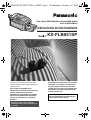 1
1
-
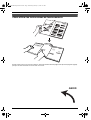 2
2
-
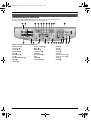 3
3
-
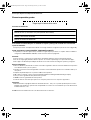 4
4
-
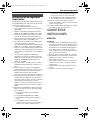 5
5
-
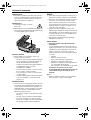 6
6
-
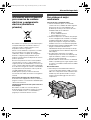 7
7
-
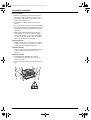 8
8
-
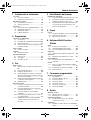 9
9
-
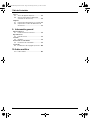 10
10
-
 11
11
-
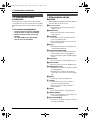 12
12
-
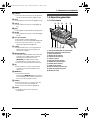 13
13
-
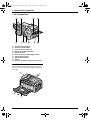 14
14
-
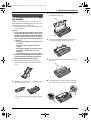 15
15
-
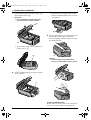 16
16
-
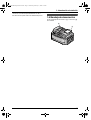 17
17
-
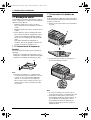 18
18
-
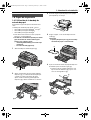 19
19
-
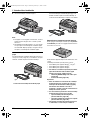 20
20
-
 21
21
-
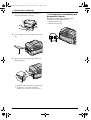 22
22
-
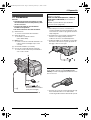 23
23
-
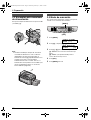 24
24
-
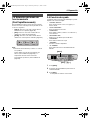 25
25
-
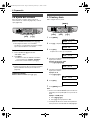 26
26
-
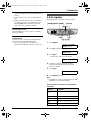 27
27
-
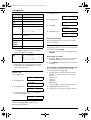 28
28
-
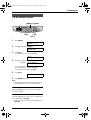 29
29
-
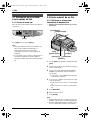 30
30
-
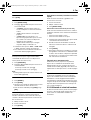 31
31
-
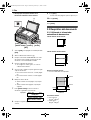 32
32
-
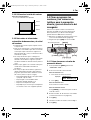 33
33
-
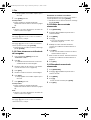 34
34
-
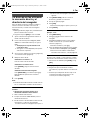 35
35
-
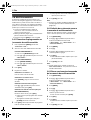 36
36
-
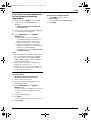 37
37
-
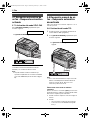 38
38
-
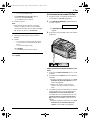 39
39
-
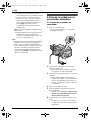 40
40
-
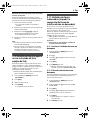 41
41
-
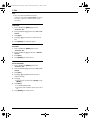 42
42
-
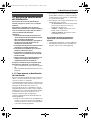 43
43
-
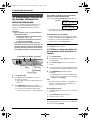 44
44
-
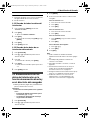 45
45
-
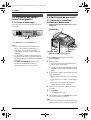 46
46
-
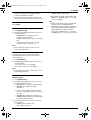 47
47
-
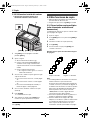 48
48
-
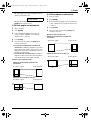 49
49
-
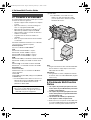 50
50
-
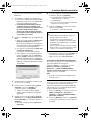 51
51
-
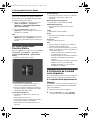 52
52
-
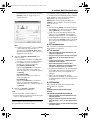 53
53
-
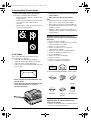 54
54
-
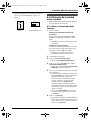 55
55
-
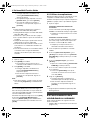 56
56
-
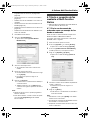 57
57
-
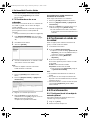 58
58
-
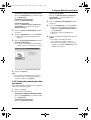 59
59
-
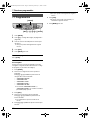 60
60
-
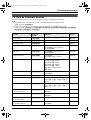 61
61
-
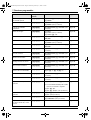 62
62
-
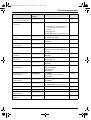 63
63
-
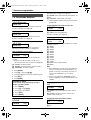 64
64
-
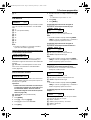 65
65
-
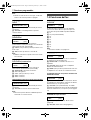 66
66
-
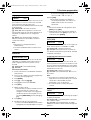 67
67
-
 68
68
-
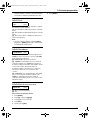 69
69
-
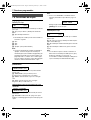 70
70
-
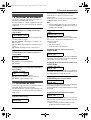 71
71
-
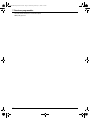 72
72
-
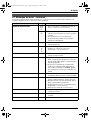 73
73
-
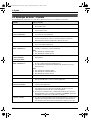 74
74
-
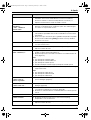 75
75
-
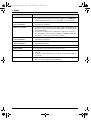 76
76
-
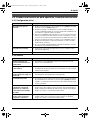 77
77
-
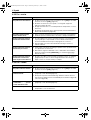 78
78
-
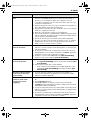 79
79
-
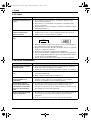 80
80
-
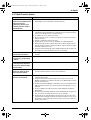 81
81
-
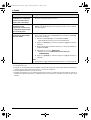 82
82
-
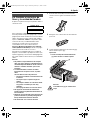 83
83
-
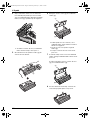 84
84
-
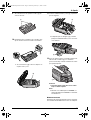 85
85
-
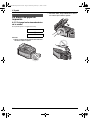 86
86
-
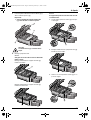 87
87
-
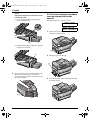 88
88
-
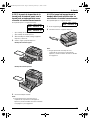 89
89
-
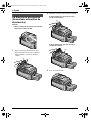 90
90
-
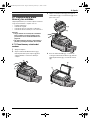 91
91
-
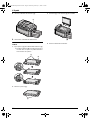 92
92
-
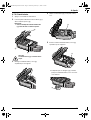 93
93
-
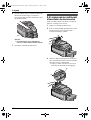 94
94
-
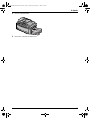 95
95
-
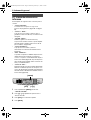 96
96
-
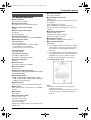 97
97
-
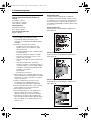 98
98
-
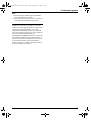 99
99
-
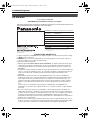 100
100
-
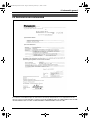 101
101
-
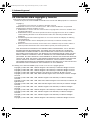 102
102
-
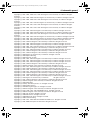 103
103
-
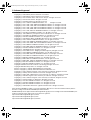 104
104
-
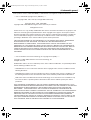 105
105
-
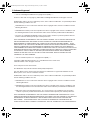 106
106
-
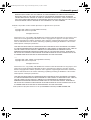 107
107
-
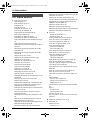 108
108
-
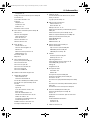 109
109
-
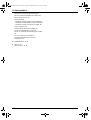 110
110
-
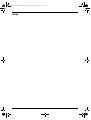 111
111
-
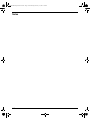 112
112
-
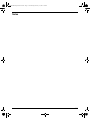 113
113
-
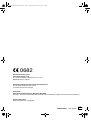 114
114
Panasonic KXFLB851SP Instrucciones de operación
- Categoría
- Impresoras láser / LED
- Tipo
- Instrucciones de operación
Artículos relacionados
-
Panasonic KX-FL611SP Instrucciones de operación
-
Panasonic KXMC6255SP Instrucciones de operación
-
Panasonic KXFL401SP Instrucciones de operación
-
Panasonic KXFLB801SP Instrucciones de operación
-
Panasonic KXMC6040 Instrucciones de operación
-
Panasonic KXFLM651SP Instrucciones de operación
-
Panasonic KXFLB881SP Instrucciones de operación
-
Panasonic KXFLB881 Instrucciones de operación
-
Panasonic KXFLB881SP Instrucciones de operación
-
Panasonic KXFLM651 Instrucciones de operación